Page 1
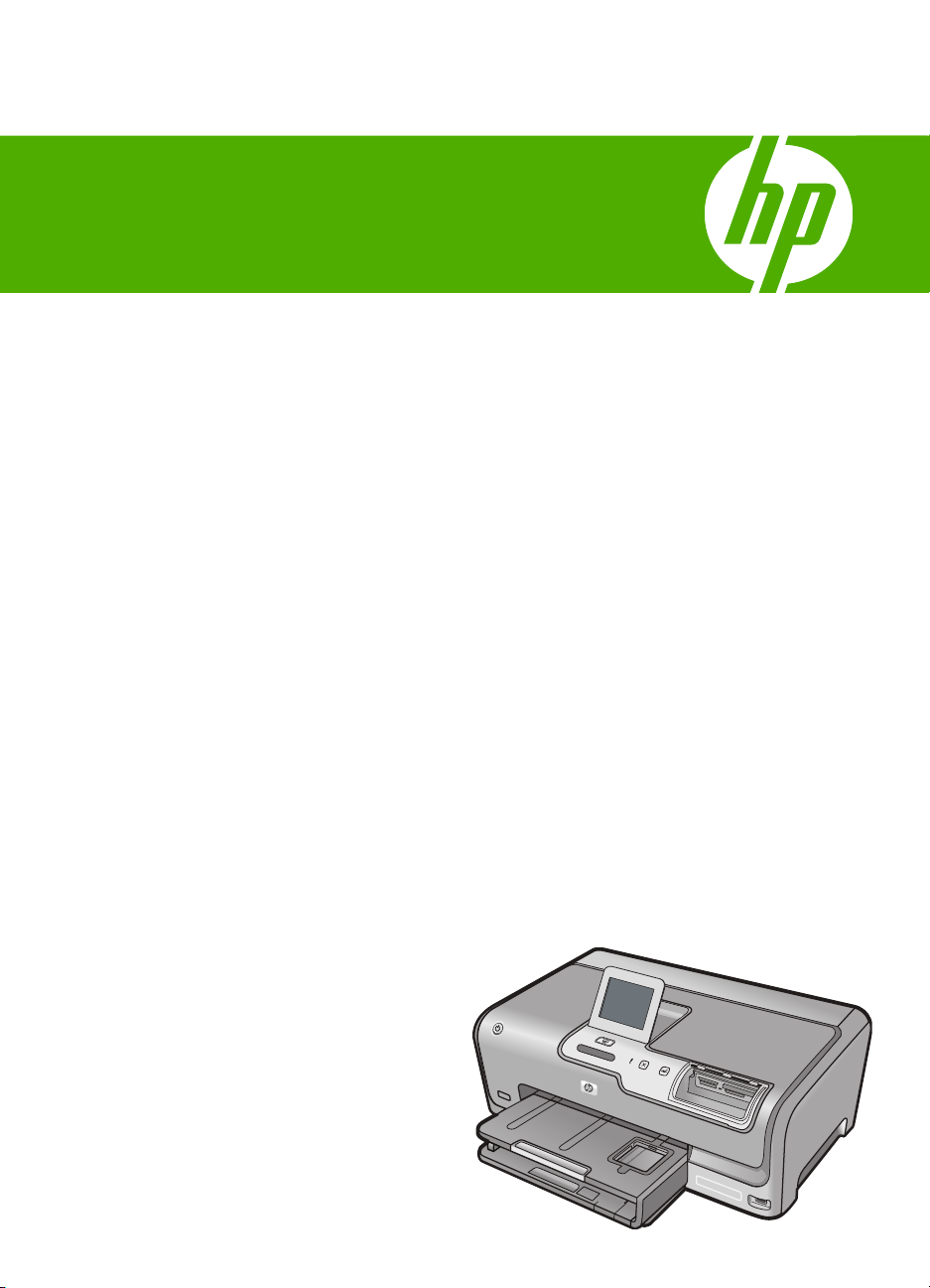
Asistenţă HP Photosmart D7200 series
Page 2
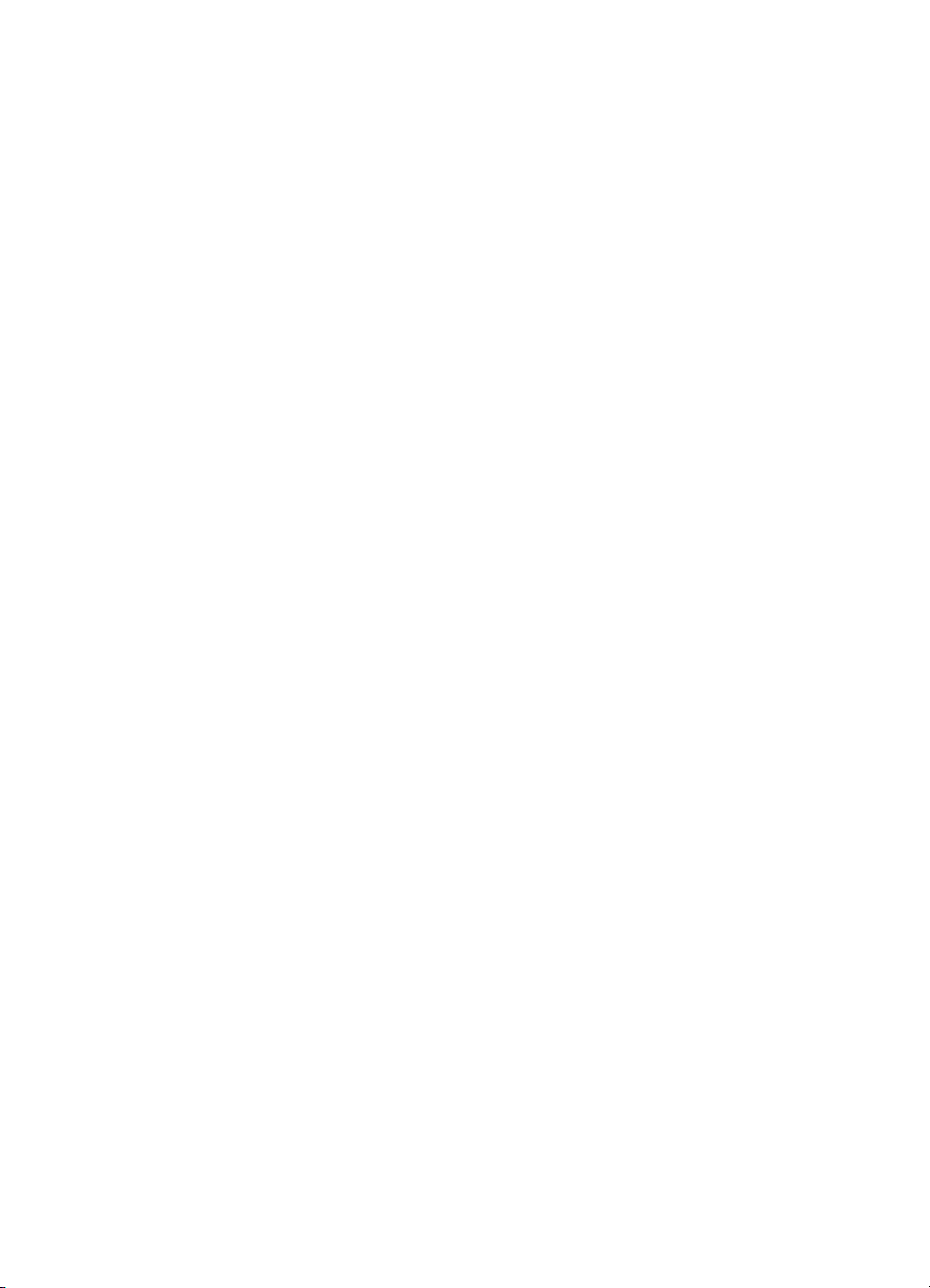
Page 3
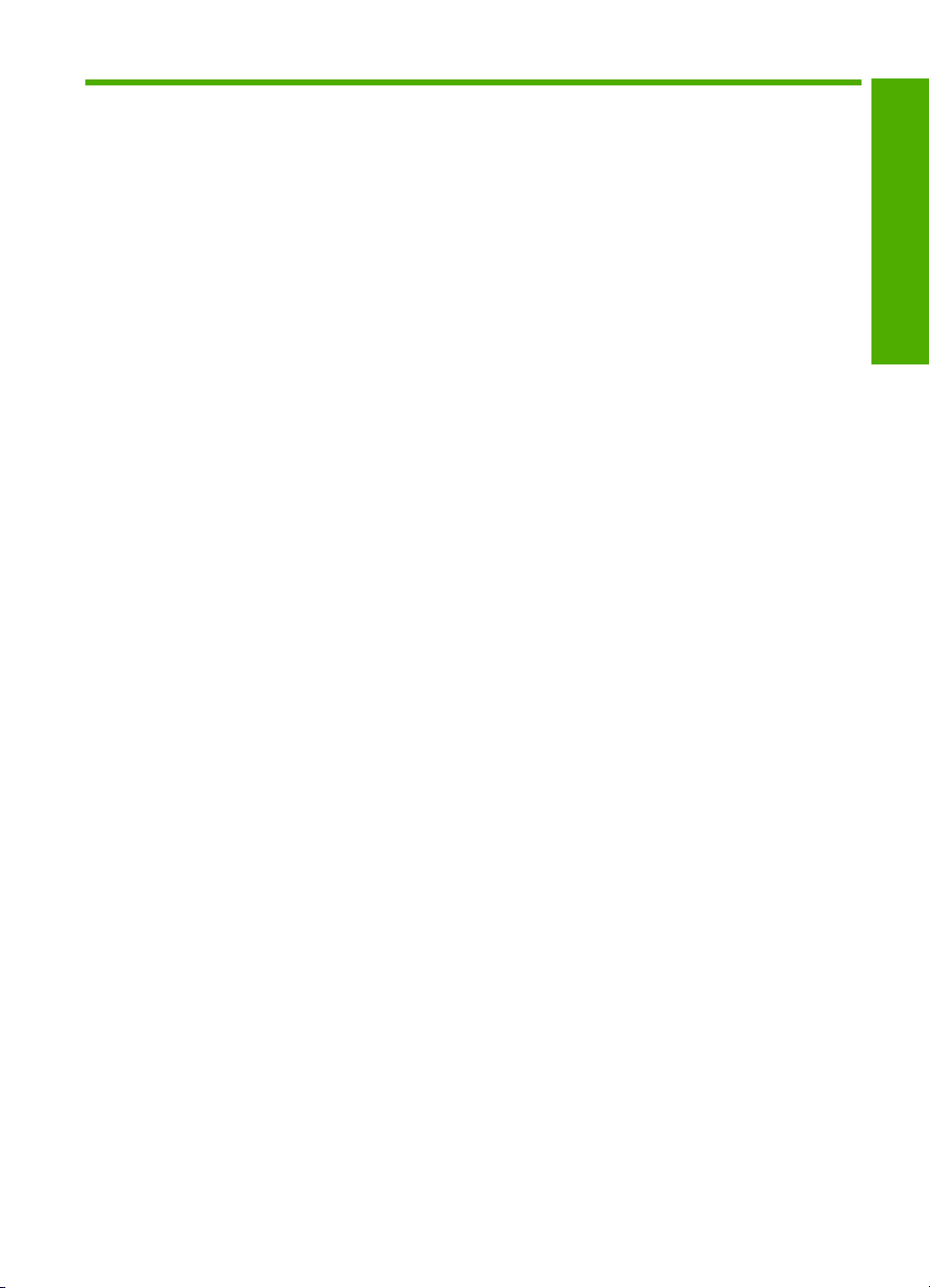
Index
1 Asistenţă HP Photosmart D7200 series.................................................................................3
2 Prezentare generală a echipamentului HP Photosmart
Trecere în revistă a echipamentului HP Photosmart..................................................................5
Prezentare generală a panoului de control.................................................................................6
Prezentare generală a meniurilor...............................................................................................8
Introducerea textului de pe tastatura vizuală..............................................................................9
Utilizarea software-ului HP Photosmart....................................................................................10
3Informaţii suplimentare..........................................................................................................11
4 Finalizarea configurării echipamentului HP Photosmart
Setarea preferinţelor.................................................................................................................13
Informaţii despre conectarea computerului..............................................................................16
Conectarea la reţea..................................................................................................................23
5Cum pot să..............................................................................................................................37
6Încărcarea hârtiei
Alegerea hârtiei pentru imprimare............................................................................................39
Încărcarea hârtiei......................................................................................................................41
Evitarea blocării hârtiei.............................................................................................................48
7 Imprimarea de la computer
Imprimarea dintr-o aplicaţie software.......................................................................................49
Setarea echipamentului HP Photosmart ca imprimantă implicită.............................................50
Modificarea setărilor de imprimare pentru lucrarea curentă.....................................................50
Modificarea setărilor de imprimare implicite.............................................................................55
Comenzi rapide de imprimare..................................................................................................55
Efectuarea lucrărilor de imprimare speciale.............................................................................57
Oprirea unei lucrări de imprimare.............................................................................................68
Index
8 Utilizarea caracteristicilor foto
Vizualizarea şi selectarea fotografiilor......................................................................................72
Imprimarea fotografiilor.............................................................................................................73
Crearea de proiecte speciale din fotografii...............................................................................75
Partajaţi fotografii folosind Software-ul HP Photosmart............................................................76
Salvarea fotografiilor pe computer............................................................................................78
Editarea fotografiilor de la panoul de control............................................................................79
9Tipă
10 Întreţinerea echipamentului HP Photosmart
rirea rapoartelor şi formularelor
Imprimarea unui raport auto-test..............................................................................................87
Imprimarea de formulare..........................................................................................................88
Verificaţi nivelurile de cerneală estimate..................................................................................89
Lucrul cu cartuşele de cerneală................................................................................................90
1
Page 4
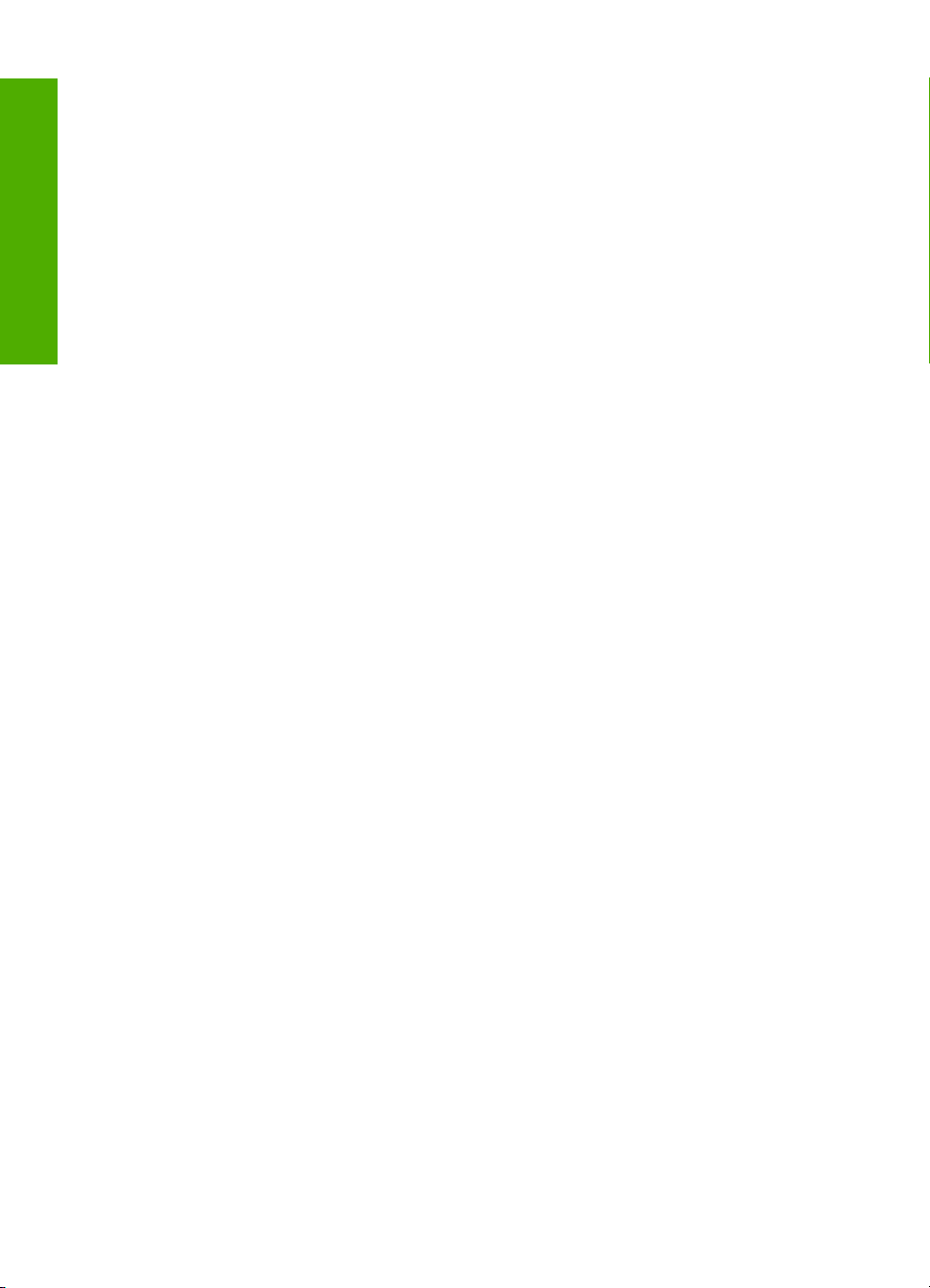
Curăţarea echipamentului HP Photosmart...............................................................................97
Sunete de auto-întreţinere........................................................................................................98
Reducerea consumului de energie când HP Photosmart este oprit.........................................98
Oprirea imprimantei HP Photosmart.........................................................................................98
11 Magazin de consumabile de cerneală..................................................................................99
12 Depanare
Sfaturi pentru depanare..........................................................................................................101
Depanarea configurării hardware...........................................................................................105
Depanarea instalării de software............................................................................................109
Index
Depanarea configurării reţelelor prin cablu.............................................................................114
Depanarea calităţii imprimării.................................................................................................117
Depanarea imprimării.............................................................................................................125
Depanarea cardului de memorie şi a port-ului USB frontal....................................................132
Erori........................................................................................................................................139
13 Garanţie şi asistenţă tehnică HP
Garanţie..................................................................................................................................159
Informaţii de garanţie a cartuşului de cerneală.......................................................................159
Procesul de asistenţă.............................................................................................................160
Înainte de a apela asistenţa tehnică HP.................................................................................160
Asistenţă HP prin telefon........................................................................................................161
Opţiuni suplimentare de garanţie............................................................................................161
HP Quick Exchange Service (Japan).....................................................................................162
HP Korea customer support...................................................................................................162
Pregătirea echipamentului HP Photosmart pentru expediere................................................163
Împachetarea echipamentului HP Photosmart.......................................................................164
14 Informaţii tehnice
Specificaţii...............................................................................................................................167
Programul de protecţie a mediului..........................................................................................168
Notificări despre reglementă
ri.................................................................................................171
Index............................................................................................................................................175
2
Page 5
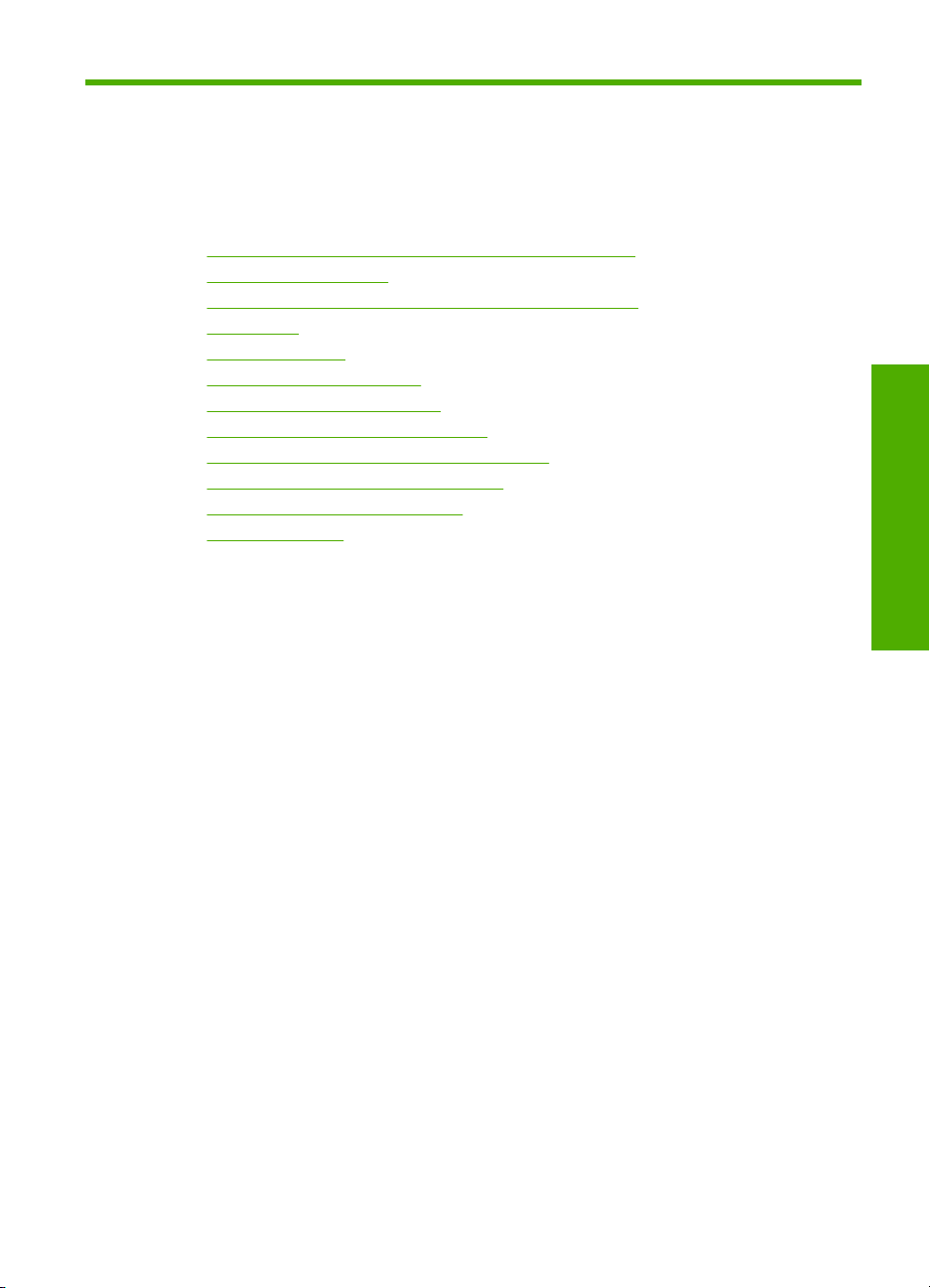
1 Asistenţă HP Photosmart
D7200 series
Pentru informaţii despre HP Photosmart, consultaţi:
•„
Prezentare generală a echipamentului HP Photosmart” la pagina 5
Informaţii suplimentare” la pagina 11
•„
Finalizarea configurării echipamentului HP Photosmart” la pagina 13
•„
Cum pot să” la pagina 37
•„
Încărcarea hârtiei” la pagina 39
•„
Imprimarea de la computer” la pagina 49
•„
Utilizarea caracteristicilor foto” la pagina 71
•„
Tipărirea rapoartelor şi formularelor” la pagina 87
•„
Întreţinerea echipamentului HP Photosmart” la pagina 89
•„
Magazin de consumabile de cerneală” la pagina 99
•„
Garanţie şi asistenţă tehnică HP” la pagina 159
•„
Informaţii tehnice” la pagina 167
•„
ţă HP Photosmart
Asisten
D7200 series
Asistenţă HP Photosmart D7200 series 3
Page 6
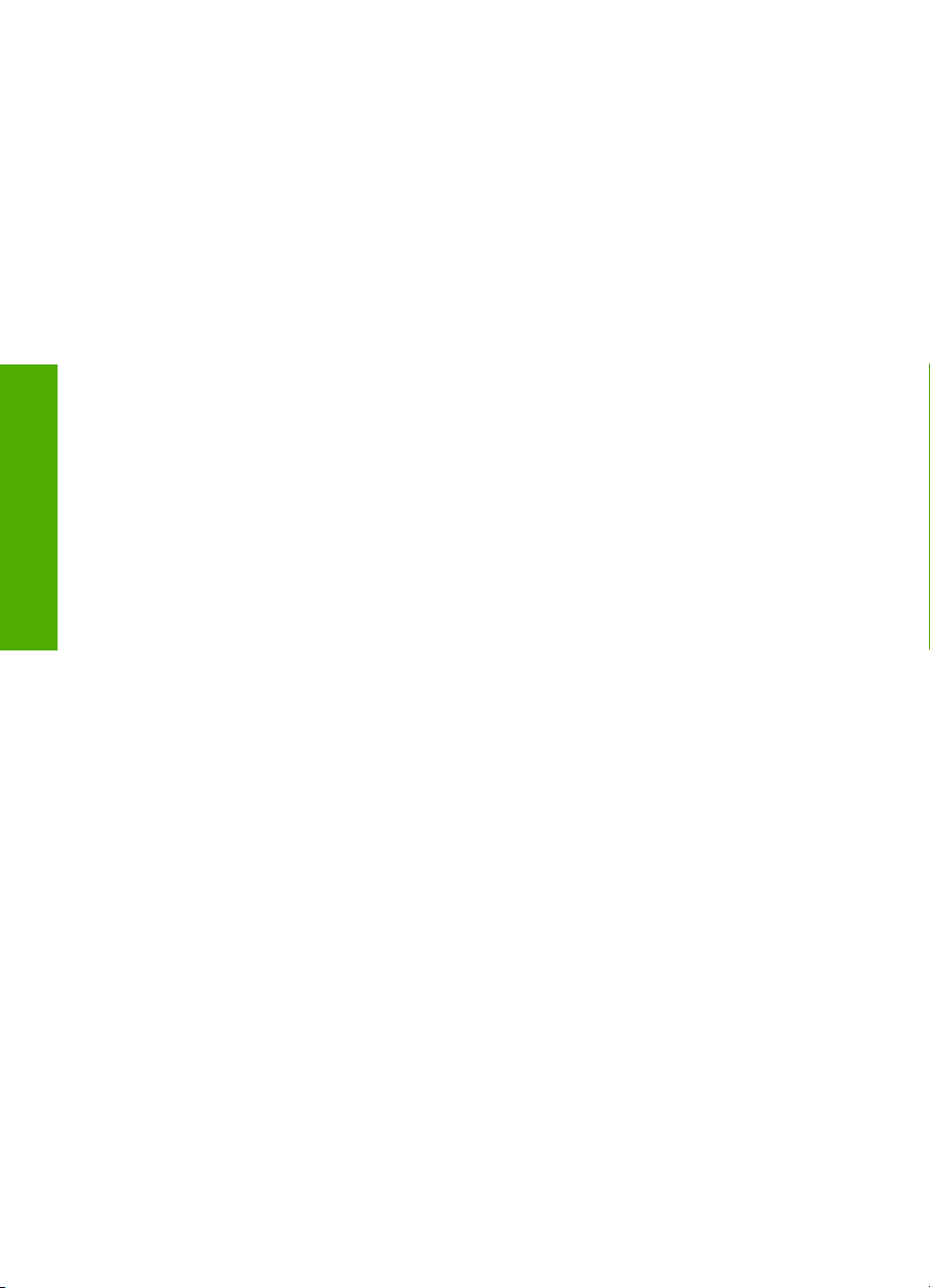
Asisten
ţă HP Photosmart
D7200 series
Capitol 1
4Asistenţă HP Photosmart D7200 series
Page 7
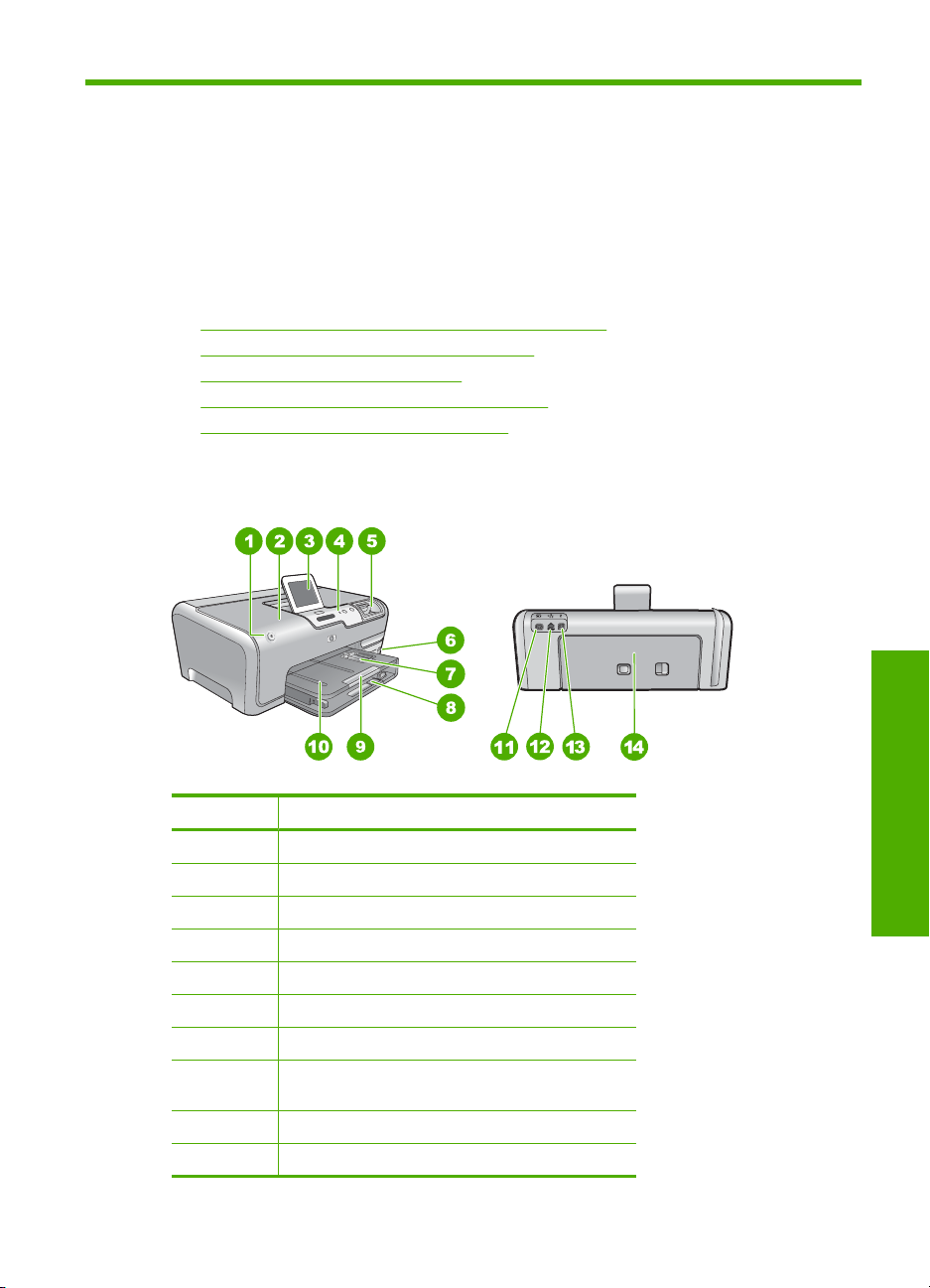
2 Prezentare generală a
echipamentului HP Photosmart
Folosiţi HP Photosmart pentru a efectua rapid şi uşor sarcini precum imprimarea de
fotografii de pe un card de memorie. Puteţi accesa multe dintre funcţiile echipamentului
HP Photosmart direct de pe panoul de control, fără a porni computerul.
Această secţiune cuprinde următoarele subiecte:
•
Trecere în revistă a echipamentului HP Photosmart
Prezentare generală a panoului de control
•
Prezentare generală a meniurilor
•
Introducerea textului de pe tastatura vizuală
•
Utilizarea software-ului HP Photosmart
•
Trecere în revistă a echipamentului HP Photosmart
Etichetă Descriere
1 Activat
2 Uşă la cartuşele de cerneală
3 Afişajul graficelor de color (numit şi afişaj)
4 Panou de control
5 Sloturi pentru carduri de memorie şi led Foto
6 Port USB frontal
7 Tava foto
8 Tava principală de alimentare (numită şi tava de
alimentare)
9 Extensia tăvii de hârtie (numită şi extensia tăvii)
10 Tavă de ieşire
Prezentare generală a echipamentului HP Photosmart 5
ă
Prezentare general
Page 8
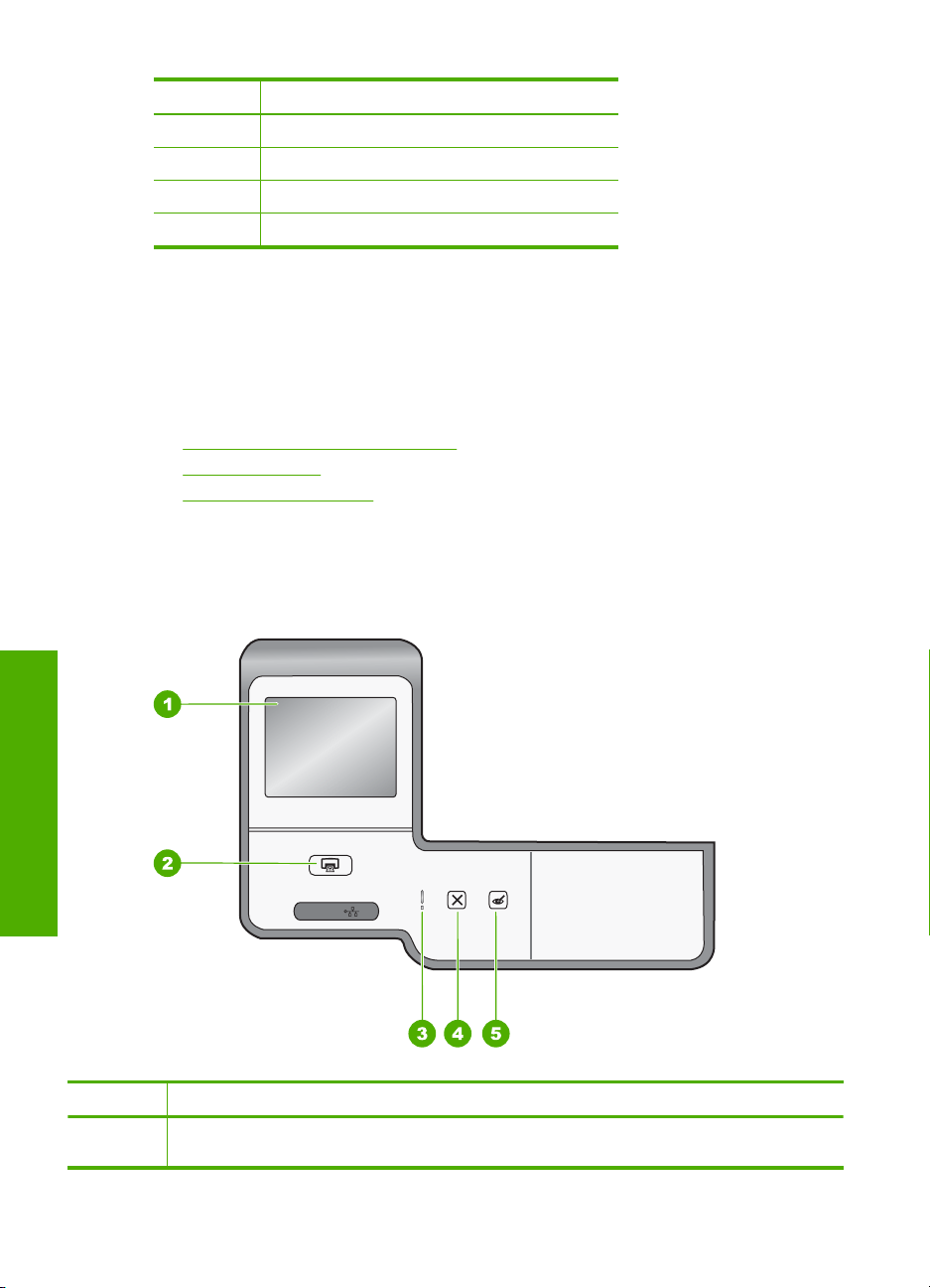
Capitol 2
(continuare)
Etichetă Descriere
11 Conexiune electrică
12 Port Ethernet
13 Port USB spate
14 Uşa din spate
*Utilizaţi numai adaptorul de curent furnizat de HP.
*
Prezentare generală a panoului de control
Această secţiune descrie funcţiile butoanelor şi indicatoarelor luminoase de pe panoul
de control, ca şi toate pictogramele şi starea sleep de pe afişaj.
Această secţiune cuprinde următoarele subiecte:
•
Caracteristicile panoului de control
Pictograme afişaj
•
Starea sleep a afişajului
•
Caracteristicile panoului de control
Diagrama următoare şi tabelul corelat acesteia, vă oferă o referinţă rapidă la
caracteristicile panoului de control al echipamentului HP Photosmart.
Prezentare general
ă
Etichetă Nume şi descriere
1 Afişaj color (menţionat şi sub numele de afişaj): Afişează meniurile, imaginile şi mesajele.
Afişajul cu ecran tactil poate fi reglat în diferite poziţii. Acest lucru îi permite utilizatorului să
6 Prezentare generală a echipamentului HP Photosmart
Ethernet
Page 9
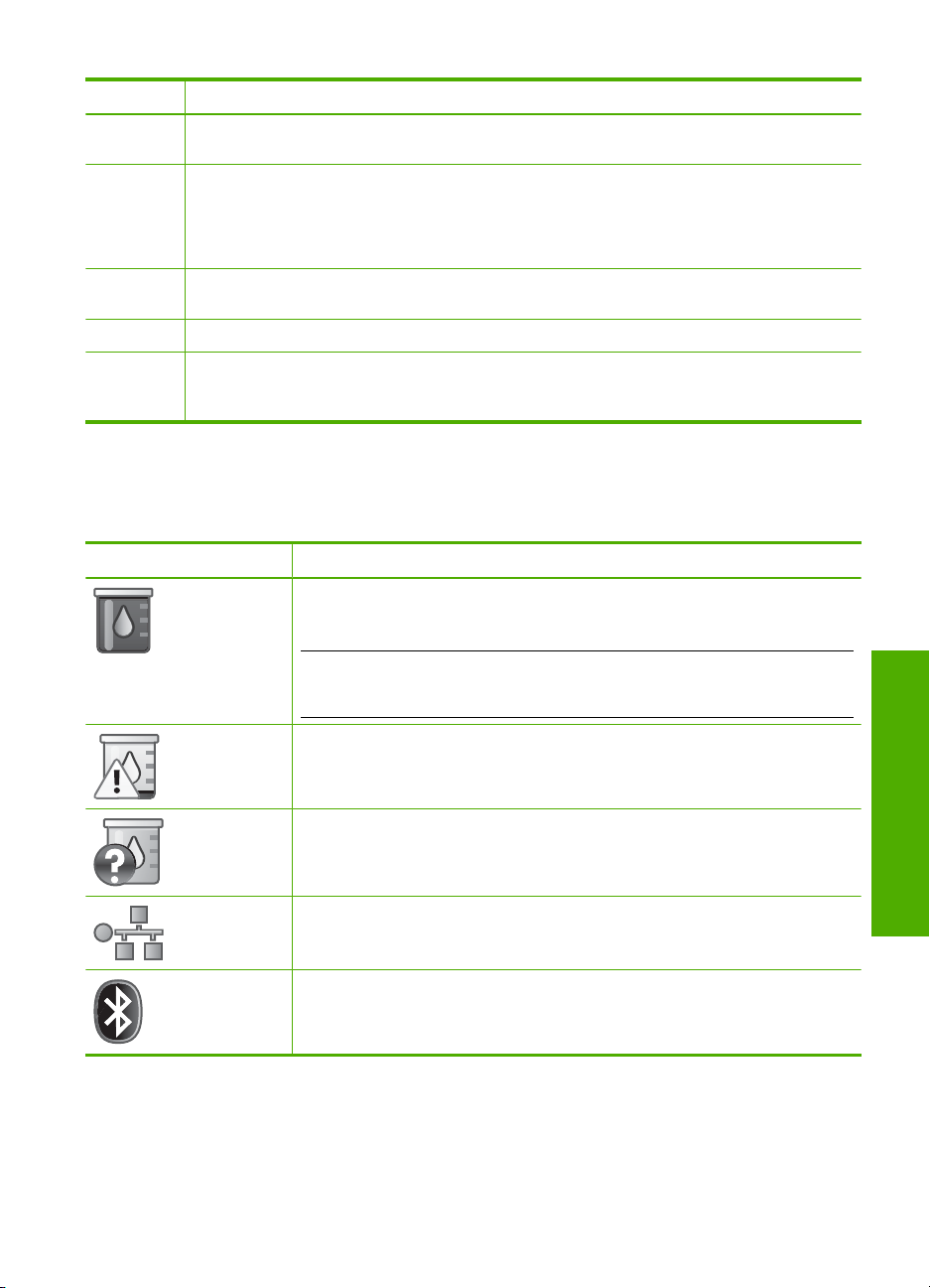
(continuare)
Etichetă Nume şi descriere
modifice unghiul de afişare pentru a se adapta la diverse poziţii ale dispozitivului şi condiţii de
iluminat.
2 Imprimare fotografii: În funcţie de faptul că accesaţi fotografiile de pe View (Vizualizare),
3 Attention light (Led-ul Atenţie): Indică apariţia unei probleme. Consultaţi afişajul pentru mai
4 Anulare: Opreşte operaţia curentă, iese dintr-un meniu sau din setări.
5 Eliminare ochi roşii: Porneşte sau opreşte caracteristica Eliminare ochi roşii. Implicit,
Print (Imprimare) sau din meniul Create (Creare), butonul Imprimare fotografii va afişa
ecranul Print Preview (Previzualizare imprimare) sau va imprima oricare dintre fotografiile
selectate. Dacă nu sunt selectate fotografii, apare un mesaj care să întreabă dacă doriţi să
imprimaţi toate fotografiile de pe card sau dispozitivul de stocare.
multe informaţii.
această caracteristică este dezactivată. Când caracteristica este activată, HP Photosmart
corectează automat coloritul de ochi roşii din fotografia afişată pe ecran în momentul respectiv.
Pictograme afişaj
Următoarele pictograme pot apărea la baza afişajului color pentru a furniza informaţii
importante cu privire la echipamentul HP Photosmart.
Pictogramă Semnificaţie
Arată starea cartuşelor de cerneală. Culoarea pictogramei corespunde cu cea
a cernelei din cartuşul de cerneală, iar nivelul de umplere indicat de pictogramă
corespunde nivelului de umplere al cartuşului.
Starea sleep a afişajului
Pentru a prelungi viaţa afişajului, acesta se stinge după două minute de inactivitate. După
30 de minute de inactivitate, afişajul intră în starea sleep şi ecranul este oprit complet.
Afişajul se aprinde din nou când îl atingeţi, apăsaţi un buton de pe panoul de control,
Notă Pictogramele de nivel al cernelei apar numai dacă unul dintre cartuşe
este mai gol de jumătate. Dacă nivelul cernelei în toate cartuşele este de peste
50%, pictogramele de cartuşuri de cerneală nu apar pe afişaj.
Arată că un cartuş de cerneală este aproape gol şi va trebui să fie înlocuit.
Indică faptul că a fost inserat un cartuş de cerneală de tip necunoscut. Această
pictogramă se afişează în cazul în care cartuşul de cerneală conţine cerneală
non-HP.
Indică faptul că există o conexiune de reţea prin fir.
Indică faptul că o imprimantă HP bt450 şi un adaptor de PC cu tehnologia
wireless Bluetooth
®
este conectat la portul USB frontal.
Prezentare generală a panoului de control 7
ă
Prezentare general
Page 10
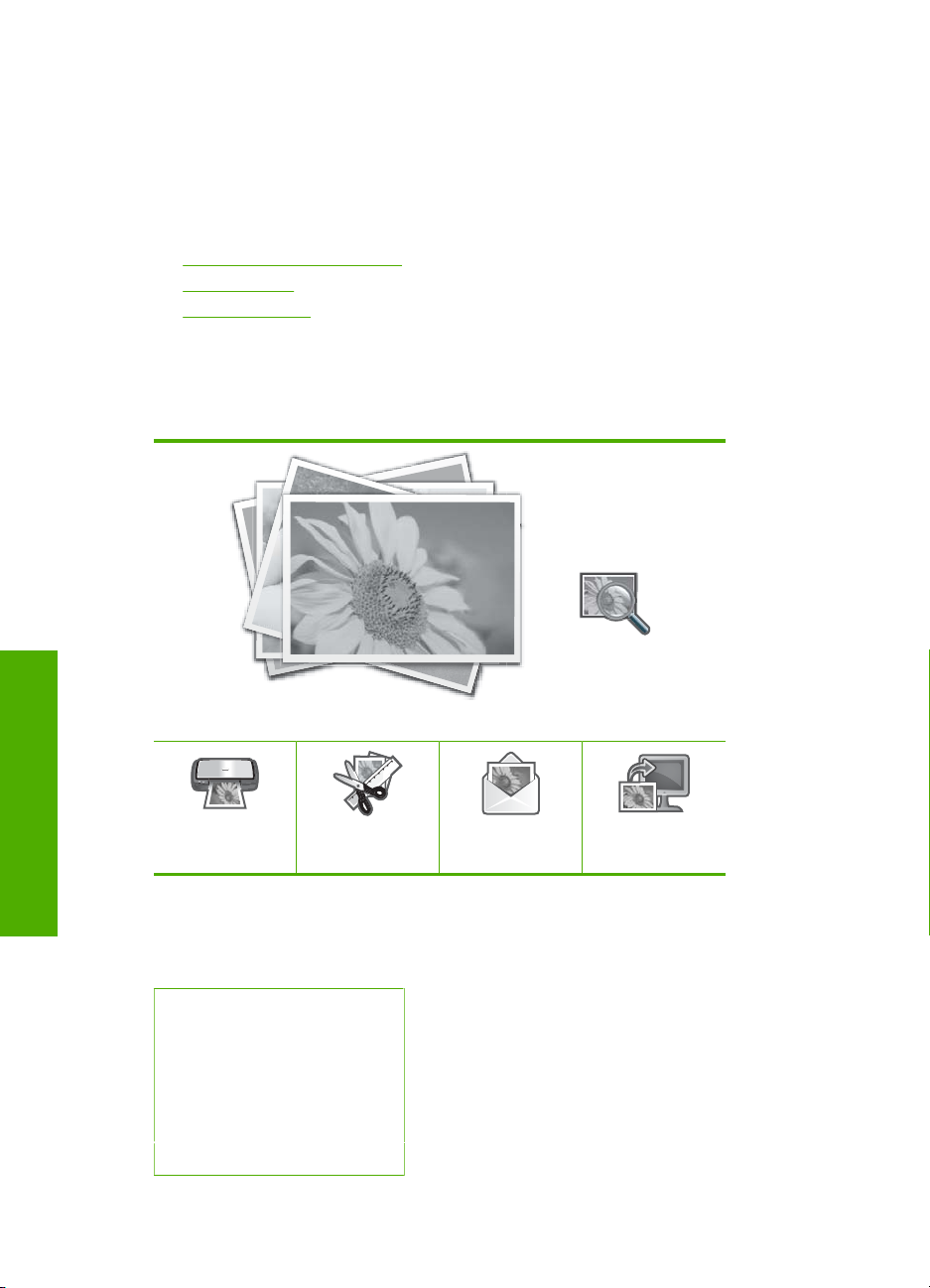
Capitol 2
introduceţi un card de memorie sau conectaţi un dispozitiv de stocare sau accesaţi
HP Photosmart de la un computer conectat.
Prezentare generală a meniurilor
Următoarele subiecte furnizează o referinţă rapidă la meniurile de nivel superior care
apar pe afişajul echipamentului HP Photosmart.
•
Meniul Photosmart Express
Meniul Setare
•
Meniu Asistenţă
•
Meniul Photosmart Express
Următoarele opţiuni sunt disponibile în meniul Photosmart Express când introduceţi un
card de memorie sau un dispozitiv de stocare.
View (Vizualizare)
Prezentare general
ă
Meniul Setare
Print (Imprimare)
Create (Creare)
Sunt disponibile următoarele opţiuni atunci când atingeţi Configurare din meniul
Photosmart Express.
Printable School Papers
(Documente şcolare imprimabile)
Help Menu (Meniu Asistenţă)
Tools (Instrumente)
Preferences (Preferinţe)
Network (Reţea)
Bluetooth
8 Prezentare generală a echipamentului HP Photosmart
Share (Partajare)
Save (Salvare)
Page 11
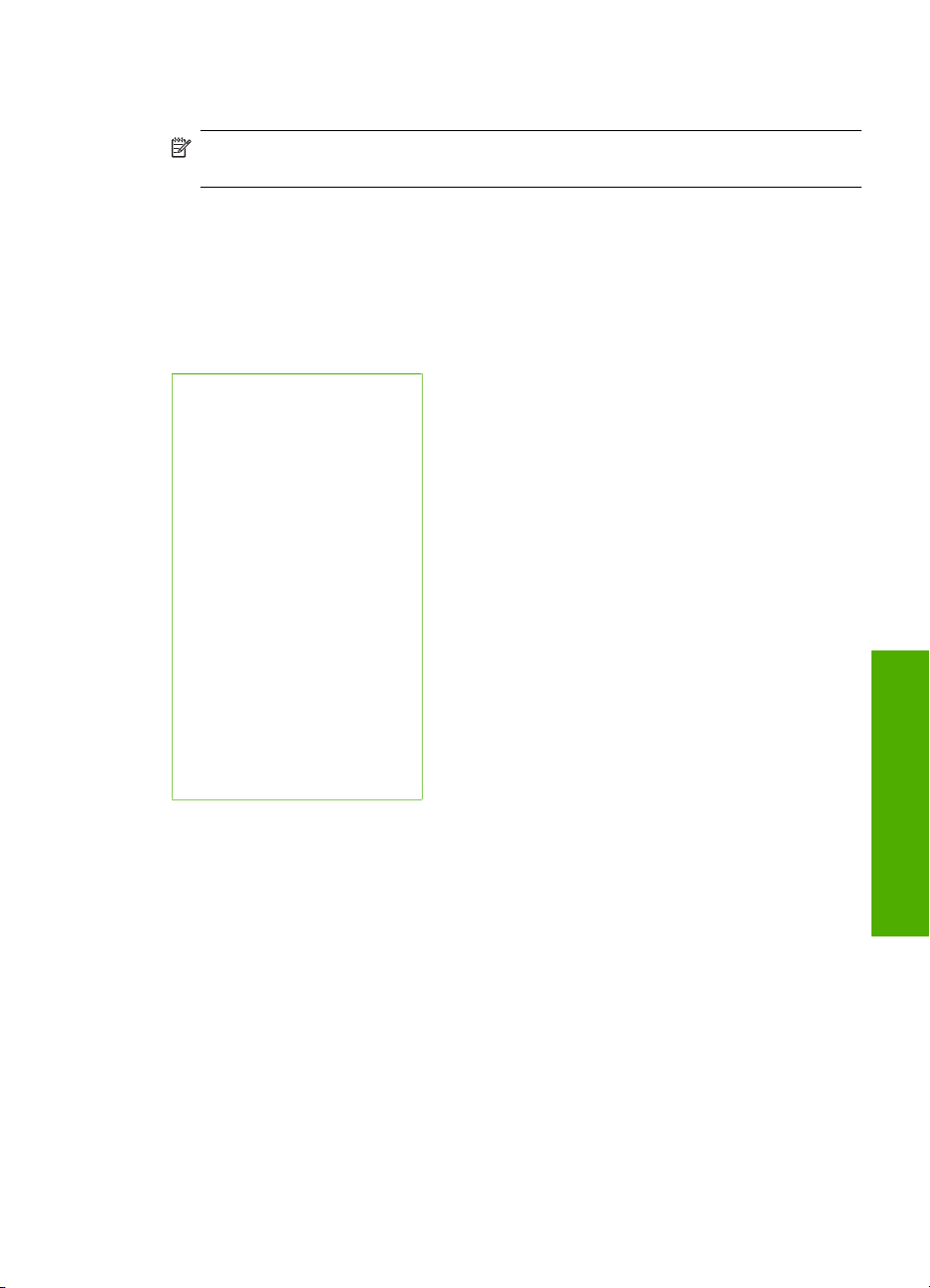
Notă Opţiunea Bluetooth apare numai dacă este ataşat un HP bt450, imprimantă
şi adaptor de PC cu tehnologia wireless Bluetooth
Meniu Asistenţă
Meniul Help (Asistenţă) oferă acces rapid la subiectele cheie de asistenţă. Acesta este
disponibil când atingeţi pictograma ? în stare de repaus. Puteţi accesa acest meniu şi
din meniul Configurare. Sunt disponibile următoarele opţiuni: Dacă selectaţi unul din
primele patru subiecte, ajutorul apare pe afişaj. Dacă selectaţi unul din ultimele şase
subiecte, ajutorul apare pe computer.
Insert Ink Cartridges
(Introducerea cartuşelor de
cerneală)
Load Paper (Încărcarea hârtiei)
Load Paper in Photo Tray
(Încărcaţi hârtie în tava de
alimentare foto.)
Paper Jam (Blocaj hârtie)
How Do I (Cum pot să)
Error Messages (Mesaje de
eroare)
General Troubleshooting
(Depanare generală)
Networking Troubleshooting
(Depanarea în reţea)
Use Memory Cards (Utilizarea
cardurilor de memorie)
Get Support (Obţinerea de
asistenţă)
®
la HP Photosmart.
ă
Introducerea textului de pe tastatura vizuală
Puteţi introduce text sau simboluri utilizând tastatura vizuală care apare automat pe afişaj
când trebuie să introduceţi text. De exemplu, tastatura vizuală apare automat când setaţi
reţeaua cu fir sau numele dispozitivului Bluetooth.
Pentru a introduce text de la tastatura vizuală
1. Pentru a selecta o literă, un număr sau un simbol pe tastatura vizuală, atingeţi selecţia
adecvată.
Pentru a introduce minuscule, majuscule, cifre şi simboluri
• Pentru a introduce litere minuscule, apăsaţi abc pe tastatura vizuală.
• Pentru a introduce litere majuscule, apăsaţi ABC pe tastatura vizuală.
Introducerea textului de pe tastatura vizuală 9
Prezentare general
Page 12
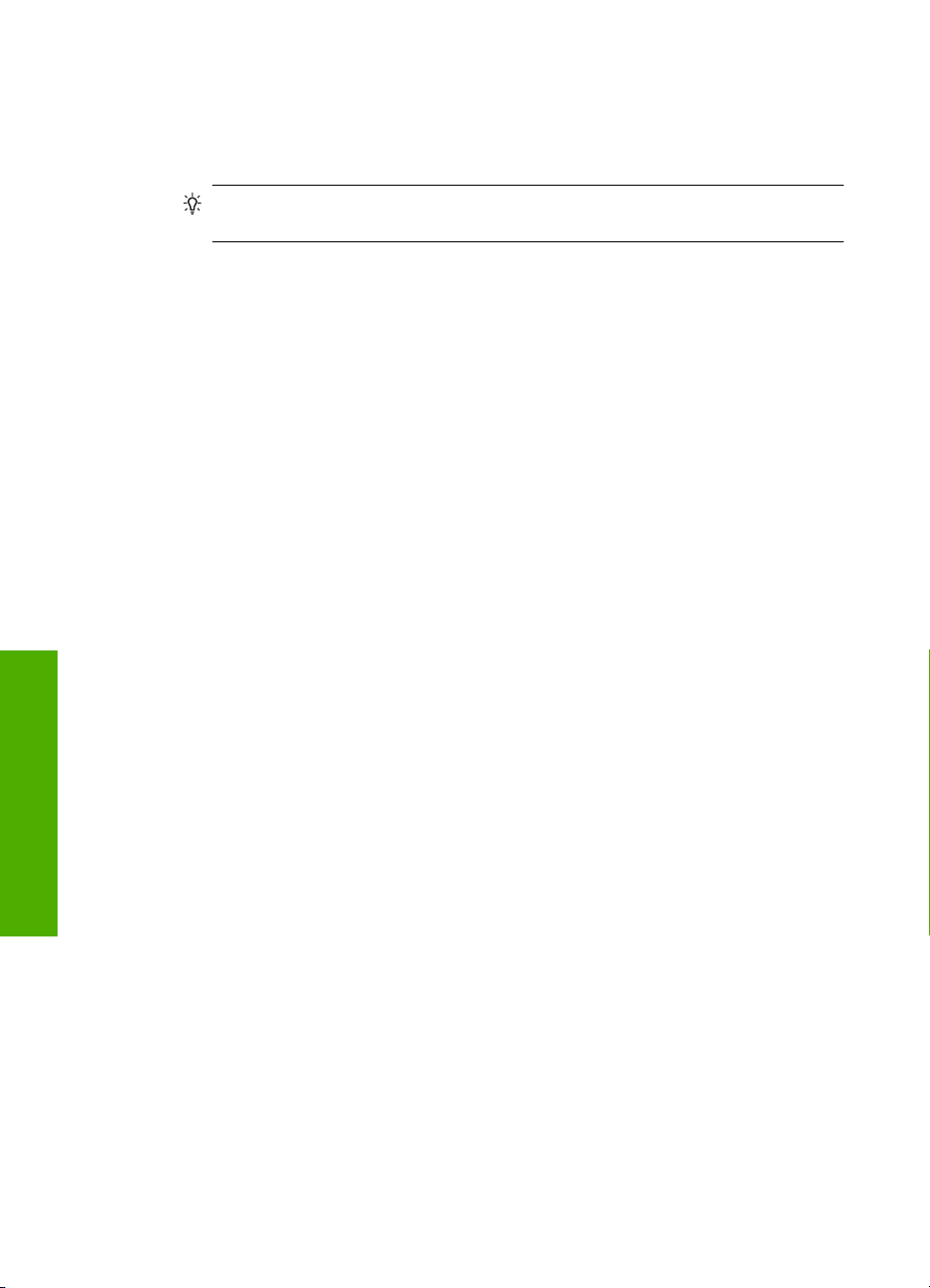
Capitol 2
• Pentru a introduce numere, apăsaţi 123 pe tastatura vizuală.
• Pentru a introduce simboluri, apăsaţi .@! pe tastatura vizuală.
2. După ce atingeţi litera, numărul sau simbolul adecvat, selecţia apare în spaţiul alb de
deasupra tastaturii vizuale.
Sfat Pentru a şterge o literă, un număr sau un simbol atingeţi Del pe tastatura
vizuală.
3. Când aţi terminat de introdus textul, numerele sau simbolurile, atingeţi Done
(Efectuat) de pe tastatura vizuală.
Utilizarea software-ului HP Photosmart
Software-ul HP Photosmart oferă o cale rapidă şi uşoară de a face imprimări ale
fotografiilor dvs. Vă oferă de asemenea acces la alte caracteristici software de imagine
HP de bază cum ar fi salvarea şi vizualizarea fotografiilor dvs.
Pentru informaţii suplimentare despre utilizarea Software-ului HP Photosmart:
• Verificaţi panoul Contents (Cuprins) din partea stângă. Căutaţi cartea
HP Photosmart Software Help contents (Cuprins ajutor HP Photosmart Software)
în partea superioară.
• Dacă nu vedeţi cartea HP Photosmart Software Help contents (Cuprins ajutor
HP Photosmart Software) în partea superioară a panoului Contents (Cuprins),
accesaţi ajutorul software-ului prin HP Solution Center (Centrul de soluţii HP).
Prezentare general
ă
10 Prezentare generală a echipamentului HP Photosmart
Page 13
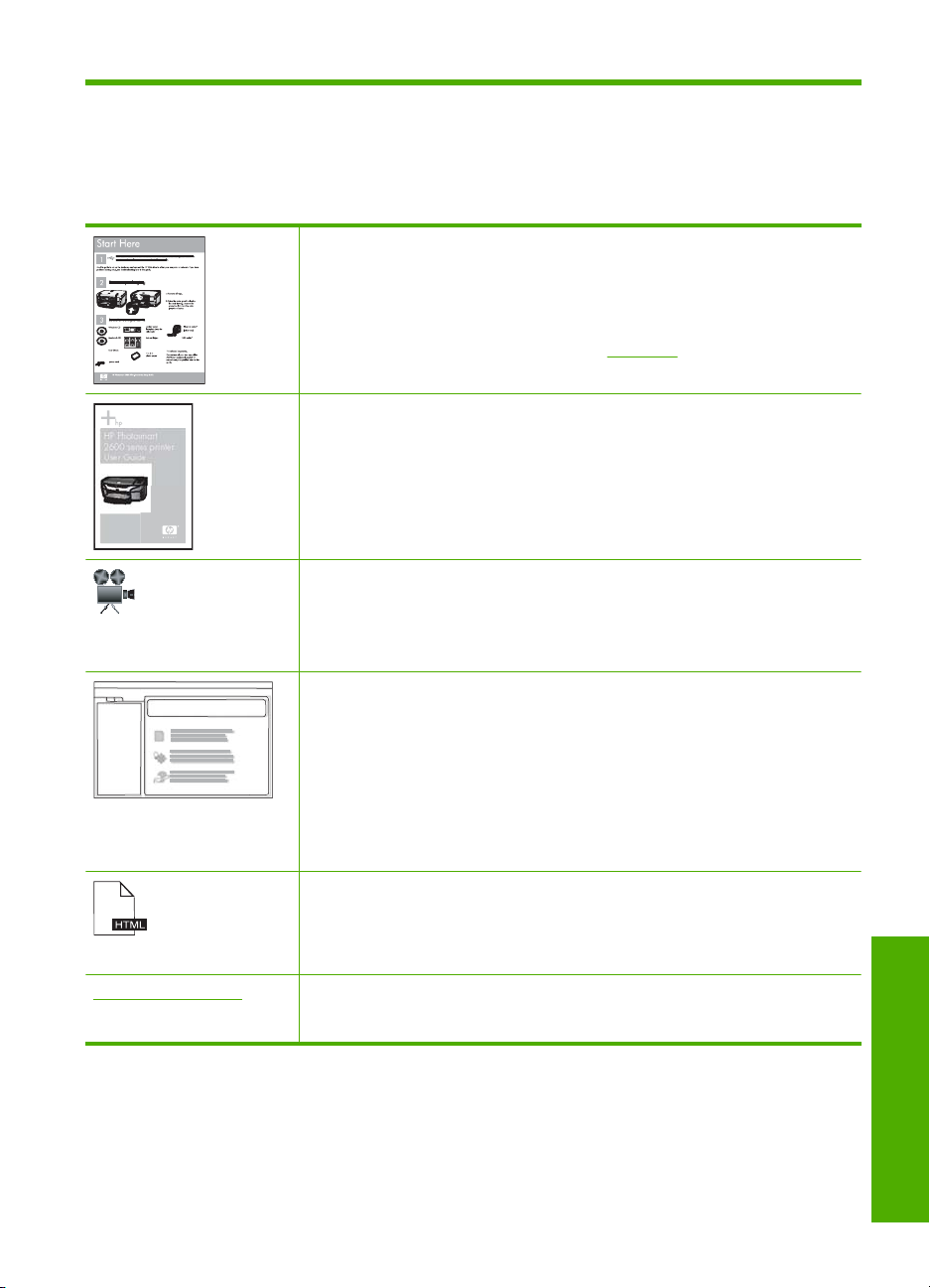
3 Informaţii suplimentare
Puteţi accesa numeroase resurse, imprimate sau pe ecran, care furnizează informaţii
referitoare la configurarea şi utilizarea echipamentului HP Photosmart.
Ghid de instalare
Ghidul de instalare conţine instrucţiuni pentru configurarea echipamentului
HP Photosmart şi pentru instalarea software-ului. Parcurgeţi instrucţiunile din
Ghidul de instalare în ordinea specificată.
Dacă aveţi probleme în timpul instalării, verificaţi Ghidul de instalare petru
informaţii despre depanare sau consultaţi „
Ajutor pe ecran.
Ghid cu noţiuni de bază
HP Photosmart
2600 series printer
User Guide
www.hp.com/support Dacă aveţi acces la Internet, puteţi obţine asistenţă de pe site-ul Web HP. Acest
Ghidul cu noţiuni de bază conţine o prezentare generală a echipamentului
HP Photosmart, inclusiv instrucţiuni pas-cu-pas pentru activităţile de bază,
sfaturi de depanare şi informaţii tehnice.
Animaţii HP Photosmart Essential
Animaţiile HP Photosmart Essential esunt un mod interactiv de a urmări o scurtă
prezentare a software-ului livrat împreună cu echipamentul HP Photosmart.
Veţi afla cum vă poate ajuta software-ul să creaţi, partajaţi, să organizaţi şi să
imprimaţi fotografii.
Ajutor pe ecran
Ajutorul pe ecran oferă instrucţiuni detaliate despre utilizarea tuturor funcţiilor
HP Photosmart.
Subiectul Cum fac? oferă legături pentru a putea găsi rapid informaţii
•
despre executarea sarcinilor obişnuite.
Subiectul Prezentare generală a HP Photosmart oferă informaţii
•
generale despre funcţiile principale ale HP Photosmart.
Subiectul Depanare oferă informaţii despre soluţionarea erorilor pe care le
•
puteţi întâmpina cu HP Photosmart.
Fişierul Readme
Fişierul Readme conţine cele mai recente informaţii care pot să nu apară în alte
publicaţii.
Instalaţi software-ul pentru a accesa fişierul Readme.
site vă oferă asistenţă tehnică, drivere, consumabile şi informaţii despre
comenzi.
Depanare” la pagina 101 din acest
Informaţii suplimentare 11
ii suplimentare
Informaţ
Page 14
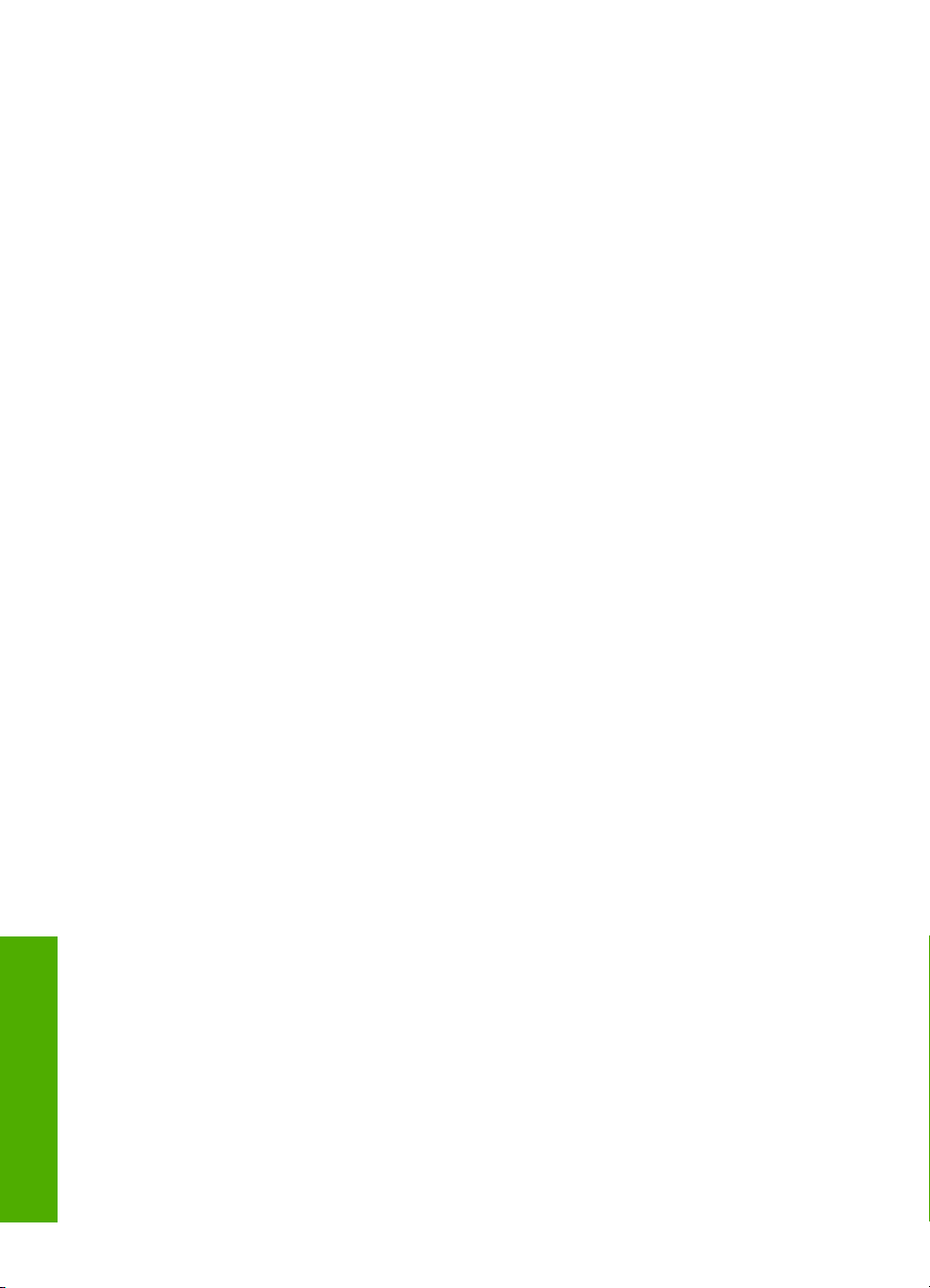
Capitol 3
Informa
ţii suplimentare
12 Informaţii suplimentare
Page 15
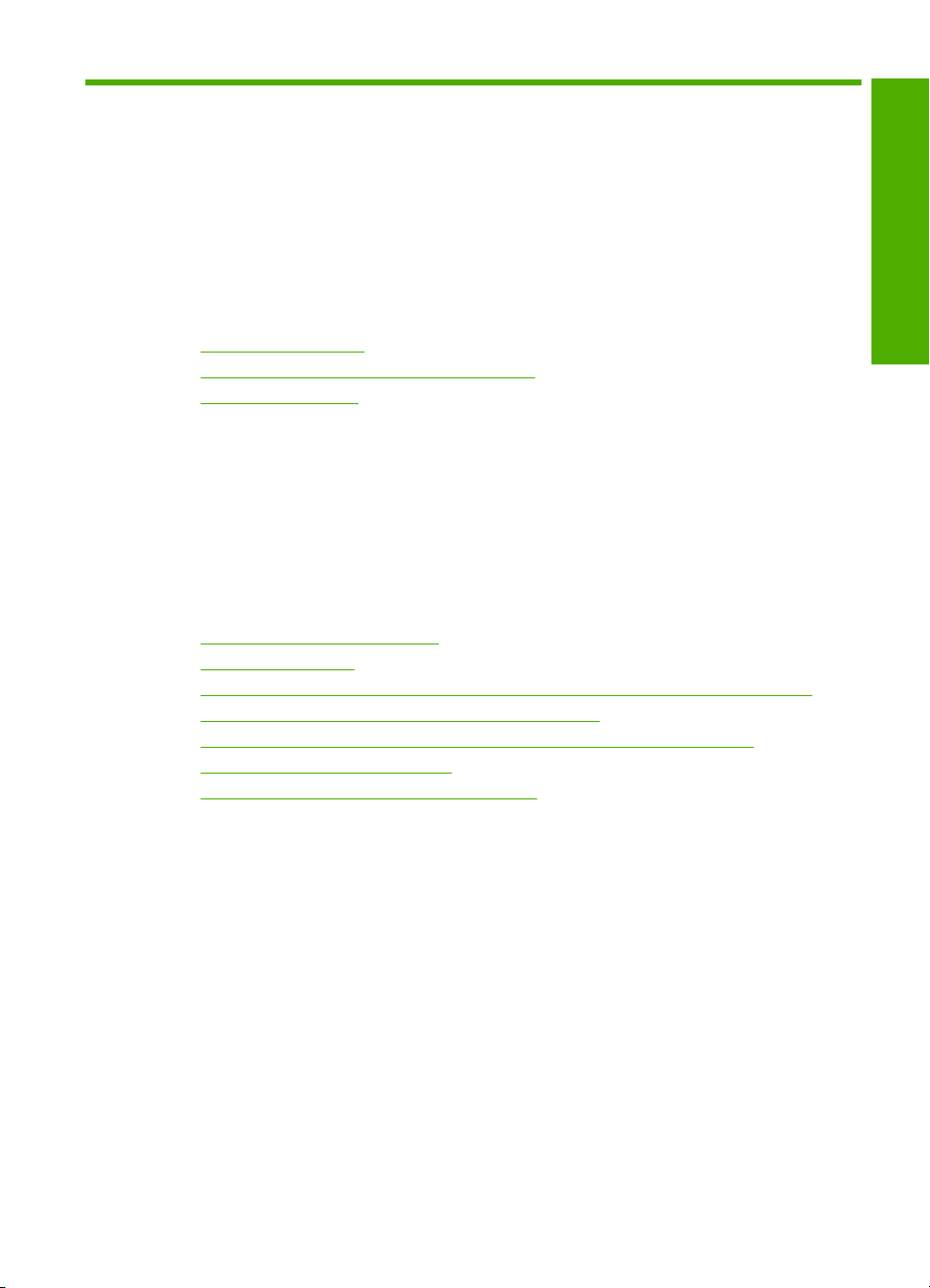
4 Finalizarea configurării
echipamentului HP Photosmart
După ce aţi finalizat paşii din manualul Ghid de instalare, consultaţi această secţiune
pentru a finaliza configurarea echipamentului HP Photosmart. Această secţiune conţine
informaţii importante legate de configurarea echipamentului, inclusiv informaţii despre
setarea preferinţelor.
Această secţiune cuprinde următoarele subiecte:
•
Setarea preferinţelor
Informaţii despre conectarea computerului
•
Conectarea la reţea
•
Setarea preferinţelor
Aveţi posibilitatea să modificaţi setările echipamentului HP Photosmart astfel încât să se
comporte conform preferinţelor. De exemplu, puteţi să setaţi preferinţele generale pentru
echipament, precum limba utilizată pentru afişarea mesajelor. De asemenea, se pot
restabili oricând setările originale din momentul achiziţionării dispozitivului. Această
operaţie va şterge toate noile setări implicite pe care le-aţi stabilit.
Această secţiune cuprinde următoarele subiecte:
•
Setarea limbii şi a ţării/regiunii
Reglarea volumului
•
Setarea tăvii de hârtie implicite pentru imprimarea pe PictBridge/DPOF/UPnP
•
Activarea unei navigări mai rapide printre fotografii
•
Setarea tăvii de hârtie pentru imprimarea de pe un dispozitiv Bluettoth
•
Restabilirea setărilor din fabrică
•
Redarea unei suite de diapozitive pe afişaj
•
Finalizare configurare
Setarea limbii şi a ţării/regiunii
Setarea limbii determină limba pe care echipamentul HP Photosmart o va utiliza pentru
mesajele de pe afişaj. Setarea ţării/regiunii determină dimensiunile implicite de hârtie şi
machetele de imprimare. Puteţi totuşi modifica aceste setări în orice moment folosind
procedurile următoare:
Setarea limbii
1. Atingeţi Setup (Configurare) pe afişaj.
2. Atingeţi Preferences (Preferinţe).
3. Atingeţi Set Language (Setare limbă).
Finalizarea configurării echipamentului HP Photosmart 13
Page 16
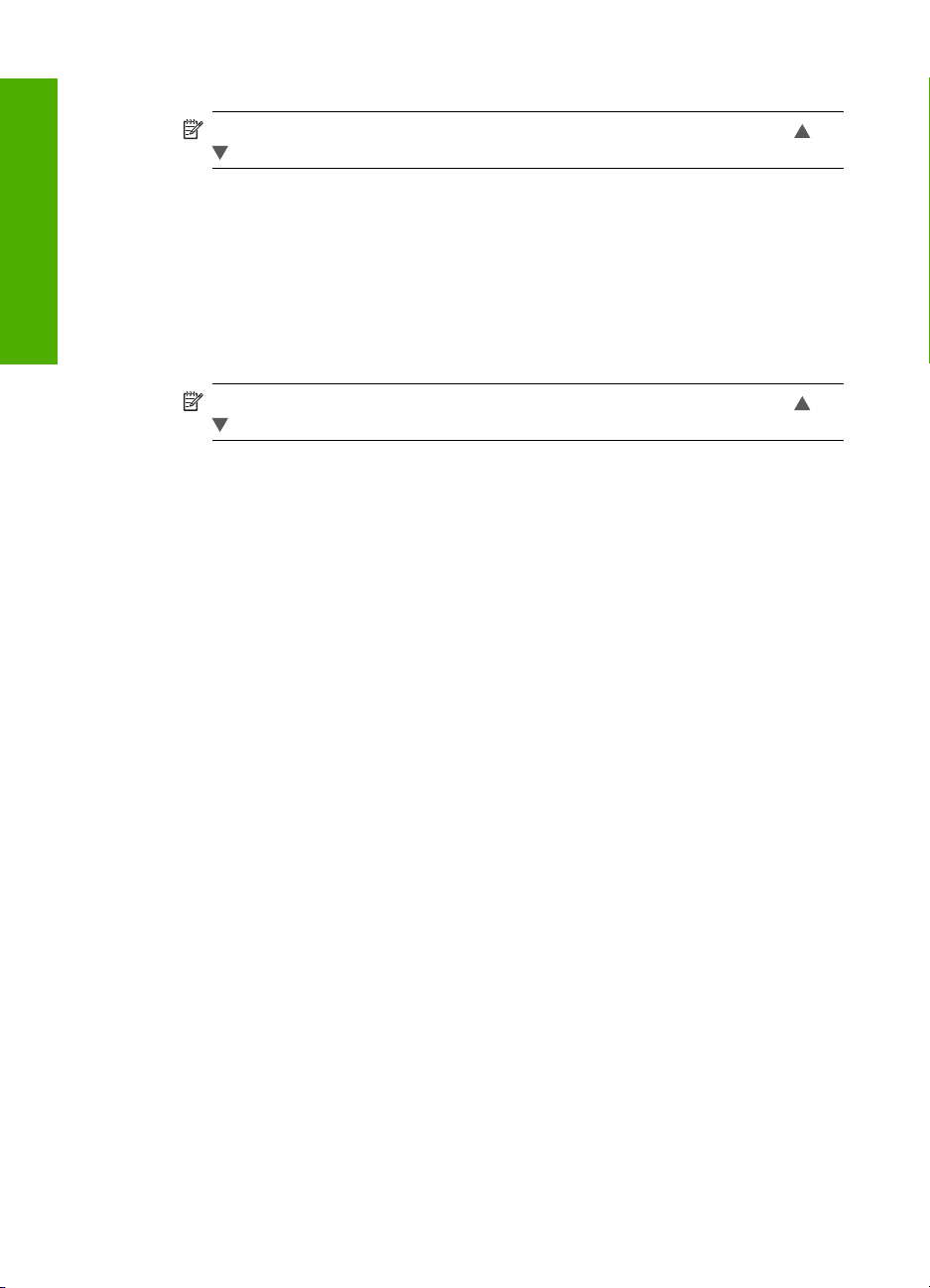
Capitol 4
4. Atingeţi limba pe care doriţi să o selectaţi.
Notă Dacă opţiunea de meniu pe care o doriţi nu apare pe ecran, atingeţi sau
pentru a defila prin toate opţiunile de meniu.
Finalizare configurare
5. Când vi se solicită, atingeţi Yes (Da) pentru a confirma selecţia, sau atingeţi No (Nu)
Pentru a seta ţara/regiunea
1. Atingeţi Setup (Configurare) pe afişaj.
2. Atingeţi Preferences (Preferinţe).
3. Atingeţi Set Country/Region (Setare Ţară/Regiune).
4. Atingeţi ţara/regiunea pe care doriţi să o selectaţi.
5. Când vi se solicită, atingeţi Yes (Da) pentru a confirma selecţia, sau atingeţi No (Nu)
Reglarea volumului
Echipamentul HP Photosmart oferă trei niveluri pentru ajustarea volumului sunetului
asociat cu evenimentele şi erorile dispozitivului. Setarea implicită este Medium (Medie).
Pentru a ajusta volumul
1. Atingeţi Setup (Configurare) pe afişaj.
2. Atingeţi Preferences (Preferinţe).
3. Atingeţi Sound Effects Volume (Volum cu efecte de sunet) şi apoi atingeţi volumul
pentru a alege o altă limbă.
Notă Dacă opţiunea de meniu pe care o doriţi nu apare pe ecran, atingeţi sau
pentru a defila prin toate opţiunile de meniu.
pentru a alege o altă ţară/regiune.
pe care doriţi să-l selectaţi.
Setarea tăvii de hârtie implicite pentru imprimarea pe PictBridge/DPOF/UPnP
Setaţi tava de hârtie implicită pentru utilizare atunci când imprimaţi fotografii de pe un
dispozitiv Pictibridge, un fişier DPOF sau un dispozitiv UPnP. Setarea implicită este
Photo Tray (Tavă foto).
Pentru a seta tava de hârtie implicită
1. Atingeţi Setup (Configurare) pe afişaj.
2. Atingeţi Preferences (Preferinţe).
3. Atingeţi PictBridge/DPOF/UPnP Tray Select (Selectare tavă PictBridge/DPOF/
UPnP).
4. Atingeţi Main Tray (Tava principală) sau Photo Tray (Tavă foto).
Activarea unei navigări mai rapide printre fotografii
Puteţi seta HP Photosmart pentru a permite navigarea mai rapidă printre fotografii prin
scrierea de miniaturi pe cardul de memorie. Miniaturile ocupă relativ puţin spaţiu şi sunt
folosite pentru a accelera performanţa de navigare printre fotografii pe card.
14 Finalizarea configurării echipamentului HP Photosmart
Page 17
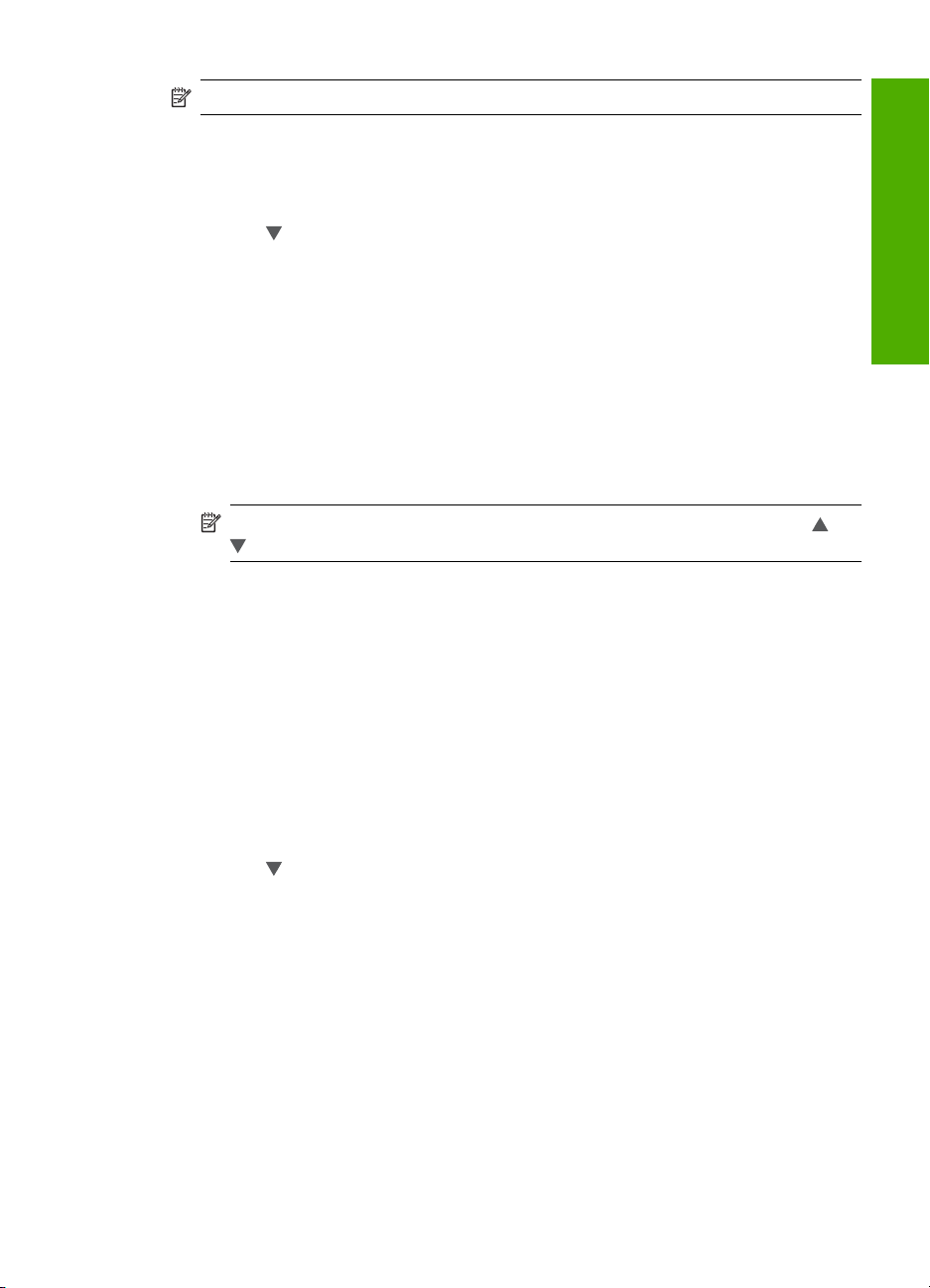
Notă Această caracteristică este activată în mod implicit.
Pentru a activa şi dezactiva navigarea mai rapidă
1. Atingeţi Setup (Configurare) pe afişaj.
2. Atingeţi Tools (Instrumente).
3. Atingeţi
(Activare navigare rapidă).
4. Atingeţi On (Activat) sau Off (Dezactivat) pentru a porni sau opri.
pentru a defila printre opţiuni, apoi atingeţi Enable Faster Browsing
Setarea tăvii de hârtie pentru imprimarea de pe un dispozitiv Bluettoth
Setarea tăvii de hârtie implicite pentru utilizare atunci când imprimaţi fotografii de pe un
dispozitiv Bluetooth.
Pentru a seta tava de hârtie pentru imprimarea de pe un dispozitiv Bluettoth
1. Atingeţi Setup (Configurare).
2. Atingeţi Bluetooth.
Notă Dacă opţiunea de meniu pe care o doriţi nu apare pe ecran, atingeţi sau
pentru a defila prin toate opţiunile de meniu.
3. Atingeţi Default Paper Tray (Tavă de hârtie predefinită).
4. Atingeţi Main Tray (Tava principală) sau Photo Tray (Tavă foto).
Restabilirea setărilor din fabrică
Setările curente pot fi restabilite la valorile care erau setate când aţi achiziţionat
echipamentul HP Photosmart.
Puteţi realiza această operaţie numai de la panoul de control.
Finalizare configurare
Pentru restabilirea setărilor din fabrică
1. Atingeţi Setup (Configurare) pe afişaj.
2. Atingeţi Tools (Instrumente).
3. Atingeţi
(Restaurare setări implicite din fabrică).
Setările implicite din fabrică sunt restabilite.
pentru a defila printre opţiuni, apoi atingeţi Restore Factory Defaults
Redarea unei suite de diapozitive pe afişaj
Puteţi configura echipamentul HP Photosmart să redea o suită de diapozitice pe afişaj,
similar cu un economizor de ecran pe un computer, când folosiţi dispozitivul.
Setarea preferinţelor 15
Page 18
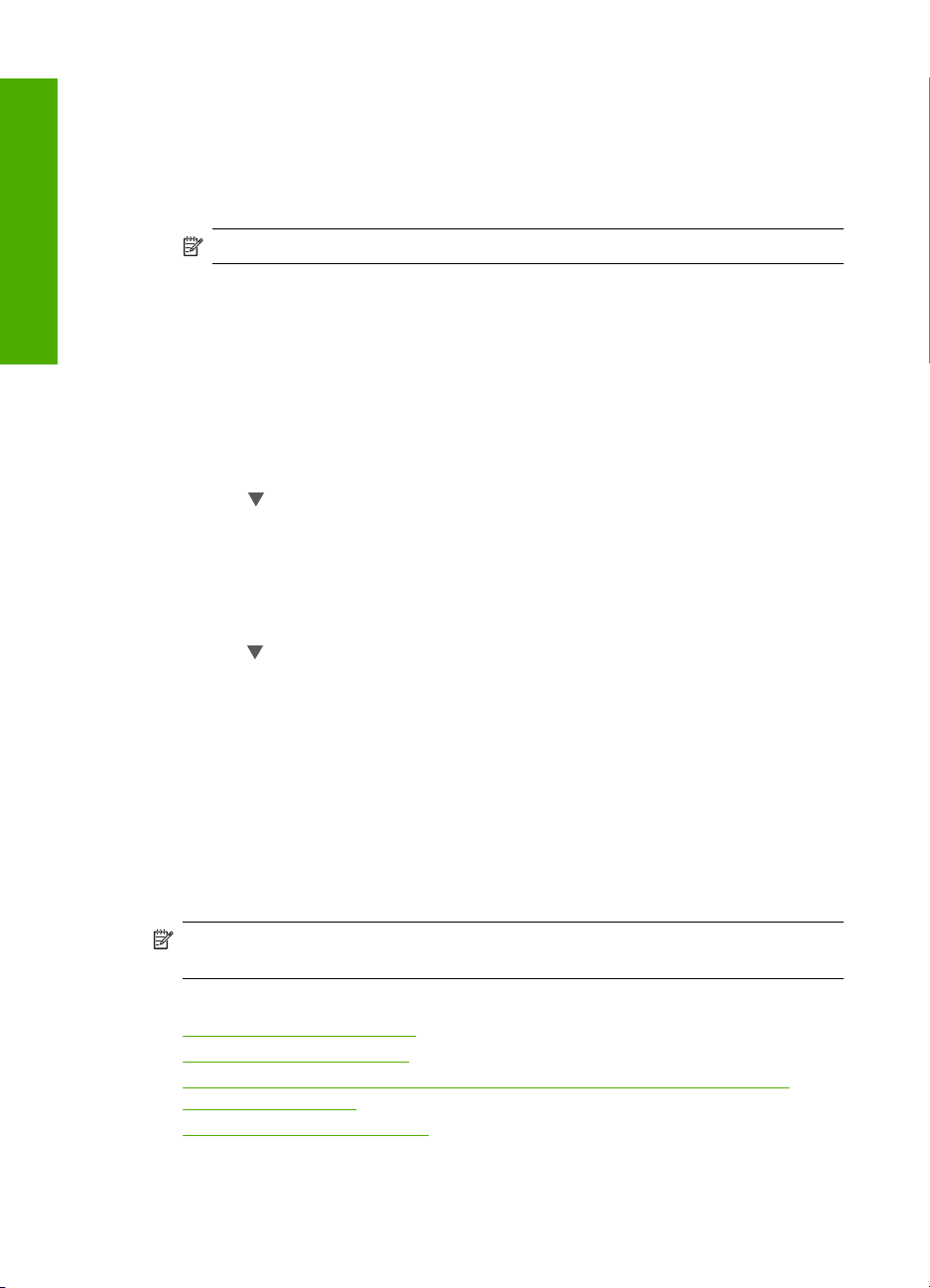
Finalizare configurare
Capitol 4
Există două tipuri de suite de diapozitive pe care le puteţi activa:
• Demo Mode (Mod demo): apare după ce HP Photosmart este inactiv un minut şi
arată un set de grafice predefinite care descriu caracteristicile dispozitivului. Suita de
diapozitive este redată până când apăsaţi un buton sau folosiţi dispozitivul. Dacă
echipamentul HP Photosmart rămâne inactiv timp de opt ore, afişajul se opreşte.
Demo Mode (Mod demo) este oprit implicit.
Notă HP recomandă să lăsaţi Demo Mode (Mod demo) oprit.
• Tips Slideshow (Sfaturi pentru suită de diapozitive): apare numai după ce imprimaţi
de la computer. Echipamentul HP Photosmart arată un set de diapozitive predefinite
cu informaţii despre caracteristicile speciale pe care pe puteţi efectua cu dipozitivul.
Suita de diapozitive este redată o dată şi apoi afişajul revine în meniul principl. Tips
Slideshow (Sfaturi pentru suită de diapozitive) este pornit implicit.
Pentru a activarea sau dezactiva Modul Demo
1. Atingeţi Setup (Configurare) pe afişaj.
2. Atingeţi Tools (Instrumente).
3. Atingeţi
pentru a defila printre opţiuni, şi apoi atingeţi Demo Mode (Mod demo).
4. Atingeţi On (Activat) sau Off (Dezactivat) pentru activarea sau dezactivarea acestuia.
Pentru a activa şi dezactiva sfaturile pentru suite de diapozitive
1. Atingeţi Setup (Configurare) pe afişaj.
2. Atingeţi Tools (Instrumente).
3. Atingeţi
pentru a defila printre opţiuni, apoi atingeţi Tips Slideshow (Sfaturi pentru
suită de diapozitive).
4. Atingeţi On (Activat) sau Off (Dezactivat) pentru a porni sau opri.
Informaţii despre conectarea computerului
Echipamentul HP Photosmart se livrează cu un port USB astfel încât se poate conecta
direct la un computer utilizând un cablu USB. De asemenea, puteţi conecta echipamentul
HP Photosmart la o reţea cu fir. Dacă inseraţi un adaptor de imprimantă şi calculator
HP bt450 cu tehnologia fără fir Bluetooth
Bluetooth
®
, cum ar fi PDA-urile şi telefoanele cu cameră foto, pot tipări pe echipamentul
HP Photosmart.
Notă În reminder-ul acestui capitol, HP bt450, adaptorul pentru imprimantă şi PC cu
tehnologie fără fir Bluetooth
®
, este numit simplu HP bt450.
Această secţiune cuprinde următoarele subiecte:
•
Tipuri de conexiuni acceptate
Conectare utilizând Ethernet
•
Conectarea utilizând adaptorul pentru imprimantă şi PC cu tehnologie fără fir
•
Bluetooth®, HP bt450
Utilizarea partajării imprimantei
•
16 Finalizarea configurării echipamentului HP Photosmart
®
în portul USB frontal, echipamentele
Page 19
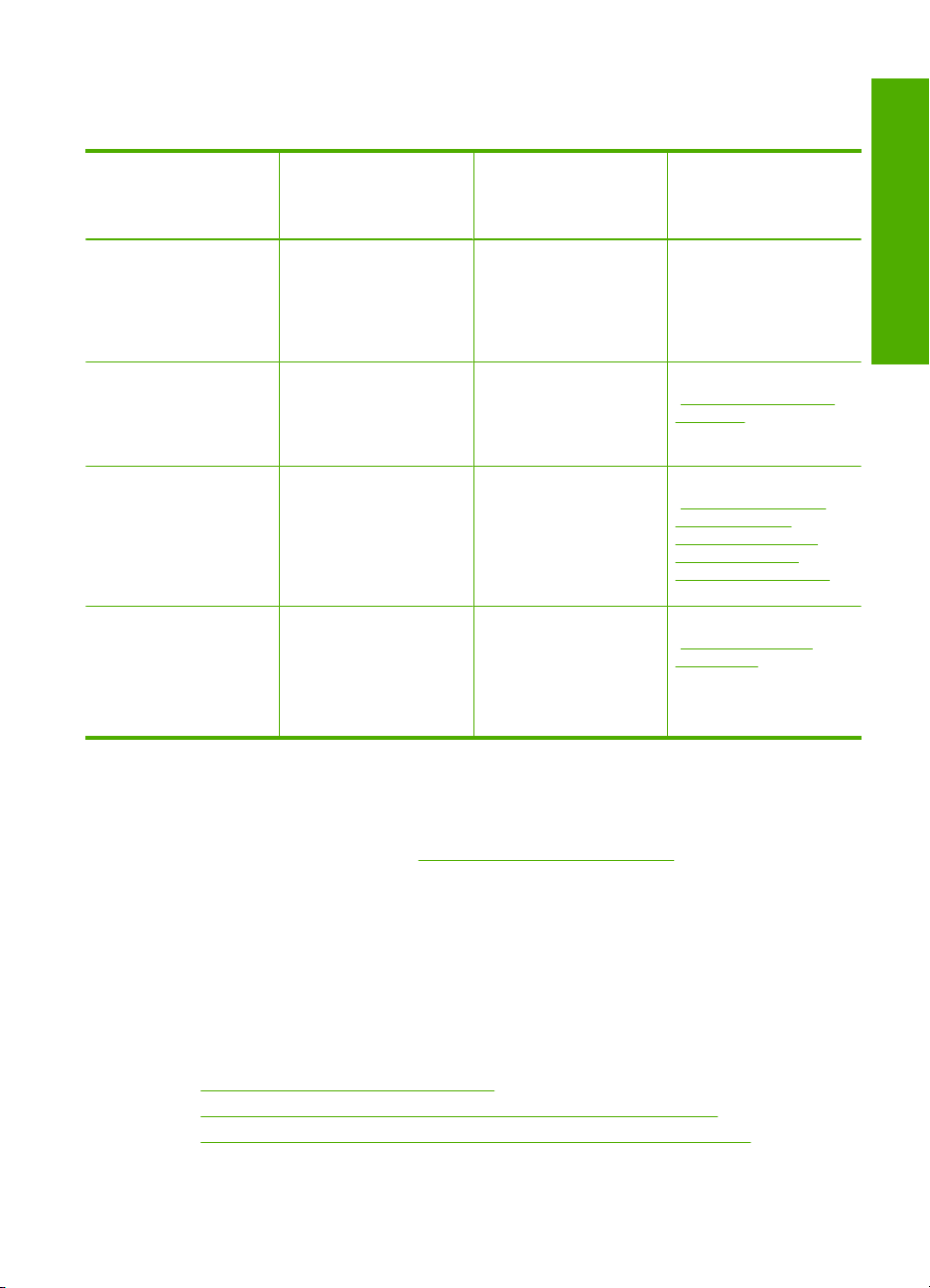
Tipuri de conexiuni acceptate
Tabelul următor conţine o listă a tipurilor de conexiuni acceptate.
Descriere Număr recomandat de
Conexiune USB Un singur computer
Conexiune Ethernet
(cablu)
HP bt450, adaptor pentru
imprimantă şi PC cu
tehnologie fără fir
Bluetooth
Partajare imprimantă Cinci.
®
computere conectate
pentru performanţe
optime
conectat cu un cablu USB
la portul de mare viteză
USB 2.0 din spatele
echipamentului
HP Photosmart.
Până la cinci calculatoare
conectate la
HP Photosmart folosind
un distribuitor sau un
ruter.
Un aparat sau calculator
Bluetooth.
Computerul gazdă
trebuie să fie pornit
pentru ca celelalte
computere să poată
imprima.
Caracteristici software
acceptate
Toate caracteristicile sunt
acceptate.
Toate caracteristicile sunt
acceptate, inclusiv
Webscan.
Imprimarea de pe un
dispozitiv Bluetooth cum
ar fi un PDA sau un
telefon cu cameră, sau un
calculator prevăzut cu
Bluetooth.
Toate caracteristicile din
computerul gazdă sunt
acceptate. De la celelalte
computere este
acceptată numai
imprimarea.
Instrucţiuni de instalare
Urmaţi instrucţiunile
detaliate din Ghidul de
instalare.
Finalizare configurare
Urmaţi instrucţiunile din
„Configurarea reţelelor
prin cablu”
la pagina 23.
Urmaţi instrucţiunile din
„Conectarea utilizând
adaptorul pentru
imprimantă şi PC cu
tehnologie fără fir
Bluetooth®, HP bt450”
la pagina 17.
Urmaţi instrucţiunile din
„Utilizarea partajării
imprimantei”
la pagina 22.
Conectare utilizând Ethernet
Echipamentul HP Photosmart acceptă conexiuni cu reţele Ethernet de 10 Mbps şi de 100
Mbps. Pentru informaţii suplimentare despre conectarea HP Photosmart la o reţea
Ethernet (cu cablu), consultaţi „
Configurarea reţelelor prin cablu” la pagina 23.
Conectarea utilizând adaptorul pentru imprimantă şi PC cu tehnologie fără fir
®
Bluetooth
, HP bt450
Adaptorul pentru imprimantă şi PC cu tehnologie fără fir Bluetooth®, HP bt450, vă permite
să imprimaţi imagini de la majoritatea dispozitivelor Bluetooth, inclusiv computere.
Introduceţi direct adaptorul HP bt450 în port-ul USB frontal şi imprimaţi de la un dispozitiv
Bluetooth precum PDA sau telefon cu cameră.
Această secţiune cuprinde următoarele subiecte:
•
Găsiţi numele şi adresa dispozitivului
Setarea securităţii Bluetooth pentru echipamentul HP Photosmart
•
Utilizarea unei conexiuni Bluetooth® pentru a imprima de la computer
•
Informaţii despre conectarea computerului 17
Page 20
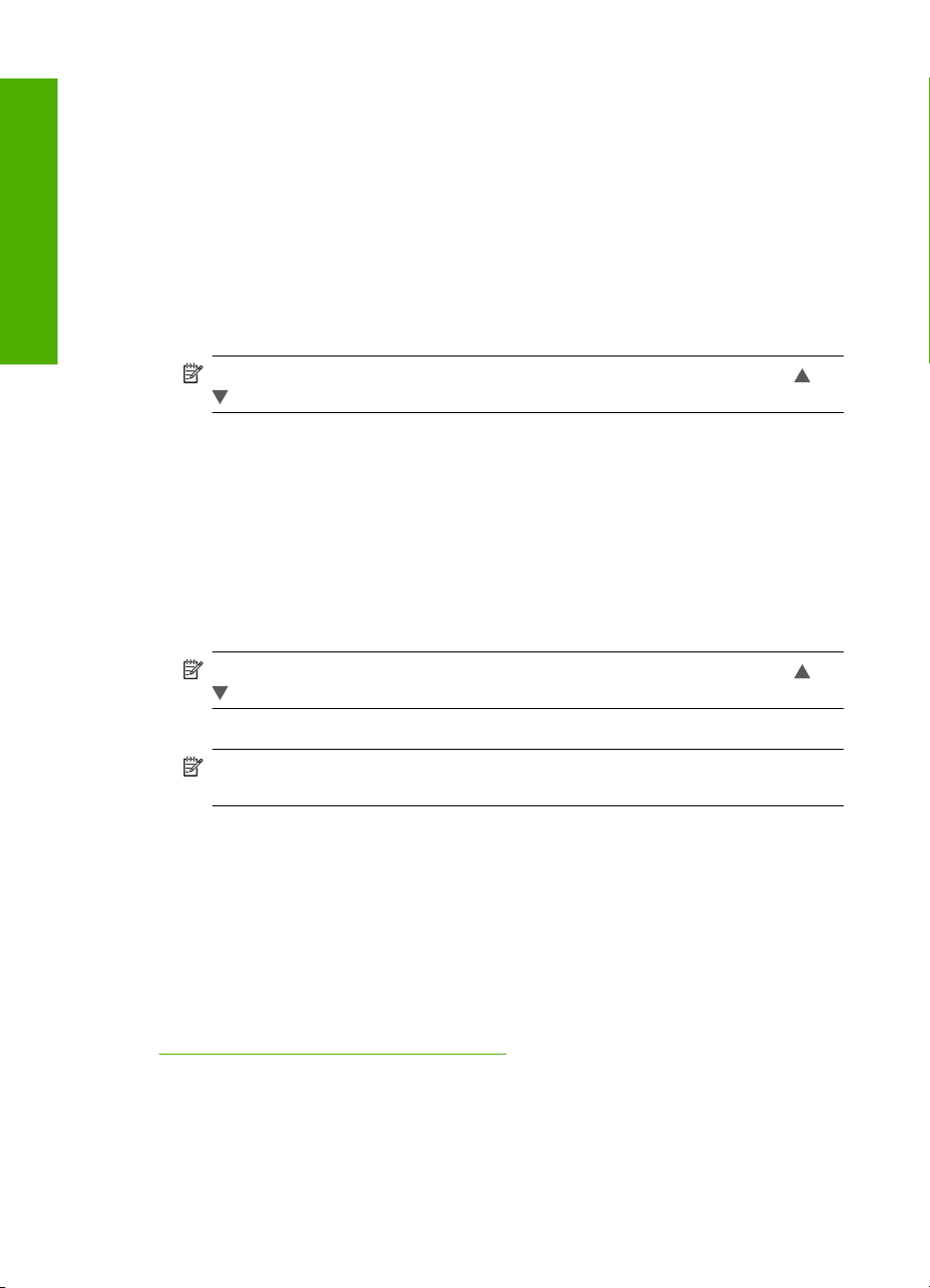
Finalizare configurare
Capitol 4
Găsiţi numele şi adresa dispozitivului
Unele dispozitive Bluetooth îşi schimbă adresa dispozitivului când comunică între ele, şi
este posibil să trebuiască să aflaţi adresa dispozitivului HP Photosmart pentru a stabili o
conexiune. De asemenea, unele dispozitive Bluetooth afişează numele imprimantei când
se conectează. Dacă nu doriţi să se afişeze numele implicit ca nume al echipamentului
HP Photosmart, puteţi să schimbaţi numele dispozitivului.
Pentru a afla adresa de dispozitiv a echipamentului HP Photosmart
1. Ataşaţi un adaptor HP bt450 la port-ul USB frontal.
2. Atingeţi Setup (Configurare) pe afişaj.
3. Atingeţi Bluetooth.
Notă Dacă opţiunea de meniu pe care o doriţi nu apare pe ecran, atingeţi sau
pentru a defila prin toate opţiunile de meniu.
4. Atingeţi Device Address (Adresă dispozitiv).
Device Address (Adresă dispozitiv) permite numai citirea.
5. Pentru a introduce adresa în dispozitiv, urmaţi instrucţiunile livrate împreună cu
dispozitivul Bluetooth.
6. Atingeţi OK pentru a ieşi din meniul Setup (Configurare).
Pentru schimba numele de dispozitiv al echipamentului HP Photosmart
1. Atingeţi Setup (Configurare) pe afişaj.
2. Atingeţi Bluetooth.
Notă Dacă opţiunea de meniu pe care o doriţi nu apare pe ecran, atingeţi sau
pentru a defila prin toate opţiunile de meniu.
3. Atingeţi Device Name (Nume dispozitiv).
Notă Echipamentul HP Photosmart se livrează cu numele predefinit
Photosmart D7200.
4. Atingeţi Change (Schimbare).
5. Utilizaţi tastatura vizuală pentru a introduce un nume nou.
6. Când aţi terminat de introdus numele pentru echipamentul HP Photosmart, atingeţi
OK.
Numele introdus va fi afişat pe dispozitivul Bluetooth atunci când vă conectaţi la
echipamentul HP Photosmart pentru a imprima.
7. Atingeţi OK pentru a ieşi din meniul Setup (Configurare).
Subiecte înrudite
Introducerea textului de pe tastatura vizuală” la pagina 9
„
18 Finalizarea configurării echipamentului HP Photosmart
Page 21
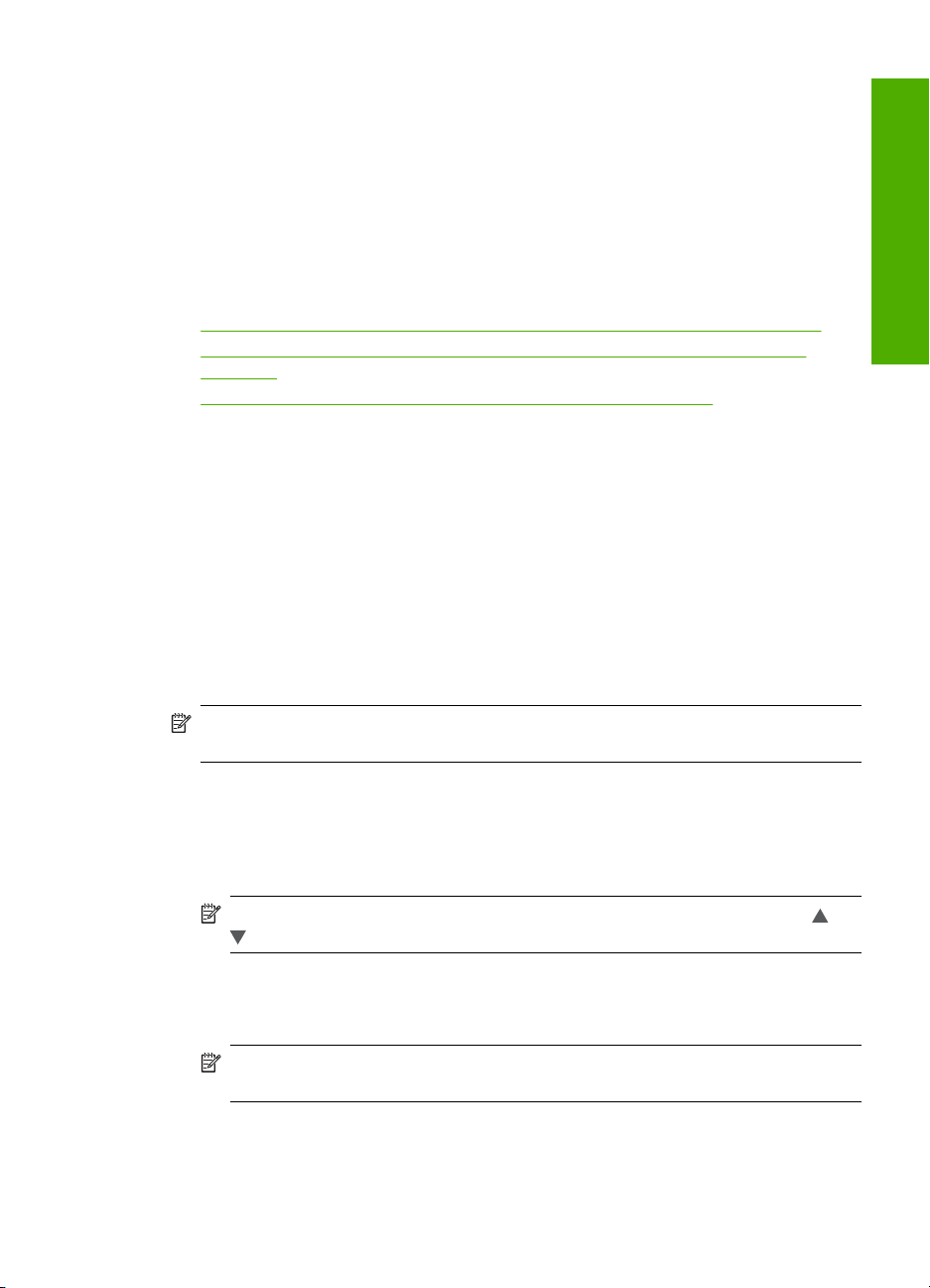
Setarea securităţii Bluetooth pentru echipamentul HP Photosmart
Puteţi activa setări de securitate prin intermediul meniului Bluetooth al echipamentului
HP Photosmart. Atingeţi Setup (Configurare) p afişaj, apoi atingeţi Bluetooth. Din
meniul Bluetooth puteţi să efectuaţi următoarele activităţi:
• Solicitaţi autentificarea prin cheie de acces înainte ca cineva să imprime la
echipamentul HP Photosmart de pe un dispozitiv Bluetooth.
• Faceţi ca echipamentul HP Photosmart să fie vizibil sau invizibil pentru dispozitivele
Bluetooth situate în raza de acţiune.
Această secţiune cuprinde următoarele subiecte:
•
Utilizarea unei parole de acces pentru autentificarea echipamentelor Bluetooth
Setarea echipamentului HP Photosmart pentru a fi invizibil pentru dispozitive
•
Bluetooth
Resetarea setărilor Bluetooth ale echipamentului HP Photosmart
•
Utilizarea unei parole de acces pentru autentificarea echipamentelor Bluetooth
Nivelul de securitate pentru echipamentul HP Photosmart poate fi setat pe Low (Inferior)
sau pe High (Superior). Setarea implicită pentru securitate este Low (Inferior). Nivelul
de securitate inferior nu solicită autentificare.
• Low (Inferior): Aceasta este setarea implicită. Nivelul de securitate inferior nu solicită
o cheie de acces, deoarece nu acceptă autentificare. Se poate imprima de la orice
dispozitiv Bluetooth din aria de acoperire.
• High (Superior): Nivelul de securitate superior solicită o cheie de acces, deoarece
acceptă autentificare. Dispozitivul Bluetooth trebuie să furnizeze o cheie de acces
înainte ca HP Photosmart să permită dispozitivului să trimită o operaţie de imprimare
către acesta.
Finalizare configurare
Notă Echipamentul HP Photosmart se livrează cu o cheie de acces predefinită,
setată pe patru zerouri "0000".
Pentru a seta echipamentul HP Photosmart să solicite autentificarea prin cheie de
acces
1. Atingeţi Setup (Configurare) pe afişaj.
2. Atingeţi Bluetooth.
Notă Dacă opţiunea de meniu pe care o doriţi nu apare pe ecran, atingeţi sau
pentru a defila prin toate opţiunile de meniu.
3. Atingeţi Passkey (Cheie de acces).
4. Atingeţi Change (Schimbare).
5. Utilizaţi tastatura vizuală pentru a introduce o cheie de trecere nouă.
Notă Cheia de acces trebuie să aibă între 1 şi 4 caractere şi poate să conţină
numai cifre.
6. După ce aţi introdus cheia de acces, atingeţi OK.
Apare meniul Bluetooth.
Informaţii despre conectarea computerului 19
Page 22
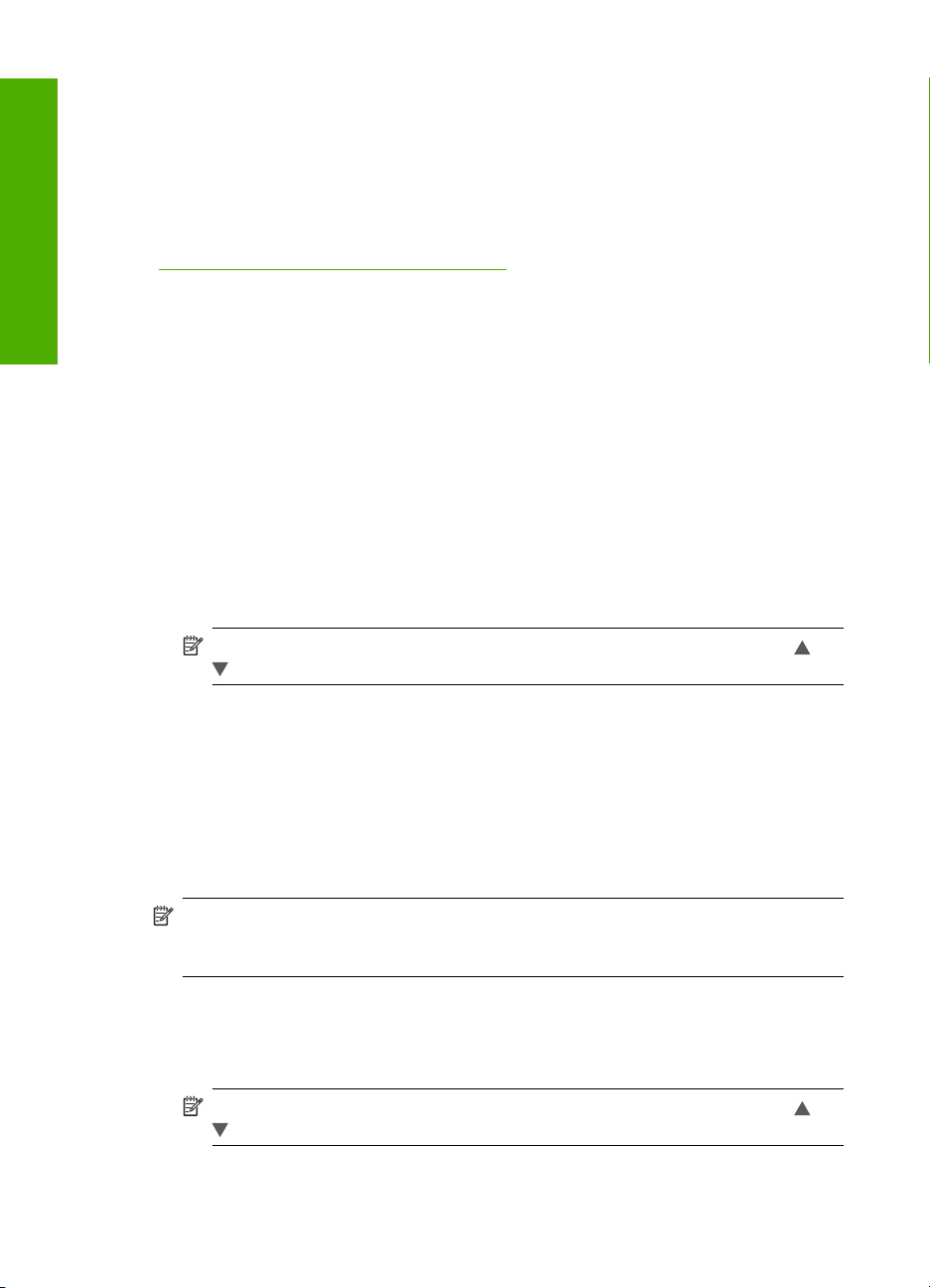
Finalizare configurare
Capitol 4
7. Atingeţi Security Level (Nivel de securitate).
8. Atingeţi High (Superior).
Nivelul de securitate superior impune autentificarea.
Autentificarea prin cheie de acces este acum setată pentru echipamentul
HP Photosmart.
Subiecte înrudite
„
Introducerea textului de pe tastatura vizuală” la pagina 9
Setarea echipamentului HP Photosmart pentru a fi invizibil pentru dispozitive
Bluetooth
Echipamentul HP Photosmart poate fi setat fie Visible to all (Vizibil pentru toţi)
dispozitivele Bluetooth (public), fie Not visible (Invizibil) pentru orice dispozitiv (privat).
• Visible to all (Vizibil pentru toţi): Acesta este nivelul de accesibilitate implicit. Orice
dispozitiv Bluetooth din raza de acoperire poate imprima pe echipamentul
HP Photosmart.
• Not visible (Invizibil): Numai dispozitivele Bluetooth care au memorată adresa de
dispozitiv a echipamentului HP Photosmart pot să imprime la el.
Pentru a seta echipamentul HP Photosmart să fie invizibil
1. Atingeţi Setup (Configurare) pe afişaj.
2. Atingeţi Bluetooth.
Notă Dacă opţiunea de meniu pe care o doriţi nu apare pe ecran, atingeţi sau
pentru a defila prin toate opţiunile de meniu.
3. Atingeţi Visibility (Vizibilitate).
4. Atingeţi Not visible (Invizibil).
Echipamentul HP Photosmart este inaccesibil pentru dispozitivele Bluetooth care nu
au salvată adresa acestuia de dispozitiv.
Resetarea setărilor Bluetooth ale echipamentului HP Photosmart
Toate setările Bluetooth ale echipamentului HP Photosmart pot fi restabilite la valorile din
fabrică.
Notă Este suficient să selectaţi Reset Bluetooth (Resetare Bluetooth) dacă doriţi
ca toate setările Bluetooth ale echipamentului HP Photosmart să revină la valorile
implicite din fabrică.
Pentru a reseta setările Bluetooth
1. Atingeţi Setup (Configurare) pe afişaj.
2. Atingeţi Bluetooth.
Notă Dacă opţiunea de meniu pe care o doriţi nu apare pe ecran, atingeţi sau
pentru a defila prin toate opţiunile de meniu.
3. Atingeţi Reset Bluetooth (Resetare Bluetooth).
20 Finalizarea configurării echipamentului HP Photosmart
Page 23
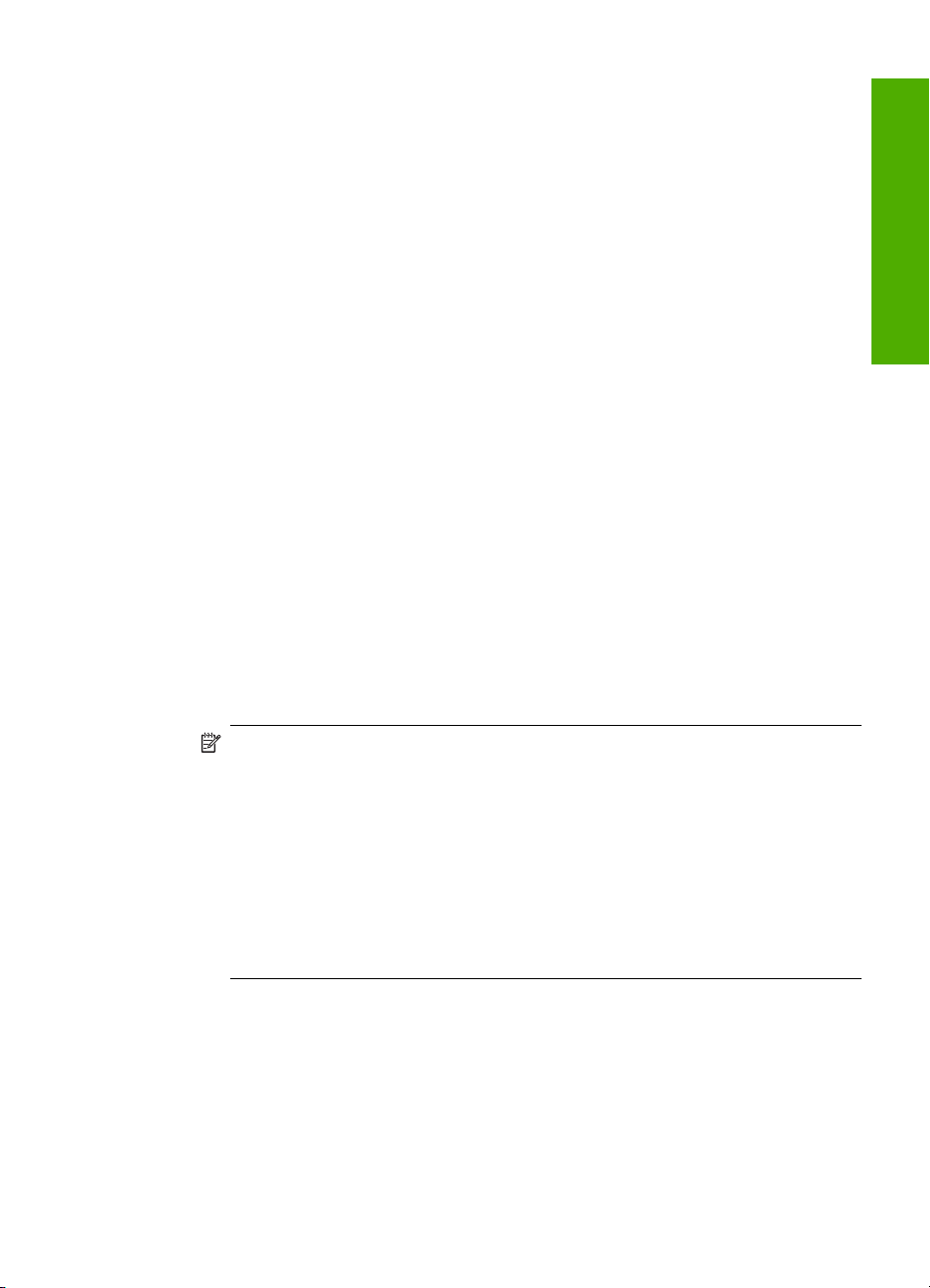
Utilizarea unei conexiuni Bluetooth® pentru a imprima de la computer
O conexiune Bluetooth oferă o modalitate rapidă şi simplă de imprimare a imaginilor de
la un computer compatibil Bluetooth, fără utilizarea unui cablu. Cu o conexiune Bluetooth
se pot accesa multe dintre caracteristicile de imprimare, în mod similar cu o conexiune
USB. De exemplu, puteţi să verificaţi starea imprimantei, precum şi nivelul estimat de
cerneală rămasă în cartuşele de cerneală.
Înainte de imprimare, trebuie să conectaţi un adaptor pentru imprimantă şi PC cu
tehnologie fără fir Bluetooth
Trebuie să aveţi instalate Windows XP sau Windows Vista şi stiva de protocol Microsoft
Bluetooth
®
sau Widcomm Bluetooth® pentru a conecta echipamentul HP Photosmart.
®
, HP bt450, la echipamentul HP Photosmart.
Este posibil să aveţi instalate pe computer atât stiva Microsoft, cât şi stiva Widcomm, dar
pentru a conecta echipamentul HP Photosmart veţi utiliza numai una dintre ele.
• Stiva Microsoft: Dacă aveţi instalat pe calculator Windows XP cu Service Pack 2
sau Windows Vista, atunci acesta are stiva de protocoale Microsoft Bluetooth
Microsoft vă permite să instalaţi automat un adaptor extern Bluetooth
care adaptorul Bluetooth
®
acceptă stiva Microsoft, dar acesta nu se instalează
®
®
. Stiva
. În cazul în
automat, atunci nu aveţi stiva Microsoft pe calculator. Pentru a verifica dacă stiva
Microsoft este acceptată, consultaţi documentaţia furnizată împreună cu adaptorul
Bluetooth
• Stiva Widcomm: Dacă aveţi un computer HP cu Bluetooth
®
.
®
încorporat sau dacă aţi
instalat un adaptor HP bt450, computerul are stiva Widcomm. Dacă aveţi un computer
HP la care conectaţi un adaptor HP bt450, acesta se va instala automat utilizând stiva
Widcomm.
Pentru a instala sau a imprima utilizând stiva Microsoft
1. Asiguraţi-vă că aţi instalat pe calculator software-ul pentru echipamentul
HP Photosmart.
Finalizare configurare
Notă Scopul instalării acestor aplicaţii software este de a vă asigura că driverul
imprimantei este disponibil pentru conectarea Bluetooth
instalat deja aplicaţia software, nu este necesar să o reinstalaţi. Dacă doriţi să
utilizaţi atât o conexiune USB, cât şi una Bluetooth
®
. Aşadar, dacă aţi
®
cu echipamentul
HP Photosmart, instalaţi mai întâi conexiunea USB. Pentru informaţii
suplimentare, consultaţi manualul Ghid de instalare. Oricum, dacă nu doriţi o
conexiune USB, selectaţi opţiunea Directly to the computer (Direct la computer)
din ecranul Connection Type (Tip conexiune). De asemenea, în ecranul
Connect Your Device Now (Conectaţi echipamentul acum), bifaţi caseta de
validare din dreptul opţiunii If you are unable to connect your device now...
(Dacă nu puteţi conecta dispozitivul acum...) din partea de jos a ecranului.
2. Ataşaţi un adaptor HP bt450 la port-ul USB din faţă al echipamentului HP Photosmart.
®
3. Dacă utilizaţi un adaptor Bluetooth
pornit computerul, apoi ataşaţi adaptorul Bluetooth
extern pentru computer, asiguraţi-vă că este
®
la un port USB al computerului.
Dacă aveţi instalat Windows XP cu Service Pack 2 sau Windows Vista, driverele
Bluetooth
Bluetooth
În cazul în care calculatorul are Bluetooth
®
se instalează automat. Dacă vi se solicită să selectaţi un profil
®
, selectaţi HCRP.
®
încorporat, nu trebuie decât să vă asiguraţi
că aţi pornit calculatorul.
Informaţii despre conectarea computerului 21
Page 24
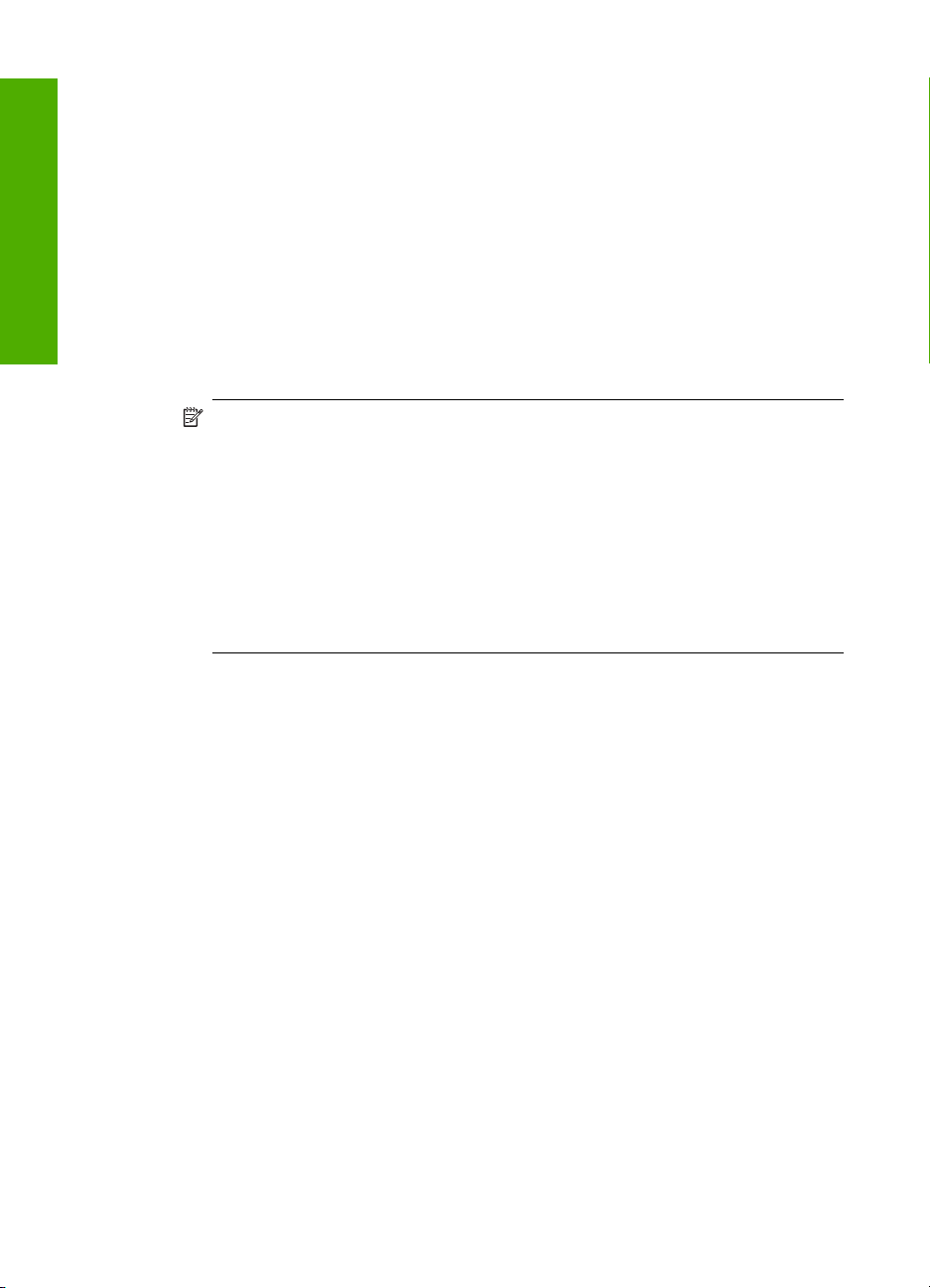
Finalizare configurare
Capitol 4
4. Din bara de unelte Windows, faceţi clic pe Start (Pornire), şi apoi clic pe Printers and
Faxes (Imprimante şi faxuri) (sau clic pe Control Panel (Panoul de control), şi apoi
pe Printers (Imprimante)).
5. Faceţi dublu clic pe pictograma Add Printer (Adăugare imprimantă) (sau faceţi clic
pe Add a printer (Adăugarea unei imprimante)).
6. Executaţi clic pe Next (Următor) şi selectaţi A Bluetooth Printer (O imprimantă
Bluetooth).
7. Urmaţi instrucţiunile afişate pe ecran pentru a finaliza instalarea.
8. Tipăriţi aşa cum aţi proceda pentru orice imprimantă.
Pentru a instala sau a imprima utilizând stiva Widcomm
1. Asiguraţi-vă că aţi instalat pe calculator software-ul pentru echipamentul
HP Photosmart.
Notă Scopul instalării acestor aplicaţii software este de a vă asigura că driverul
imprimantei este disponibil pentru conectarea Bluetooth
instalat deja aplicaţia software, nu este necesar să o reinstalaţi. Dacă doriţi să
utilizaţi atât o conexiune USB, cât şi una Bluetooth
HP Photosmart, instalaţi mai întâi conexiunea USB. Pentru informaţii
suplimentare, consultaţi manualul Ghid de instalare. Oricum, dacă nu doriţi o
conexiune USB, selectaţi opţiunea Directly to the computer (Direct la computer)
din ecranul Connection Type (Tip conexiune). De asemenea, în ecranul
Connect Your Device Now (Conectaţi echipamentul acum), bifaţi caseta de
validare din dreptul opţiunii If you are unable to connect your device now...
(Dacă nu puteţi conecta dispozitivul acum...) din partea de jos a ecranului.
2. Ataşaţi un adaptor HP bt450 la port-ul USB din faţă al echipamentului HP Photosmart.
3. Executaţi clic pe pictograma My Bluetooth Places (Destinaţii Bluetooth proprii) de
pe desktop sau din bara de sarcini.
4. Executaţi clic pe View devices in range (Vizualizare echipamente în raza de
acoperire).
5. După identificarea imprimantelor disponibile, executaţi dublu clic pe numele
echipamentului HP Photosmart pentru a finaliza instalarea.
6. Tipăriţi aşa cum aţi proceda pentru orice imprimantă.
Utilizarea partajării imprimantei
În cazul în care computerul face parte dintr-o reţea şi un alt computer din reţea are un
echipament HP Photosmart conectat printr-un cablu USB, puteţi utiliza acel echipament
ca imprimantă utilizând partajarea imprimantei.
Computerul conectat direct la echipamentul HP Photosmart se va comporta drept
gazdă pentru imprimantă şi are funcţionalitate software completă. Celălalt computer,
referit ca client, are acces numai la caracteristicile de imprimare. Celelalte funcţii trebuie
să le efeectuaţi de la computerul gazdă sau de la panoul de control al echipamentului
HP Photosmart.
®
. Aşadar, dacă aţi
®
cu echipamentul
22 Finalizarea configurării echipamentului HP Photosmart
Page 25
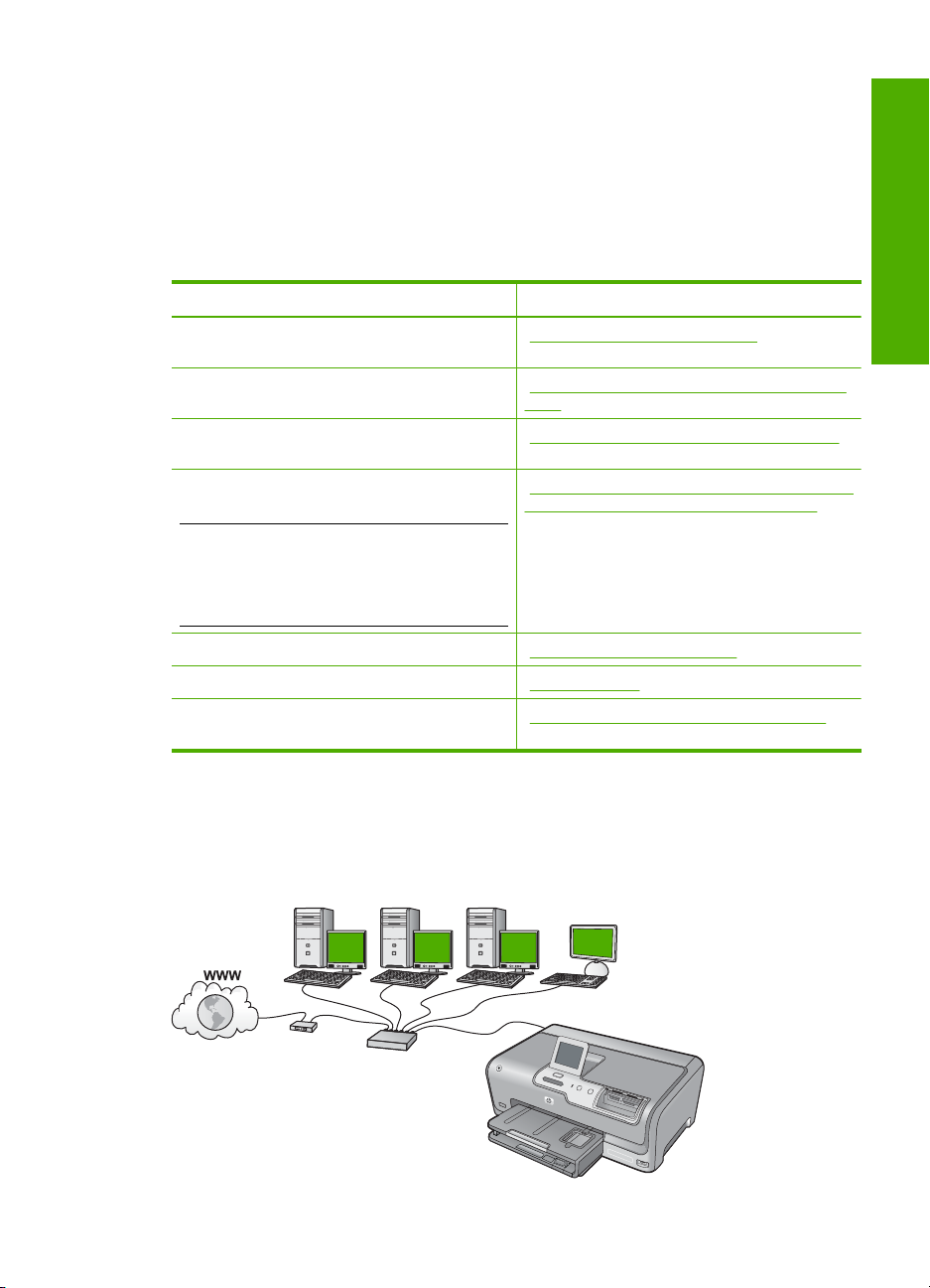
Pentru a activa partajarea imprimantei pe un computer cu Windows
▲ Consultaţi ghidul utilizatorului livrat împreună cu computerul sau consultaţi Asistenţa
de pe ecran din Windows.
Conectarea la reţea
Această secţiune descrie cum să conectaţi HP Photosmart la o reţea şi cum să vizualizaţi
şi să administraţi setările reţelei.
Dacă doriţi să: Consultaţi această secţiune:
Conectarea la o reţea prin cablu (Ethernet). „Configurarea reţelelor prin cablu”
Instalarea software-ului pentru HP Photosmart
pentru utilizarea într-un mediu conectat la reţea.
Adăugarea de conexiuni la mai multe
calculatoare din reţea.
Trecerea echipamentului HP Photosmart de la
o conexiune USB la o conexiune de reţea.
Notă Utilizaţi instrucţiunile din această
secţiune dacă aţi instalat echipamentul
HP Photosmart cu o conexiune USB, iar acum
doriţi să treceţi la o conexiune de reţea
Ethernet.
Vizualizarea sau modificarea setărilor reţelei. „Administrarea setărilor reţelei” la pagina 27
Găsirea de definiţii pentru termenii de reţea. „Glosar de reţea” la pagina 34
Căutarea de informaţii despre depanare. „Depanarea configurării reţelelor prin cablu”
Configurarea reţelelor prin cablu
Această secţiune descrie modul de conectare a echipamentului HP Photosmart la un
ruter, distribuitor sau hub utilizând un cablu Ethernet şi modul de instalare a software-ului
HP Photosmart printr-o conexiune în reţea. Aceasta este cunoscută sub denumirea de
reţea prin cablu sau Ethernet.
la pagina 23
„Instalarea software-ului pentru conexiunea la
reţea” la pagina 25
„Conectarea la alte calculatoare dintr-o reţea”
la pagina 26
„Trecerea echipamentului HP Photosmart de la
o conexiune USB la o conexiune de reţea”
la pagina 27
la pagina 114
Finalizare configurare
Conectarea la reţea 23
Page 26
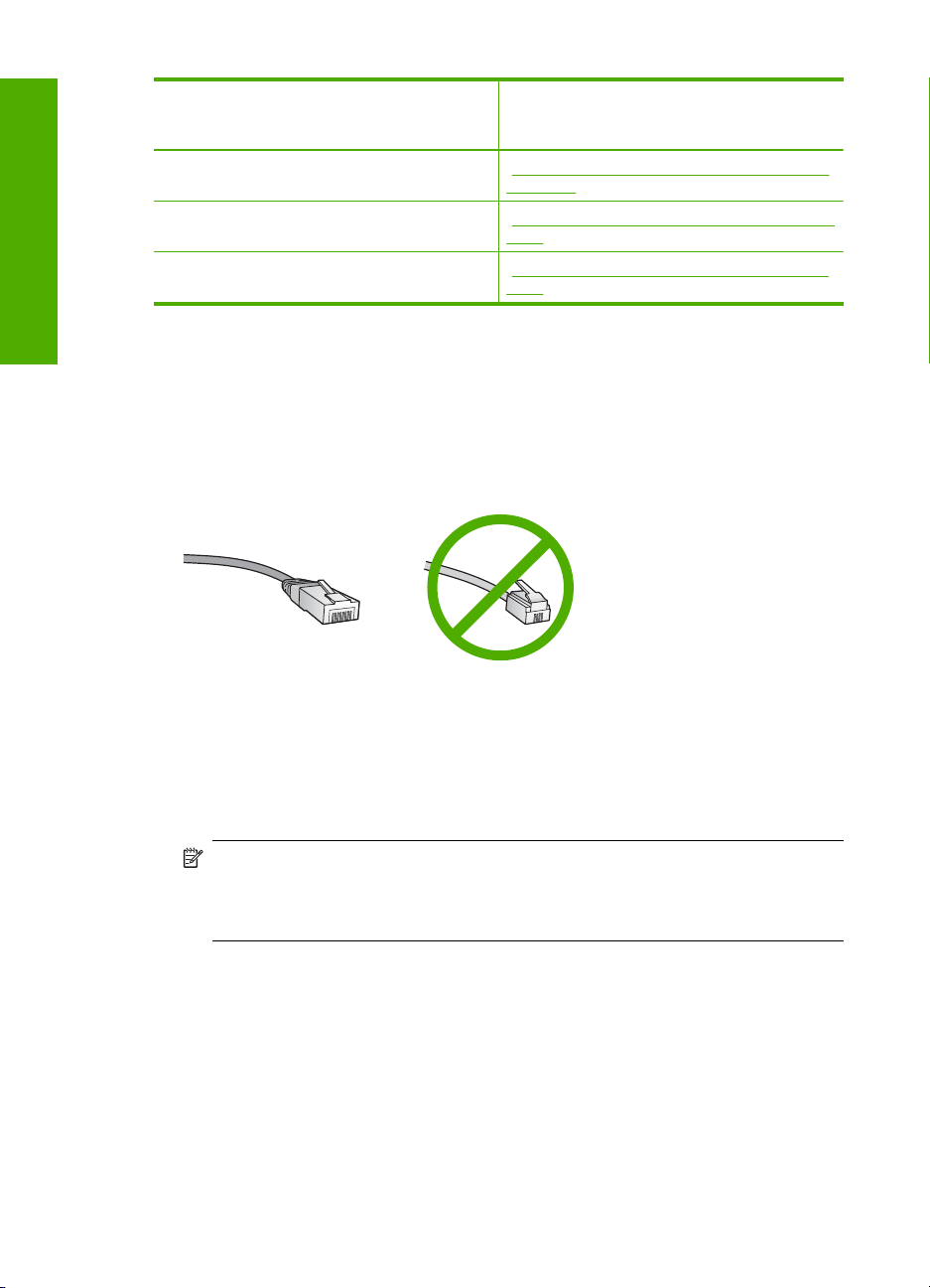
Capitol 4
Pentru configurarea HP Photosmart într-o
reţea prin cablu, trebuie să efectuaţi
următoarele acţiuni:
Colectaţi în prealabil toate materialele
Finalizare configurare
necesare.
Apoi conectaţi la o reţea cu cablu. „Conectarea echipamentului HP Photosmart la
În fine, instalaţi software-ul. „Instalarea software-ului pentru conexiunea la
Consultaţi secţiunea următoare:
„Elemente de care aveţi nevoie pentru o reţea
prin cablu” la pagina 24
reţea” la pagina 24
reţea” la pagina 25
Elemente de care aveţi nevoie pentru o reţea prin cablu
Înainte să conectaţi echipamentul HP Photosmart la o reţea, asiguraţi-vă că aveţi toate
materialele necesare.
O reţea Ethernet funcţională, care să includă un ruter, un echipament de comutare
❑
Ethernet sau un hub cu port Ethernet.
Cablu Ethernet CAT-5.
❑
Deşi cablurile Ethernet standard sunt asemănătoare cu cablurile telefonice standard,
ele nu sunt interschimbabile. Numărul de fire din interior diferă; la fel şi conectorii.
Conectorul pentru cablu Ethernet (numit şi conector RJ-45) este mai lat şi mai gros
şi are întotdeauna 8 contacte la capăt. Un conector telefonic are între 2 şi 6
contacte.
Un calculator de birou sau un laptop cu o conexiune Ethernet.
❑
Notă Echipamentul HP Photosmart este compatibil atât cu reţelele Ethernet de
10 Mbps cât şi cu cele de 100 Mbps. Dacă aţi achiziţionat, sau urmează să
achiziţionaţi un card interfaţă de reţea (NIC), asiguraţi-vă că poate funcţiona la
ambele viteze.
Conectarea echipamentului HP Photosmart la reţea
Pentru a conecta HP Photosmart la reţea, folosiţi portul Ethernet de pe spatele
dispozitivului.
24 Finalizarea configurării echipamentului HP Photosmart
Page 27
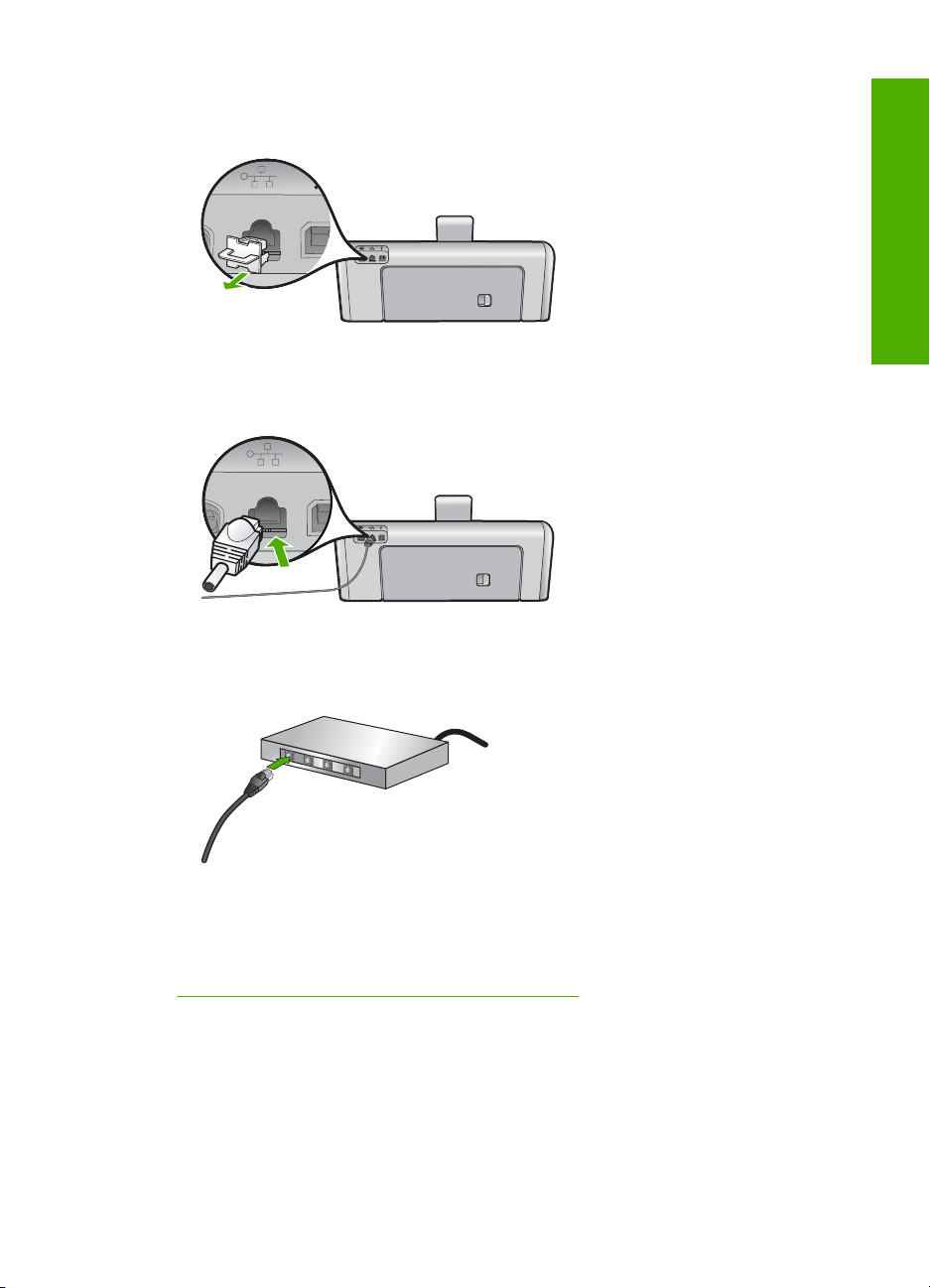
Pentru a conecta echipamentul HP Photosmart la reţea
1. Scoateţi priza galbenă din spatele echipamentului HP Photosmart.
2. Conectaţi cablul Ethernet la port-ul Ethernet din spatele echipamentului
HP Photosmart.
3. Conectaţi celălalt capăt al cablului Ethernet la un port disponibil al ruterului Ethernet,
al echipamentului de comutare sau al ruterului wireless.
Finalizare configurare
4. Pentru a conecta echipamentul HP Photosmart la reţea, instalaţii software-ul.
Subiecte înrudite
„
Instalarea software-ului pentru conexiunea la reţea” la pagina 25
Instalarea software-ului pentru conexiunea la reţea
Utilizaţi această secţiune pentru a instala software-ul HP Photosmart pe un computer
conectat la o reţea. Înainte de a instala software-ul, asiguraţi-vă că aţi conectat
echipamentul HP Photosmart la o reţea.
Conectarea la reţea 25
Page 28
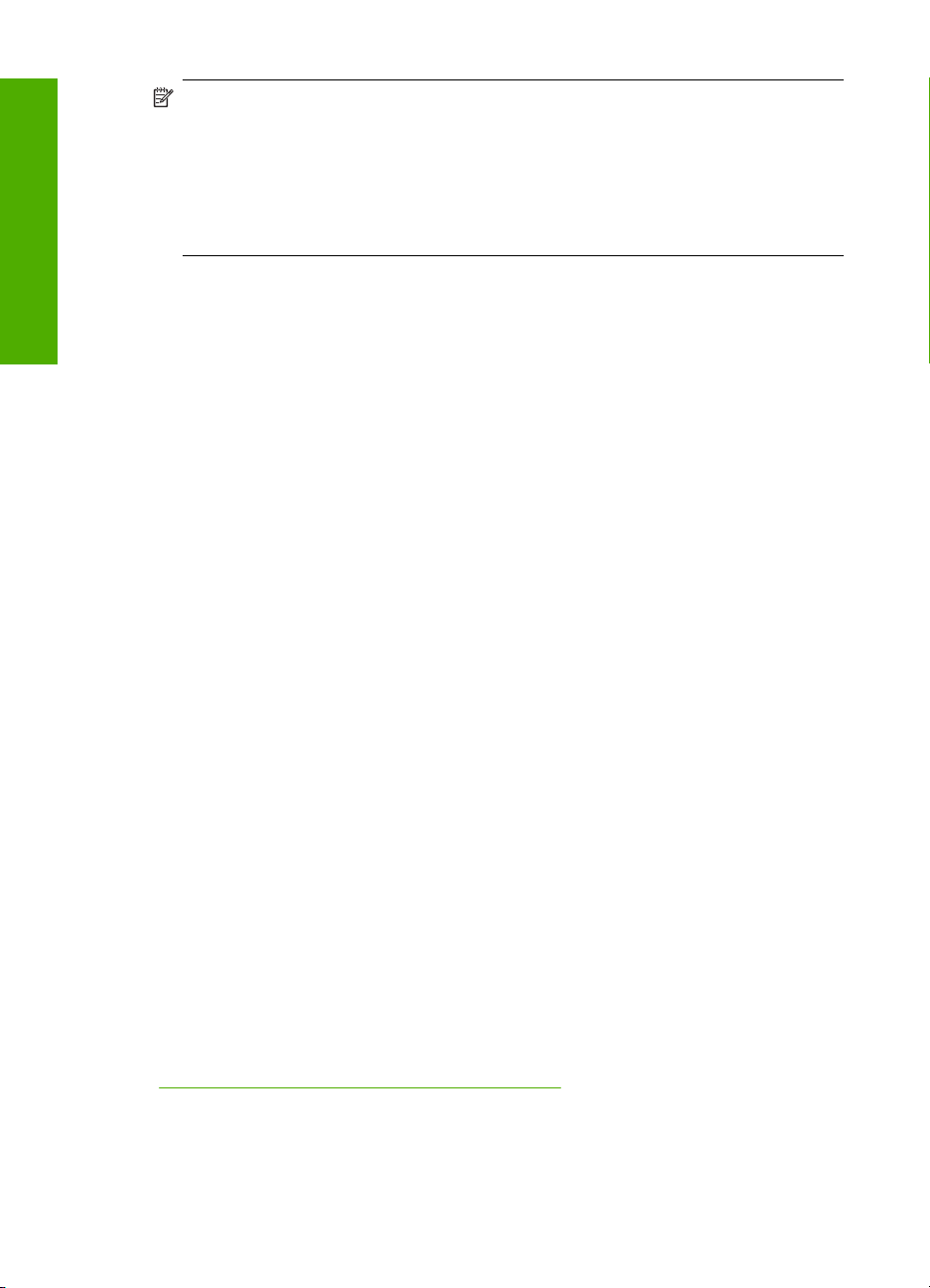
Finalizare configurare
Capitol 4
Notă În cazul în care calculatorul dvs. este configurat să se conecteze la o serie de
unităţi din reţea, asiguraţi-vă că este conectat la respectivele unităţi înainte de a
instala software-ul. În caz contrar, software-ul de instalare HP Photosmart ar putea
încerca să utilizeze una dintre literele rezervate, iar dvs. nu veţi putea accesa unitatea
respectivă a calculatorului.
Notă Durata instalării variază între 20 şi 45 de minute în funcţie de sistemul de
operare, spaţiul disponibil şi viteza procesorului.
Pentru instalarea software-ului HP Photosmart pentru Windows
1. Părăsiţi toate aplicaţiile care rulează în prezent pe calculatorul dvs, inclusiv toate
programele antivirus.
2. Introduceţi CD-ul Windows livrat împreună cu echipamentul HP Photosmart în
unitatea CD-ROM a computerului.
3. Dacă apare o casetă de dialog despre firewall-uri, urmaţi instrucţiunile. Dacă apar
mesaje pop-up generate de paravanul de protecţie, trebuie să acceptaţi sau să
permiteţi afişarea mesajelor pop-up.
4. În ecranul Connection Type (Tip conexiune), selectaţi Through the network (Prin
reţea), apoi executaţi clic pe Next (Continuare).
Se afişează ecranul Searching (Căutare) în timp ce programul de instalare caută
echipamentul HP Photosmart în reţea.
5. În ecranul Printer Found (Imprimantă găsită), verificaţi dacă descrierea imprimantei
este corectă.
Dacă sunt găsite mai multe imprimante în reţea, se afiş
ează ecranul Printers
Found (Imprimante găsite). Selectaţi echipamentul HP Photosmart pe care doriţi să
îl conectaţi.
6. Urmaţi instrucţiunile pentru a instala software-ul.
După ce aţi terminat de instalat software-ul, echipamentul HP Photosmart este
pregătit pentru utilizare.
7. Dacă aţi dezactivat de pe calculatorul dvs. orice program antivirus, asiguraţi-vă că l-
aţi reactivat.
8. Pentru a testa conexiunea la reţea, imprimaţi de la computer un raport auto-test pe
echipamentul HP Photosmart.
Conectarea la alte calculatoare dintr-o reţea
Puteţi conecta echipamentul HP Photosmart la mai multe calculatoare dintr-o reţea de
mici dimensiuni. În cazul în care echipamentul HP Photosmart este conectat deja la un
calculator dintr-o reţea, trebuie să instalaţi software-ul pentru HP Photosmart pentru
fiecare calculator la care îl conectaţi. După configurarea echipamentului HP Photosmart
în reţea, nu va mai fi necesar să îl reconfiguraţi când adăugaţi calculatoare suplimentare.
Subiecte înrudite
„
Instalarea software-ului pentru conexiunea la reţea” la pagina 25
26 Finalizarea configurării echipamentului HP Photosmart
Page 29
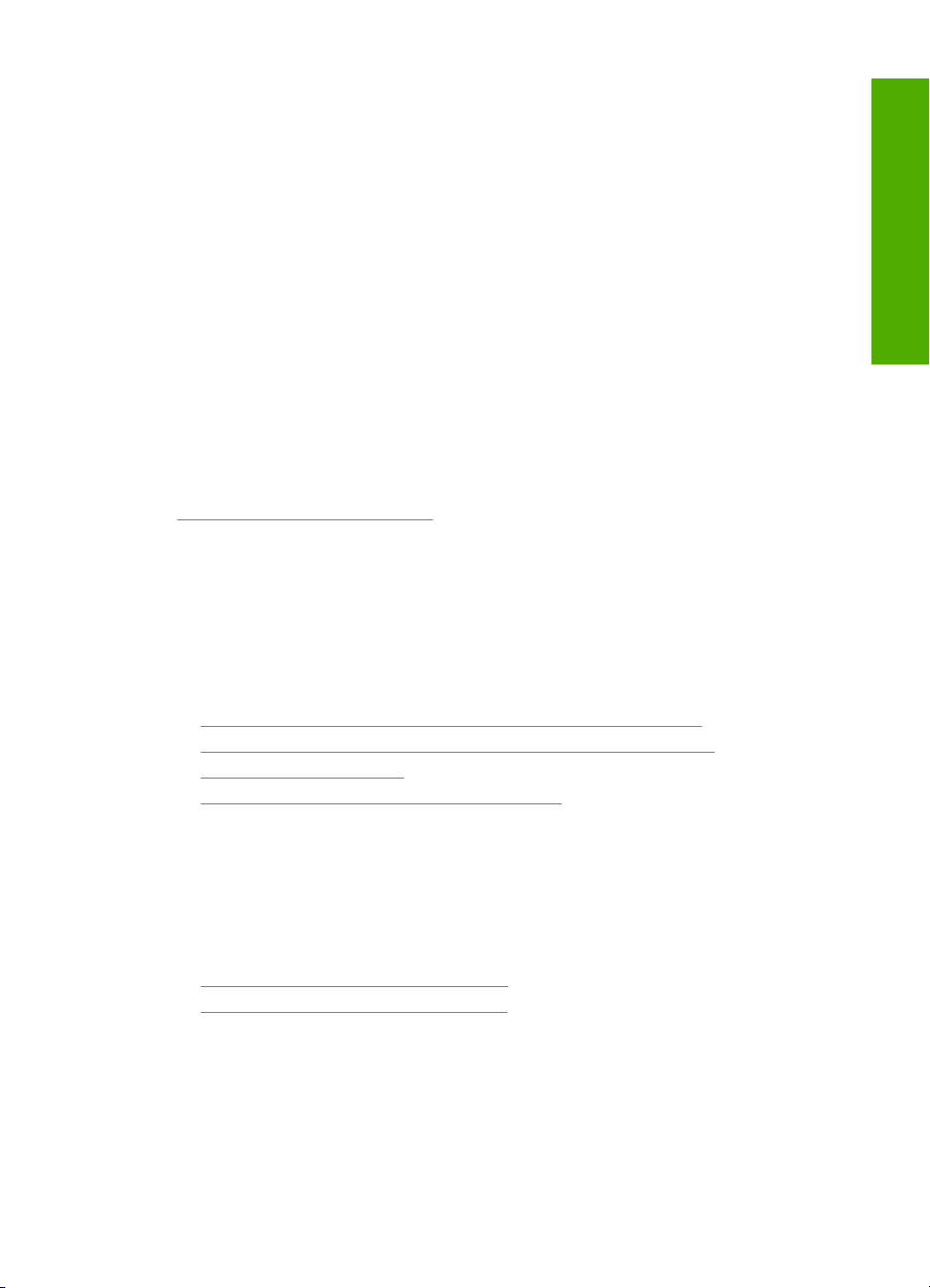
Trecerea echipamentului HP Photosmart de la o conexiune USB la o conexiune de reţea
Dacă aţi instalat iniţial echipamentul HP Photosmart cu o conexiune USB, puteţi să treceţi
ulterior la o conexiune de reţea Ethernet. Dacă aţi înţeles deja cum se realizează
conectarea la reţea, puteţi utiliza instrucţiunile generale de mai jos.
Pentru a trece de la o conexiune USB la o conexiune prin cablu (Ethernet)
1. Deconectaţi cablul USB din spatele echipamentului HP Photosmart.
2. Conectaţi un cablu Ethernet de la un port Ethernet din spatele echipamentului
HP Photosmart la un port Ethernet disponibil din ruter sau un echipament de
comutare.
3. Instalaţi software-ul pentru o conexiune de reţea, selectaţi Add a Device (Adăugare
dispozitiv), apoi Through the network (Prin reţea).
4. La încheierea instalării, deschideţi Printers and Faxes (Imprimante şi faxuri) (sau
Printers (Imprimante)) din Control Panel (Panoul de control) şi ştergeţi imprimantele
din instalarea USB precedentă.
Pentru informaţii suplimentare despre conectarea HP Photosmart la o reţea, consultaţi:
„
Configurarea reţelelor prin cablu” la pagina 23
Administrarea setărilor reţelei
Setările de reţea pentru echipamentul HP Photosmart pot fi gestionate de la panoul de
control al echipamentului HP Photosmart. Alte setări avansate sunt disponibile din
serverul EWS, un instrument de configurare şi de stare care poate fi accesat din browserul Web, utilizând o conexiune de reţea existentă la echipamentul HP Photosmart.
Această secţiune cuprinde următoarele subiecte:
•
Schimbarea setărilor de bază ale reţelei de la panoul de control
Schimbarea setărilor complexe ale reţelei de la panoul de control
•
Utilizarea serverului EWS
•
Definiţii pentru pagina de configurare a reţelei
•
Finalizare configurare
Schimbarea setărilor de bază ale reţelei de la panoul de control
Aveţi posibilitatea să efectuaţi o varietate de activităţi de gestionare în reţea de la panoul
de control, precum imprimarea setărilor de reţea sau restaurarea setărilor de reţea
implicite.
Această secţiune cuprinde următoarele subiecte:
•
Vizualizarea şi tipărirea setărilor reţelei
Restaurarea valorilor de reţea implicite
•
Vizualizarea şi tipărirea setărilor reţelei
Puteţi afişa un sumar al setărilor reţelei din panoul de control al echipamentului
HP Photosmart sau puteţi tipări o pagină de configurare mai detaliată. Pagina de
configurare pentru reţea listează toate setările importante ale reţelei, cum ar fi adresa IP,
viteza legăturii, DNS-ul şi mDNS-ul.
Conectarea la reţea 27
Page 30
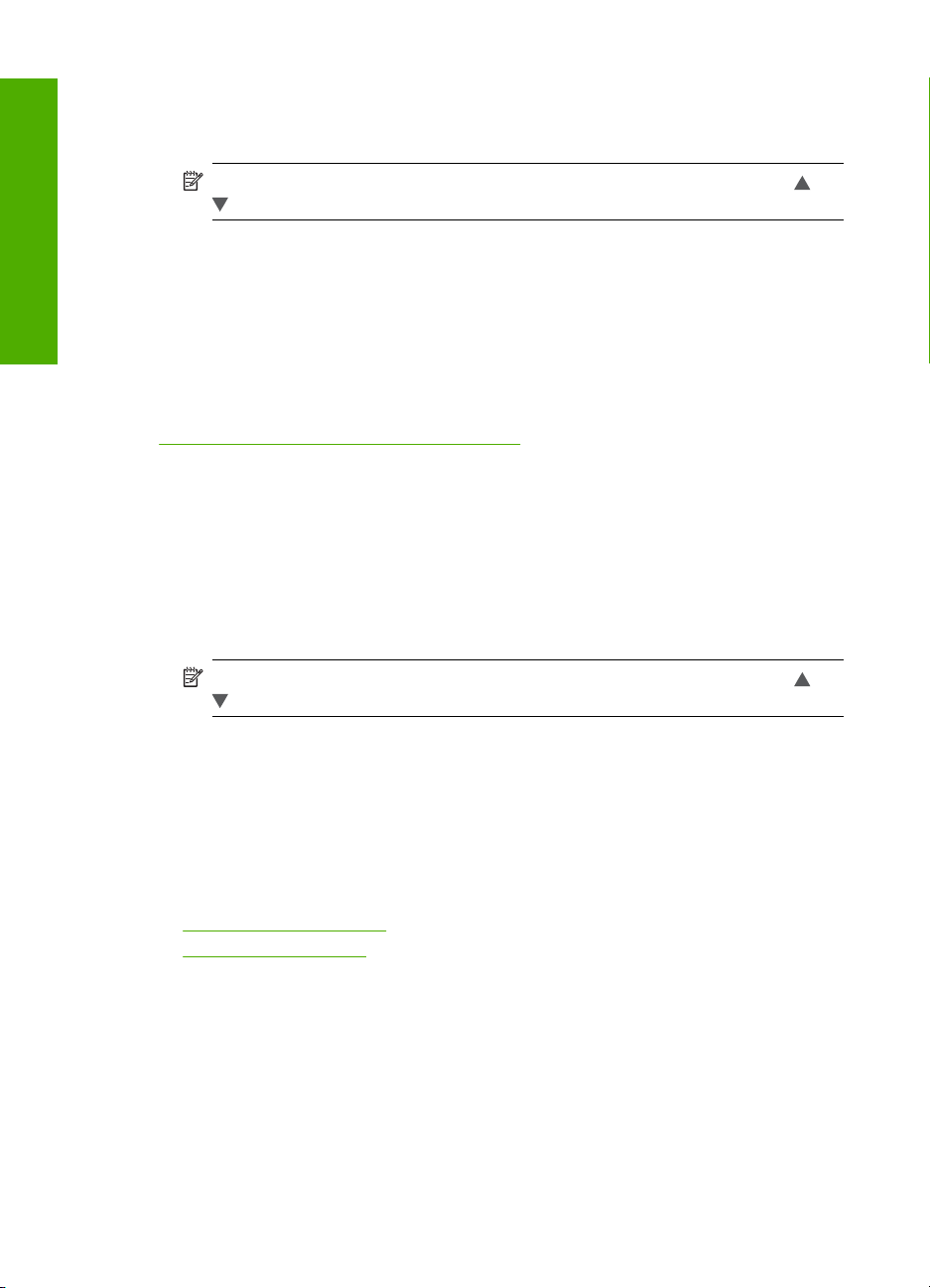
Capitol 4
Pentru a vizualiza sau modifica setările reţelei
1. Atingeţi Setup (Configurare) pe afişaj.
2. Atingeţi Network (Reţeaua).
Finalizare configurare
Notă Dacă opţiunea de meniu pe care o doriţi nu apare pe ecran, atingeţi sau
pentru a defila prin toate opţiunile de meniu.
3. Atingeţi View Network Settings Menu (Vizualizarea Meniului Setări reţea).
4. Optaţi pentru una din următoarele acţiuni:
• Pentru a afişa setările reţelei prin cablu, atingeţi Display Wired Summary
(Afişare rezumat cablat).
• Pentru a imprima pagina de configurare a reţelei, atingeţi Print Network
Configuration Page (Imprimarea paginii de configurare reţea).
Subiecte înrudite
Definiţii pentru pagina de configurare a reţelei” la pagina 31
„
Restaurarea valorilor de reţea implicite
Setările pentru reţea se pot restabili la valorile care erau selectate când aţi achiziţionat
echipamentul HP Photosmart.
Pentru a restabili valorile de reţea implicite
1. Atingeţi Setup (Configurare) pe afişaj.
2. Atingeţi Network (Reţeaua).
Notă Dacă opţiunea de meniu pe care o doriţi nu apare pe ecran, atingeţi sau
pentru a defila prin toate opţiunile de meniu.
3. Atingeţi Restore Network Defaults (Restaurare setări implicite pentru reţea).
4. Atingeţi Yes (Da) sau No (Nu).
Schimbarea setărilor complexe ale reţelei de la panoul de control
Setările avansate de reţea sunt furnizate pentru a vă asigura confortul. Oricum, dacă nu
sunteţi un utilizator avansat este recomandat să nu modificaţi aceste setări.
Această secţiune cuprinde următoarele subiecte:
•
Setarea vitezei conexiunii
Modificarea setărilor IP
•
Setarea vitezei conexiunii
Puteţi modifica viteza cu care sunt transmise datele prin reţea. Setarea implicită este
Automatic (Automat).
28 Finalizarea configurării echipamentului HP Photosmart
Page 31

Pentru a seta viteza legăturii
1. Atingeţi Setup (Configurare) pe afişaj.
2. Atingeţi Network (Reţeaua).
Notă Dacă opţiunea de meniu pe care o doriţi nu apare pe ecran, atingeţi sau
pentru a defila prin toate opţiunile de meniu.
3. Atingeţi Advanced Setup (Configurare avansată).
4. Atingeţi Set Link Speed (Setare viteză legătură).
5. Atingeţi viteza legăturii care se potriveşte cu hardware-ul dvs de reţea.
• Automatic (Automat)
• 10-Full (10-Complet)
• 10-Half (10-Jumătate)
• 100-Full (100-Complet)
• 100-Half (100-Jumătate)
Modificarea setărilor IP
Valoarea implicită pentru setările IP este Automatic (Automat), prin care setările IP se
stabilesc automat. Totuşi, dacă sunteţi un utilizator avansat, puteţi să schimbaţi manual
adresa IP, masca de subreţea sau poarta implicită. Pentru a vedea adresa IP şi masca
de subreţea a echipamentului HP Photosmart, imprimaţi o pagină de configurare pentru
reţea de la echipamentul HP Photosmart.
Notă La introducerea manuală a unei setări de IP, trebuie să fiţi deja conectat la o
reţea activă. În caz contrar, setarea nu va fi memorată la ieşirea din meniu.
Atenţie Aveţi grijă atunci când asociaţi manual o adresă IP. Dacă introduceţi o
adresă IP nevalidă în timpul instalării, componentele reţelei nu se vor putea conecta
la echipamentul HP Photosmart.
Finalizare configurare
Pentru a modifica setările IP
1. Atingeţi Setup (Configurare) pe afişaj.
2. Atingeţi Network (Reţeaua).
Notă Dacă opţiunea de meniu pe care o doriţi nu apare pe ecran, atingeţi sau
pentru a defila prin toate opţiunile de meniu.
3. Atingeţi Advanced Setup (Configurare avansată).
4. Atingeţi IP Settings (Setări IP).
5. Atingeţi Manual.
6. Atingeţi una dintre următoarele setări IP.
• IP Address (Adresă IP)
• Subnet Mask (Mască subreţea)
• Default Gateway (Gateway implicit)
7. Atingeţi
sau pentru a modifica setările, şi apoi atingeţi OK pentru a confirma
setarea.
Conectarea la reţea 29
Page 32

Capitol 4
Subiecte înrudite
Vizualizarea şi tipărirea setărilor reţelei” la pagina 27
•„
Definiţii pentru pagina de configurare a reţelei” la pagina 31
•„
Finalizare configurare
Utilizarea serverului EWS
În cazul în care calculatorul dvs. este conectat la un echipament HP Photosmart dintr-o
reţea, puteţi accesa serverul EWS al echipamentului HP Photosmart. EWS este o
interfaţă pentru utilizator pe Web care oferă unele opţiuni indisponibile pe panoul de
control al echipamentului HP Photosmart, inclusiv Webscan, o caracteristică ce vă
permite să scanaţi fotografii şi documente de la HP Photosmart pe computer folosind un
navigator Web şi opţiuni avansate de securitate a reţelei. De asemenea, serverul EWS
vă permite să monitorizaţi starea şi să comandaţi consumabile pentru imprimantă.
Notă Folosiţi EWS pentru a schimba setările de reţea indisponibile pe panoul de
control.
Această secţiune cuprinde următoarele subiecte:
•
Accesarea serverului EWS
Folosirea serverului EWS pentru a modificare setărilor de reţea
•
Accesarea serverului EWS
Computerul pe care îl folosiţi pentru a accesa Embedded Web Server de pe
HP Photosmart trebuie să fie conectat la aceeaşi reţea ca şi HP Photosmart.
Pentru a accesa EWS (server Web încorporat)
1. Imprimaţi o pagină de configurare a reţelei pentru a afla adresa IP a echipamentului
HP Photosmart.
2. În caseta Address (Adresă) din browser-ul Web, introduceţi adresa IP a
echipamentului HP Photosmart, aşa cum apare în pagina de setări ale reţelei. De
exemplu, http://192.168.1.101.
Este afişată pagina Information (Informaţii) a serverului EWS în care sunt prezente
informaţii despre echipamentul HP Photosmart.
Notă Dacă utilizaţi un server proxy în browser, ar putea fi necesară dezactivarea
acestuia pentru accesarea serverului EWS.
3. Dacă doriţi să schimbaţi limba afişată de serverul EWS, efectuaţi următoarele
operaţii:
a.Faceţi clic pe fila Information (Informaţii).
b.Executaţi clic pe Language (Limbă) din meniul de navigare.
c. În lista Language (Limbă), executaţi clic pe limba dorită.
d.Executaţi clic pe Apply (Aplicare).
4. Faceţi clic pe fila Settings (Setări) pentru a accesa setările dispozitivului.
5. Efectuaţi orice modificări de configuraţie şi faceţi clic pe Apply (Aplicare).
6. Opriţi serverul EWS.
Subiecte înrudite
Vizualizarea şi tipărirea setărilor reţelei” la pagina 27
„
30 Finalizarea configurării echipamentului HP Photosmart
Page 33

Folosirea serverului EWS pentru a modificare setărilor de reţea
Serverul EWS vă oferă o interfaţă intuitivă pentru parametri de conectare la reţea.
Pentru a folosi EWS la modificarea setărilor de reţea
1. Imprimaţi o pagină de configurare a reţelei pentru a afla adresa IP a echipamentului
HP Photosmart.
2. În caseta Address (Adresă) din browser-ul Web, introduceţi adresa IP a
echipamentului HP Photosmart, aşa cum apare în pagina de setări ale reţelei. De
exemplu, http://192.168.1.101.
Este afişată pagina Information (Informaţii) a serverului EWS în care sunt prezente
informaţii despre echipamentul HP Photosmart.
Notă Dacă utilizaţi un server proxy în browser, ar putea fi necesară dezactivarea
acestuia pentru accesarea serverului EWS.
3. Faceţi clic pe fila Networking (Reţea).
4. Faceţi clic pe Wired (802.3) (Prin cablu) din meniul de navigare.
5. Efectuaţi modificările şi faceţi clic pe Apply (Aplicare).
Subiecte înrudite
Vizualizarea şi tipărirea setărilor reţelei” la pagina 27
„
Definiţii pentru pagina de configurare a reţelei
Pagina de configurare a reţelei afişează setările pentru reţea ale echipamentului
HP Photosmart. Veţi găsi setări pentru descrierea informaţiilor generale 802.3 prin cablu
(Ethernet) şi Bluetooth
®
.
Această secţiune cuprinde următoarele subiecte:
•
Setări generale reţea
Setări reţea prin cablu (802.3)
•
Setări Bluetooth
•
Finalizare configurare
Subiecte înrudite
•„
Vizualizarea şi tipărirea setărilor reţelei” la pagina 27
Glosar de reţea” la pagina 34
•„
Conectarea la reţea 31
Page 34

Capitol 4
Setări generale reţea
Tabelul următor descrie setările generale de reţea prezentate în pagina de configurare
a reţelei.
Finalizare configurare
Parametru Descriere
Starea reţelei Starea echipamentului HP Photosmart:
Gata: Echipamentul HP Photosmart este pregătit pentru recepţia sau
•
transmisia datelor.
Deconectat: Echipamentul HP Photosmart nu este conectat la reţea în
•
acest moment.
Tip de conexiune
activă
URL Adresa IP a serverului EWS.
Revizuire
firmware
Nume gazdă Numele TCP/IP atribuit dispozitivului de software-ul de instalare. În mod
Parolă
administrator
mDNS Unele reţele locale sau ad-hoc nu utilizează servere DNS centrale. Ele
Modul de reţea al echipamentului HP Photosmart:
Conectat: Echipamentul HP Photosmart este conectat prin cablu
•
Ethernet la o reţea IEEE 802.3.
Fără: Nu există nici o conexiune de reţea.
•
Notă Trebuie să cunoaşteţi acest URL atunci când încercaţi să accesaţi
serverul EWS.
Codul reviziei firmware pentru componentele şi dispozitivele interne de reţea.
Notă Dacă apelaţi suportul tehnic HP, în funcţie de problemă, s-ar putea să
vi se solicite codul reviziei firmware-ului.
prestabilit, acesta este format din literele HP urmate de ultimele 6 cifre ale
adresei MAC (Media Access Control).
Starea parolei administratorului pentru serverul EWS:
Setat: Parola este specificată. Trebuie să introduceţi parola pentru a
•
modifica parametrii serverului EWS.
Nesetat: Parola nu este specificată. Nu este necesar să introduceţi
•
parola pentru a modifica parametrii serverului EWS.
utilizează o alternativă la DNS, denumită mDNS.
Cu mDNS, calculatorul dvs. poate găsi orice echipament HP Photosmart
conectat la reţeaua dvs. locală. De asemenea, poate lucra cu orice
echipament compatibil Ethernet care apare în reţea.
Setări reţea prin cablu (802.3)
Tabelul următor descrie setările reţelei prin cablu 802.3 prezentate în pagina de
configurare a reţelei.
Parametru Descriere
Adresă hardware
(MAC)
32 Finalizarea configurării echipamentului HP Photosmart
Adresa MAC care identifică echipamentul HP Photosmart. Acesta este un
număr de identificare unic de 12 cifre atribuit hardware-ului de reţea pentru
identificare, inclusiv ruterelor, echipamentelor de comutare şi altor dispozitive
asemănătoare. Nu există două echipamente hardware cu aceeaşi adresă
MAC.
Page 35

(continuare)
Parametru Descriere
Notă Anumiţi furnizori de servicii ISP vă impun să vă înregistraţi adresa
MAC a cardului de reţea sau adaptorului LAN conectat la modemul de cablu
sau DSL în timpul instalării.
Adresă IP Această adresă identifică în mod unic echipamentul în reţea. Adresele IP sunt
Mască subreţea O mască de subreţea este o adresă IP atribuită de software-ul de instalare
Poartă
prestabilită
Sursă
configurare
Server DNS Adresa IP a serviciului DNS al reţelei. Atunci când trimiteţi mesaje via Web
atribuite dinamic prin DHCP sau AutoIP. Puteţi, de asemenea, să configuraţi
o adresă IP statică, însă acest lucru nu este recomandat.
Atenţie Aveţi grijă atunci când atribuiţi manual o adresă IP. Atribuirea unei
adrese IP nevalide în timpul instalării va împiedica componentele reţelei dvs.
să identifice echipamentul HP Photosmart.
pentru a identifica o reţea suplimentară ca parte a unei reţele mai mari.
Subreţelele sunt specificate printr-o mască de subreţea. Această mască
determină biţii adresei IP ai echipamentului HP Photosmart care identifică
reţeaua şi subreţeaua, respectiv biţii care identifică echipamentul.
Notă Este recomandat ca echipamentul HP Photosmart şi toate
calculatoarele care îl utilizează să se afle în aceeaşi subreţea.
Un nod dintr-o reţea utilizat ca punct de intrare în altă reţea. Un nod în acest
context poate fi un calculator sau un alt echipament.
Notă Adresa porţii predefinite este atribuită de software-ul de instalare, cu
excepţia cazului în care aţi setat deja manual o adresă IP.
Protocolul folosit pentru a atribui adresa IP echipamentului HP Photosmart:
AutoIP: Software-ul de instalare stabileşte automat parametrii de
•
configurare.
DHCP: Parametrii de configurare sunt furnizaţi de un server DHCP
•
(Dynamic Host Configuration Protocol) din reţea. În reţelele mici, acesta
poate fi un ruter.
Manual(ă): Parametrii de configurare (cum ar fi o adresă IP statică) sunt
•
setaţi manual.
Nespecificat: Modul utilizat la iniţializarea echipamentului
•
HP Photosmart.
sau prin e-mail, utilizaţi un nume de domeniu pentru a face acest lucru. De
exemplu, URL-ul http://www.hp.com conţine numele de domeniu hp.com.
DNS-ul de pe Internet transformă numele domeniului într-o adresă IP.
Echipamentele utilizează adrese IP pentru a face referire unul la altul.
Adresă IP: Adresa IP a serverului DNS.
•
Nespecificat: Adresa IP este nespecificată, sau echipamentul este în
•
curs de iniţializare.
Finalizare configurare
Notă Verificaţi dacă în pagina de configurare a reţelei apare adresa IP a
serverului DNS. Dacă nu apare, obţineţi adresa IP a serverului DNS de la
furnizorul de servicii ISP.
Configurare link Viteza cu care sunt transmise datele în reţea. Vitezele disponibile sunt: 10TX-
Full, 10TX-Half, 100TX-Full şi 100TX-Half. Atunci când este setată la Nici
unul/una, reţeaua este dezactivată.
Conectarea la reţea 33
Page 36

Capitol 4
(continuare)
Parametru Descriere
Total pachete
transmise
Finalizare configurare
Total pachete
primite
Numărul total de pachete transmise fără eroare de către echipamentul
HP Photosmart din momentul în care a fost pornit. Contorul este resetat în
momentul opririi echipamentului HP Photosmart. Atunci când este transmis
un mesaj într-o reţea cu comutarea pachetelor, acesta este descompus în
pachete. Fiecare pachet conţine datele propriu-zise, precum şi adresa de
destinaţie.
Numărul total de pachete recepţionate fără eroare de către echipamentul
HP Photosmart din momentul în care a fost pornit. Contorul este resetat în
momentul opririi echipamentului HP Photosmart.
Setări Bluetooth
Următorul tabel descrie setările Bluetooth prezentate în pagina de configurare a reţelei.
Parametru Descriere
Adresă dispozitiv Adresa hardware pentru dispozitivul Bluetooth.
Nume dispozitiv Numele de dispozitiv asignat imprimantei care îl poate identifica pe un
Cheie de acces O valoare pe care trebuie s-o introducă utilizatorul pentru a imprima prin
Vizibilitate Indică dacă echipamentul HP Photosmart este vizibil pentru dispozitivele
Securitate Nivelul de securitate stabilit pentru un echipament HP Photosmart conectat
dispozitiv Bluetooth.
intermediul Bluetooth.
Bluetooth care se află în raza de acoperire.
Vizibil integral: Orice dispozitiv Bluetooth din raza de acoperire poate
•
imprima pe echipamentul HP Photosmart.
Invizibil: Pot imprima numai dispozitivele Bluetooth care au salvată
•
adresa echipamentului HP Photosmart.
prin Bluetooth.
Inferior: Echipamentul HP Photosmart nu solicită nici o parolă. Orice
•
dispozitiv Bluetooth din raza de acţiune poate imprima pe echipamentul
dvs.
Superior: Echipamentul HP Photosmart necesită o parolă din partea
•
dispozitivului Bluetooth pentru a permite imprimarea.
Glosar de reţea
punct de acces Un ruter de reţea care are capacitate wireless.
ASCII American Standard Code for Information Interchange. Standard pentru
AutoIP O caracteristică a aplicaţiei de instalare, care determină parametrii de
DHCP Dynamic Host Configuration Protocol. Un server din reţea care furnizează
34 Finalizarea configurării echipamentului HP Photosmart
numerele utilizate de computere pentru a reprezenta toate literele majuscule
şi mici ale alfabetului latin, numerele, semnele de punctuaţie etc.
configurare ai dispozitivelor din reţea.
parametri de configurare către dispozitivele din reţea. În reţelele mici, acesta
poate fi un ruter.
Page 37

(continuare)
DNS Domain Name Service. Atunci când trimiteţi mesaje via Web sau prin e-mail,
utilizaţi un nume de domeniu pentru a face acest lucru. De exemplu, URL-ul
http://www.hp.com conţine numele de domeniu hp.com. DNS-ul de pe
Internet transformă numele domeniului într-o adresă IP. Dispozitivele
utilizează adrese IP pentru a face referire unul la altul.
DNS-SD Consultaţi DNS. Acronimul SD provine de la Service Discovery (Detectare
servicii). Face parte dintr-un protocol dezvoltat de Apple care permite
detectarea automată a computerelor, dispozitivelor şi serviciilor în reţele IP.
DSL Digital Subscriber Line. O conexiune de mare viteză la Internet.
Ethernet Cea mai uzuală tehnologie pentru reţele locale, care conectează
computerele utilizând cabluri din cupru.
Cablu Ethernet Cablul utilizat pentru conectarea elementelor dintr-o reţea cablată. Cablul
Ethernet CAT-5 mai este cunoscut şi sub numele de cablu direct. Când
utilizaţi cablu Ethernet, elementele reţelei trebuie să fie conectate la un ruter.
Cablul Ethernet utilizează un conector RJ-45.
EWS Embedded Web Server. Un utilitar bazat pe browser care furnizează o
modalitate simplă de gestionare a echipamentului HP Photosmart. Puteţi să
monitorizaţi starea, să configuraţi parametrii de reţea ai echipamentului
HP Photosmart sau să accesaţi caracteristicile echipamentului
HP Photosmart.
Poartă (gateway) Un computer sau un alt dispozitiv, cum ar fi un ruter, prin care se accesează
Internet-ul sau o altă reţea.
HEX Hexazecimal. Sistemul de numeraţie în baza 16, care utilizează cifrele 0-9
şi literele A-F.
computer gazdă Computerul din centrul unei reţele.
Nume gazdă Numele TCP/IP atribuit dispozitivului de software-ul de instalare. În mod
prestabilit, acesta este format din literele HP urmate de ultimele 6 cifre ale
adresei MAC (Media Access Control).
distribuitor Rar utilizat în reţelele casnice moderne, un distribuitor preia semnalul de la
fiecare computer şi îl transmite tuturor celorlalte computere conectate la el.
Distribuitoarele sunt pasive; toate dispozitivele din reţea se conectează la
distribuitor pentru a comunica între ele. Un distribuitor nu gestionează
reţeaua.
Adresă IP Un număr care identifică în mod unic dispozitivul în reţea. Adresele IP se
asociază dinamic, prin DHCP sau AutoIP. Puteţi, de asemenea, să
configuraţi o adresă IP statică, însă acest lucru nu este recomandat.
Adresă MAC Adresă MAC (Media Access Control) care identifică în mod unic
echipamentul HP Photosmart. Aceasta este un număr de identificare unic din
12 cifre asociat hardware-ului de reţea pentru identificare. Nu există două
echipamente hardware cu aceeaşi adresă MAC.
Nume reţea SSID sau numele de reţea identifică o reţea fără fir.
NIC Network Interface Card (Placă de interfaţă cu reţeaua). O placă din computer
care asigură o conexiune Ethernet pentru conectarea computerului la o
reţea.
Conector RJ-45 Conectorul de la capetele unui cablu Ethernet. Deşi conectorii cablurilor
Ethernet standard (conectori RJ-45) sunt asemănători cu conectorii standard
ai cablurilor telefonice, ei nu sunt interschimbabili. Un conector RJ-45 este
Finalizare configurare
Conectarea la reţea 35
Page 38

Finalizare configurare
Capitol 4
(continuare)
mai lat şi mai gros şi are întotdeauna 8 contacte. Un conector telefonic are
2-6 contacte.
ruter Ruterul reprezintă o punte de legătură între două sau mai multe reţele. Un
ruter poate lega o reţea la Internet, poate lega două reţele conectându-le pe
amândouă la Internet şi asigură securitatea reţelelor prin utilizarea
paravanelor de protecţie (firewall) şi prin asocierea de adrese dinamice. Un
ruter poate acţiona şi pe post de poartă (gateway), ceea ce un comutator
(switch) nu poate face.
SSID SSID sau numele de reţea identifică o reţea fără fir.
comutator Un comutator permite mai multor utilizatori să transmită informaţii simultan
prin reţea fără să îşi afecteze reciproc viteza de comunicare. Comutatoarele
permit nodurilor unei reţele (puncte de conectare la reţea, de regulă
computere) să comunice direct între ele.
WEP Wired Equivalent Privacy (WEP) este un tip de codificare folosit pentru
securitatea reţelei fără fir.
WPA Wi-Fi Protected Access (WPA) este un tip de codificare folosit pentru
securitatea reţelei fără fir. WPA asigură o securitate mai bună decât WEP.
36 Finalizarea configurării echipamentului HP Photosmart
Page 39

5 Cum pot să
Această secţiune conţine legături către sarcinile des efectuate, precum imprimarea şi
partajarea fotografiilor.
•„
Cum se imprimă fotografii de 10 x 15 cm (4 x 6 inch) fără chenar de pe un card de
memorie?” la pagina 73
Cum se imprimă fotografii de 13 x 18 cm (5 x 7 inch) sau de dimensiuni mai mari de
•„
pe un card de memorie?” la pagina 73
Cum se creează proiecte speciale din fotografii pe cardul de memorie?”
•„
la pagina 75
•„
Cum se salvează fotografii pe computer?” la pagina 78
Cum se partajează fotografii cu familia şi prietenii?” la pagina 76
•„
Cum se imprimă pe ambele feţe ale hârtiei?” la pagina 60
•„
Cum se imprimă pe hârtie notebook lată şi pe hârtie pentru grafice pentru temele de
•„
casă ale copiilor?” la pagina 88
ă
Cum pot s
Cum pot să 37
Page 40

Cum pot s
Capitol 5
ă
38 Cum pot să
Page 41

6Încărcarea hârtiei
Puteţi să încărcaţi multe tipuri şi dimensiuni diferite de hârtie în echipamentul
HP Photosmart, inclusiv hârtie Letter sau A4, hârtie foto, folii transparente, plicuri şi
etichete pentru inscripţionare CD/DVD. Implicit, echipamentul HP Photosmart este setat
să detecteze automat dimensiunea şi tipul hârtiei pe care o încărcaţi în tava de
alimentare, apoi să ajusteze setările pentru a genera rezultate de cea mai bună calitate
pentru hârtia respectivă.
Dacă utilizaţi hârtie specială, cum ar fi hârtie foto, folii transparente, plicuri sau etichete,
sau în cazul în care calitatea este slabă atunci când folosiţi setarea Automatic (Automat),
puteţi seta manual dimensiunea şi tipul hârtiei pentru lucrările de imprimare.
Această secţiune cuprinde următoarele subiecte:
•
Alegerea hârtiei pentru imprimare
Încărcarea hârtiei
•
Evitarea blocării hârtiei
•
Alegerea hârtiei pentru imprimare
Aveţi posibilitatea să utilizaţi diverse tipuri şi dimensiuni de hârtie cu echipamentul
HP Photosmart. Pentru a obţine cea mai bună calitate la imprimare, consultaţi
următoarele recomandări. De fiecare dată când schimbaţi tipul sau dimensiunea hârtiei,
nu uitaţi să schimbaţi inclusiv setările corespunzătoare ale imprimantei.
Această secţiune cuprinde următoarele subiecte:
•
Tipuri de hârtie recomandate pentru imprimare
Tipuri de hârtie nerecomandate
•
Tipuri de hârtie recomandate pentru imprimare
Pentru rezultate optime la tipărire, HP vă recomandă să utilizaţi hârtie HP special
destinată tipului lucrării pe care o tipăriţi. Utilizarea de hârtie prea subţire sau prea groasă,
prea lucioasă sau care se întinde uşor poate provoca blocaje ale hârtiei. Hârtia cu
granulaţie grosieră sau care nu acceptă cerneala poate determina imprimarea imaginilor
cu un aspect pătat, neclar sau incomplet.
În funcţie de ţara/regiunea în care vă aflaţi, este posibil ca unele dintre aceste tipuri de
hârtie să nu fie disponibile.
Hârtia foto HP Premium Plus
Hârtia de tip HP Premium Plus Photo Paper este cea mai bună hârtie foto HP, oferind o
calitate a imaginii şi o rezistenţă a culorilor superioare faţă de fotografiile procesate la
centre de prelucrare. Este hârtia ideală pentru a imprima imagini cu rezoluţie mare în
scopul înrămării sau includerii într-un album foto. Această hârtie este disponibilă în mai
multe dimensiuni, inclusiv 10 x 15 cm (cu sau fără bandă), A4 şi 8,5 x 11 inch.
Hârtie fotografică HP Premium
Hârtia de tip HP Premium Photo Paper este o hârtie de înaltă calitate, cu finisare lucioasă
sau semi-lucioasă. Aspectul fotografiilor este identic cu cel al fotografiilor procesate,
Încărcarea hârtiei
Încărcarea hârtiei 39
Page 42

Capitol 6
acestea putând fi montate sub un geam sau în albume. Această hârtie este disponibilă
în mai multe dimensiuni, inclusiv 10 x 15 cm (cu sau fără bandă), A4 şi 8,5 x 11 inch.
HP Advanced Photo Paper sau HP Photo Paper
Hârtia de tip HP Advanced Photo Paper (Hârtue foto HP Advanced) sau HP Photo
Paper (Hârtie foto HP) este o hârtie foto robustă şi lucioasă care asigură o finisare cu
uscare instantanee pentru o manevrare simplă, fără a se păta. Rezistă la apă, grăsimi,
amprente şi umiditate. Imprimatele au un aspect comparabil cu cel al fotografiilor
procesate la centrele de prelucrare. Este disponibilă în mai multe dimensiuni, inclusiv A4,
8.5 x 11 inch şi 10 x 15 cm (cu sau fără bandă). Hârtia de tip HP Advanced Photo
Paper (Hârtie foto HP Advanced) este marcată pe colţurile care nu se imprimă cu
următorul simbol.
HP Premium Inkjet Transparency Film şi HP Premium Plus Inkjet Transparency
Film
Cu ajutorul colilor transparente de tip HP Premium Inkjet Transparency Film şi
HP Premium Plus Inkjet Transparency Film se pot realiza prezentări cu culori vii, de mare
impact. Colile se utilizează şi se manevrează uşor, uscându-se rapid, fără pete.
Încărcarea hârtiei
HP Premium Inkjet Paper
HP Premium Inkjet Paper este cel mai bun tip de hârtie cretată pentru utilizarea rezoluţiilor
înalte. Finisarea moale şi mată o face ideală pentru documente de cea mai bună calitate.
HP Bright White Inkjet Paper
HP Bright White Inkjet Paper asigură un contrast ridicat al culorilor şi o claritate mare a
textului. Este suficient de opacă pentru imprimarea color faţă-verso, fiind ideală pentru
ziare, rapoarte sau fluturaşi.
HP All-in-One Paper sau HP Printing Paper
• HP All-in-One Paper este proiectată special pentru dispozitive HP Photosmart. Are
o strălucire suplimentară alb-albăstruie care asigură un text mai clar şi culori mai
bogate decât hârtia simplă multifuncţională.
• HP Printing Paper este o hârtie multifuncţională de înaltă calitate. Documentele
produse cu această hârtie arată mai substanţiale decât cele imprimate pe hârtie
standard multifuncţională sau pe hârtie pentru copiator.
Hârtie HP pentru transfer termic
Hârtia HP pentru transfer termic (pentru ţ
esături colorate sau pentru ţesături albe sau
deschise la culoare) este o soluţie ideală pentru a crea tricouri personalizate cu propriile
fotografii digitale.
Cartele fotografice HP Premium
Cartelele fotografice HP Premium vă permit să faceţi propriile felicitări.
40 Încărcarea hârtiei
Page 43

HP Brochure & Flyer Paper
Hârtia de tip HP Brochure & Flyer Paper (Gloss - lucioasă sau Matte - mată) are câte un
strat lucios sau mat pe fiecare parte, pentru a fi utilizată faţă-verso. Este alegerea perfectă
pentru reproduceri fotografice şi pentru grafica coperţilor de rapoarte, pentru prezentări
speciale, broşuri, invitaţii şi calendare.
HP Premium Presentation Paper
Hârtia de tip HP Premium Presentation Paper le oferă prezentărilor un aspect de calitate.
HP CD/DVD Tattoos (Etichete HP pentru CD/DVD)
HP CD/DVD Tattoos (Etichete HP pentru CD/DVD) permite personalizarea CD-urilor şi
DVD-urilor prin imprimarea de etichete de înaltă calitate şi cu costuri reduse pentru CDuri sau DVD-uri.
Pentru a comanda consumabile HP originale pentru echipamentul HP Photosmart,
vizitaţi
www.hp.com/buy/supplies. Dacă vi se solicită, selectaţi ţara/regiunea, urmaţi
indicaţiile pentru selectarea produsului, apoi executaţi clic pe una dintre legăturile pentru
achiziţii din pagină.
Tipuri de hârtie nerecomandate
Hârtia prea subţire sau prea groasă, cu granulaţie prea fină sau care se întinde uşor poate
cauza blocaje. Hârtia cu granulaţie grosieră sau care nu acceptă cerneala poate
determina imprimarea de imagini cu aspect pătat, neclar sau incomplet.
Tipuri de hârtie care trebuie evitate pentru toate lucrările de imprimare
• Orice tip de hârtie cu dimensiuni diferite de cele listate în „
la pagina 167 sau în driverul imprimantei.
Specificaţii”
Notă Pentru o listă completă a dimensiunilor suporturilor de tipărire, consultaţi
driverul imprimantei.
• Hârtie cu benzi detaşabile sau perforaţii (cu excepţia cazului în care este destinată
în mod expres utilizării pentru echipamente HP Inkjet).
• Hârtie cu textură grosieră, tip pânză. Este posibil ca imprimarea să nu fie uniformă,
iar absorbţia în exces a cernelii să determine imagini neclare.
• Tipuri de hârtie foarte moale, foarte lucioasă sau acoperită cu folie, care nu sunt
destinate în mod expres pentru echipamentul HP Photosmart. Acestea pot bloca
echipamentul HP Photosmart sau pot respinge cerneala.
• Formulare în mai multe exemplare, de ex. formulare duble sau triple. Acestea se pot
mototoli sau bloca, fiind foarte probabil ca cerneala să se răspândească neuniform.
• Plicuri cu cleme sau ferestre. Acestea se pot fixa între role, cauzând astfel blocaje
de hârtie.
• Hârtie pentru bannere.
Încărcarea hârtiei
În această secţiune este descrisă procedura de încărcare a diverselor tipuri de hârtie în
echipamentul HP Photosmart pentru lucrări de imprimare.
Încărcarea hârtiei
Încărcarea hârtiei 41
Page 44

Capitol 6
Sfat Pentru a preveni şifonarea şi îndoirea marginilor, păstraţi hârtia pe o suprafaţă
plană, în pungi închise ermetic. Dacă hârtia nu este păstrată în mod corespunzător,
variaţiile extreme de temperatură şi umiditate pot conduce la ondularea hârtiei, care
nu va mai putea fi folosită în echipamentul HP Photosmart.
Această secţiune cuprinde următoarele subiecte:
•
Încărcarea hârtiei standard
Încărcarea hârtiei foto de 10 x 15 cm (4 x 6 inch)
•
Încărcarea cardurilor de index
•
Încărcarea plicurilor
•
Încărcarea altor tipuri de hârtie
•
Încărcarea hârtiei standard
În tava principală de alimentare a echipamentului HP Photosmart se pot încărca mai
multe tipuri de hârtie Letter sau A4.
Pentru a încărca hârtie standard
1. Îndepărtaţi tava principală de alimentare şi glisaţi ghidajele pentru lăţimea şi lungimea
hârtiei în poziţia maximă.
Încărcarea hârtiei
2. Bateţi uşor un top de hârtie pe o suprafaţă plană pentru a alinia marginile, apoi
42 Încărcarea hârtiei
efectuaţi următoarele verificări:
• Asiguraţi-vă că nu există praf, denivelări şi că marginile nu sunt ondulate sau
îndoite.
• Asiguraţi-vă că toate hârtiile din top au aceeaşi dimensiune şi sunt de acelaşi tip.
Page 45

3. Introduceţi topul de hârtie în tava principală de alimentare cu latura mică orientată
spre înainte şi cu faţa de tipărit în jos. Împingeţi topul de hârtie spre înainte până când
se opreşte.
Atenţie Atunci când încărcaţi hârtie în tava principală de alimentare, asiguraţi-
vă că echipamentul HP Photosmart este inactiv şi că nu emite sunete. Dacă
echipamentul HP Photosmart lucrează cu cartuşele de cerneală sau desfăşoară
o operaţie, hârtia oprită în echipament poate să nu se afle în poziţia corectă. Dacă
împingeţi hârtia prea adânc, echipamentul HP Photosmart va emite hârtii goale.
Sfat Dacă folosiţi hârtie cu antet, introduceţi coala cu partea superioară înainte
şi cu faţa de tipărit în jos. Pentru asistenţă suplimentară referitoare la încărcarea
hârtiei standard şi a hârtiei cu antet, consultaţi diagrama gravată la baza tăvii
principale de alimentare.
4. Glisaţi ghidajele pentru lăţimea şi lungimea hârtiei spre interior până când se opresc
la marginile hârtiei.
Nu supraîncărcaţi tava principală de alimentare; asiguraţi-vă că topul de hârtie încape
în tava principală de alimentare şi că nu depăşeşte partea superioară a ghidajului
pentru lăţimea hârtiei.
Încărcarea hârtiei 43
Încărcarea hârtiei
Page 46

Capitol 6
5. Împingeţi tava principală de alimentare înapoi în echipamentul HP Photosmart.
6. Trageţi către dvs. extensia tăvii de ieşire la maxim.
Notă Când utilizaţi hârtie de dimensiuni Legal, lăsaţi închisă extensia tăvii.
Încărcarea hârtiei foto de 10 x 15 cm (4 x 6 inch)
Puteţi să încărcaţi hârtie foto de până la 10 x 15 cm în tava foto a echipamentului
HP Photosmart. Pentru rezultate optime, utilizaţi hârtie de 10 x 15 cm HP Premium Plus
Photo sau HP Premium Photo.
Încărcarea hârtiei foto de 10 x 15 cm în tava de alimentare foto
1. Ridicaţi tava de ieşire şi apoi trageţi în afară tava de alimentare.
Încărcarea hârtiei
2. Introduceţi topul de hârtie în tava fot cu latura mică orientată spre înainte şi cu faţa
44 Încărcarea hârtiei
de tipărit în jos. Împingeţi topul de hârtie foto până când se opreşte.
Dacă hârtia foto pe care o folosiţi are benzi perforate, încărcaţi-o astfel încât benzile
perforate să fie orientate spre dvs.
Page 47

3. Glisaţi ghidajele pentru lăţimea şi lungimea hârtiei spre interior până când ghidajele
se opresc.
Nu supraîncărcaţi tava foto; asiguraţi-vă că topul de hârtie foto încape în tava foto şi
că nu depăşeşte partea superioară a ghidajului pentru lăţimea hârtiei.
4. Împingeţi tava foto şi apoi coborâţi tava de ieşire.
Subiecte înrudite
•„
Tipuri de hârtie recomandate pentru imprimare” la pagina 39
Imprimarea fotografiilor” la pagina 73
•„
Imprimarea unei imagini fără chenar” la pagina 57
•„
Imprimarea unei fotografii pe hârtie foto” la pagina 58
•„
Încărcarea cardurilor de index
Puteţi încărca cartele index în tava foto a echipamentului HP Photosmart, pentru a
imprima note, reţete şi alte texte.
Pentru rezultate optime, setaţi tipul şi dimensiunea hârtiei înainte de imprimare.
Pentru a încărca în tava foto cartele de index
1. Ridicaţi tava de ieşire şi apoi trageţi în afară tava de alimentare.
2. Introduceţi teancuri de carduri în tava foto cu latura mică orientată spre înainte şi cu
faţa de tipărit în jos. Împingeţi topul spre înainte până când se opreşte.
Încărcarea hârtiei 45
Încărcarea hârtiei
Page 48

Capitol 6
3. Glisaţi ghidajele pentru lăţimea şi lungimea hârtiei spre interior până când se opresc
la marginile topului de cărţi poştale.
Nu supraîncărcaţi tava foto; asiguraţi-vă că topul de felicitări încape în tava foto şi că
nu depăşeşte partea superioară a ghidajului pentru lăţimea hârtiei.
4. Împingeţi tava foto şi apoi coborâţi tava de ieşire.
Subiecte înrudite
•„
Încărcarea hârtiei foto de 10 x 15 cm (4 x 6 inch)” la pagina 44
Modificarea setărilor de imprimare pentru lucrarea curentă” la pagina 50
•„
Încărcarea plicurilor
Puteţi să încărcaţi unul sau mai multe plicuri în tava principală de alimentare a
echipamentului HP Photosmart. Nu utilizaţi plicuri lucioase, cu model în relief sau plicuri
care au aripioare sau ferestre.
Încărcarea hârtiei
Pentru a încărca plicuri
1. Trageţi afară tava principală de alimentare pentru a încărca plicurile.
2. Scoateţi hârtia din tava principală de alimentare.
3. Introduceţi unul sau mai multe plicuri în partea dreaptă extremă a tăvii principale de
46 Încărcarea hârtiei
Notă Pentru detalii suplimentare referitoare la formatarea textului în vederea
imprimării pe plicuri, consultaţi fişierele de asistenţă ale softului de procesare a
textelor. Pentru rezultate optime, utilizaţi o etichetă pentru adresa expeditorului.
alimentare, cu clapele plicurilor orientate în sus şi spre stânga. Împingeţi topul de
plicuri spre înainte până când se opreşte.
Page 49

4. Împingeţi ghidajul pentru lăţimea hârtiei spre interior, până când se opreşte la
marginea topului de plicuri.
Nu supraîncărcaţi tava principală de alimentare; asiguraţi-vă c ă topul de plicuri încape
în tava principală de alimentare şi nu este mai înalt decât partea superioară a
ghidajului pentru lăţimea hârtiei.
5. Împingeţi tava principală de alimentare înapoi în echipamentul HP Photosmart.
6. Trageţi către dvs. extensia tăvii de ieşire la maxim.
Încărcarea altor tipuri de hârtie
Următoarele tipuri de hârtie sunt destinate pentru proiecte speciale. Creaţi proiectul în
Software-ul HP Photosmart sau în altă aplicaţie, setaţi tipul şi dimensiunea hârtiei şi apoi
imprimaţi.
HP Premium Inkjet Transparency Film şi HP Premium Plus Inkjet Transparency
Film
▲ Introduceţi folia astfel încât banda albă (cu săgeţi şi cu sigla HP) să fie deasupra şi
să intre prima în tava de alimentare.
Notă Pentru rezultate optime, setaţi tipul de hârtie ca folie transparentă înainte
de imprimarea pe folie transparentă.
Hârtie HP pentru transfer termic
1. Înainte de utilizare, nivelaţi complet coala de transfer; nu încărcaţi coli ondulate.
Sfat Pentru a preveni ondularea hârtiei, păstraţi colile de transfer închise etanş
în ambalajul original până când urmează să le utilizaţi.
2. Identificaţi banda albastră de pe faţa neimprimabilă a hârtiei de transfer şi apoi
încărcaţi colile una câte una în tava de alimentare, cu banda albastră în sus.
HP Greeting Cards (Felicitări HP), HP Photo Greeting Cards (Felicitări HP pe hârtie
foto) sau HP Textured Greeting Cards (Felicitări HP pe hârtie cu textură în relief)
▲ Introduceţi un top subţire de hârtie de felicitări HP în tava de alimentare, cu faţa
imprimabilă în jos; împingeţi topul de carduri până când se opreşte.
Sfat Asiguraţi-vă că zona de imprimat intră prima şi cu faţa în jos în tava de
alimentare.
Hârtie Inkjet pentru etichete
1. Utilizaţi întotdeauna coli cu etichete de dimensiune Letter sau A4, destinate utilizării
cu produsele inkjet şi asiguraţi-vă c ă etichetele nu sunt mai vechi de doi ani. Etichetele
de pe coli cu o vechime mai mare se pot desprinde la trecerea hârtiei prin
echipamentul HP Photosmart, conducând la blocarea hârtiei.
2. Răsfoiţi topul de etichete pentru a vă asigura că nu există coli lipite una de alta.
3. Amplasaţi un top de coli cu etichete în tava pentru hârtie, deasupra hârtiei standard,
cu faţa cu etichete orientată în jos. Nu introduceţi colile cu etichete pe rând.
Pentru rezultate optime, setaţi tipul şi dimensiunea hârtiei înainte de imprimare.
Încărcarea hârtiei 47
Încărcarea hârtiei
Page 50

Capitol 6
Etichete HP pentru inscripţionare CD/DVD
▲ Amplasaţi o coală cu etichete pentru CD/DVD în tava de alimentare, cu faţa
imprimabilă în jos; glisaţi coala cu etichete pentru CD/DVD înainte, până când se
opreşte.
Notă Când utilizaţi coli cu etichete pentru CD/DVD, lăsaţi închisă extensia tăvii.
Subiecte înrudite
Încărcarea hârtiei foto de 10 x 15 cm (4 x 6 inch)” la pagina 44
•„
Modificarea setărilor de imprimare pentru lucrarea curentă” la pagina 50
•„
Evitarea blocării hârtiei
Pentru a evita blocajele de hârtie, respectaţi indicaţiile următoare.
• Înlăturaţi cu regularitate colile imprimate din tava de ieşire.
• Preveniţi şifonarea sau îndoirea hârtiei prin stocarea hârtiei neutilizate în pungi
închise ermetic, aşezate pe suprafeţe drepte.
• Asiguraţi-vă că hârtia încărcată în tava de alimentare stă orizontal şi că marginile nu
sunt îndoite.
• Nu combinaţi tipuri şi dimensiuni de hârtie diferite în tava de alimentare; întregul top
de hârtie din tava de alimentare trebuie să fie de aceeaşi dimensiune şi de acelaşi
tip.
• Ajustaţi ghidajul de lăţime pentru hârtie al tăvii de alimentare, astfel încât să încadreze
fix toate colile de hârtie. Asiguraţi-vă că ghidajul de lăţime nu îndoaie hârtia din tava
de alimentare.
• Nu împingeţi hârtia prea adânc în tava de alimentare.
• Utilizaţi tipurile de hârtie recomandate pentru echipamentul HP Photosmart. Pentru
informaţii suplimentare, consultaţi „
Alegerea hârtiei pentru imprimare” la pagina 39.
Încărcarea hârtiei
48 Încărcarea hârtiei
Page 51

7 Imprimarea de la computer
Echipamentul HP Photosmart poate fi utilizat cu orice aplicaţie software care permite
imprimarea. Se pot imprima diverse materiale, cum ar fi imagini fără chenar, buletine
informative, felicitări, coli pentru transfer termic sau postere.
Această secţiune cuprinde următoarele subiecte:
•
Imprimarea dintr-o aplicaţie software
Setarea echipamentului HP Photosmart ca imprimantă implicită
•
Modificarea setărilor de imprimare pentru lucrarea curentă
•
Modificarea setărilor de imprimare implicite
•
Comenzi rapide de imprimare
•
Efectuarea lucrărilor de imprimare speciale
•
Oprirea unei lucrări de imprimare
•
Imprimarea dintr-o aplicaţie software
Majoritatea setărilor de imprimare sunt tratate automat de către aplicaţia software. Este
necesar să modificaţi manual setările numai atunci când modificaţi calitatea imprimării,
când imprimaţi pe anumite tipuri de hârtie sau pe folii transparente sau când utilizaţi
caracteristici speciale.
Tipărirea dintr-o aplicaţie software
1. Asiguraţi-vă că tava de alimentare conţine hârtie.
2. În meniul File (Fişier) al aplicaţiei, faceţi clic pe Print (Imprimare).
3. Selectaţi HP Photosmart drept imprimanta pe care se va imprima.
Dacă setaţi HP Photosmart ca imprimantă implicită, puteţi sări peste acest pas.
Echipamentul HP Photosmart va fi deja selectat.
4. Dacă doriţi să modificaţi setările, executaţi clic pe butonul care deschide caseta de
dialog Properties (Proprietăţi).
În funcţie de aplicaţia software utilizată, butonul poate avea o denumire de tipul
Properties (Proprietăţi),
imprimantă), Printer (Imprimantă) sau Preferences (Preferinţe).
Options (Opţiuni), Printer Setup (Configurare
Notă Atunci când tipăriţi o fotografie, trebuie să selectaţi opţiunile pentru hârtia
foto respectivă şi pentru îmbunătăţirea calităţii foto.
Imprimarea de la computer 49
Tipărire
Page 52

Capitol 7
5. Selectaţi opţiunile corespunzătoare operaţiei de imprimare utilizând caracteristicile
disponibile pe filele Advanced (Avansat), Printing Shortcuts (Comenzi rapide de
imprimare), Features (Caracteristici), şi Color (Culoare).
Sfat Puteţi să selectaţi cu uşurinţă opţiunile corespunzătoare pentru lucrarea de
imprimare, alegând una dintre activităţile de imprimare predefinite din fila Printing
Shortcuts (Comenzi rapide imprimare). Faceţi clic pe un tip de lucrare de
imprimare din lista Printing Shortcuts (Comenzi rapide imprimare). Setările
implicite pentru tipul respectiv de lucrare de imprimare sunt stabilite şi rezumate
în fila Printing Shortcuts (Comenzi rapide imprimare). Dacă este necesar, puteţi
regla setările de aici şi salva setările personalizate ca nouă comandă rapidă de
imprimare. Pentru a salva o comandă rapidă personalizată de imprimare, selectaţi
comanda rapidă şi faceţi clic pe Save As (Salvare ca). Pentru a şterge o comandă
rapidă, selectaţi comanda rapidă şi faceţi clic pe Delete (Ştergere).
6. Executaţi clic pe OK pentru a închide caseta de dialog Properties (Proprietăţi).
7. Executaţi clic pe Print (Imprimare) sau pe OK pentru a începe tipărirea.
Setarea echipamentului HP Photosmart ca imprimantă implicită
Echipamentul HP Photosmart poate fi setat ca imprimantă implicită pentru a fi utilizat din
toate aplicaţiile software. Aceasta înseamnă că echipamentul HP Photosmart va fi
selectat automat din lista de imprimante atunci când selectaţi Print (Imprimare) din
meniul File (Fişier) al unei aplicaţii software. Imprimanta implicită este de asemenea
selectată automat când faceţi clic pe butonul Print (Imprimare) din bara de unelte a celor
mai multe aplicaţii software. Pentru informaţii suplimentare, consultaţi meniul Ajutor din
Windows.
Modificarea setărilor de imprimare pentru lucrarea curentă
Setările de imprimare ale echipamentului HP Photosmart pot fi personalizate pentru a
realiza aproape orice tip de imprimare.
Această secţiune cuprinde următoarele subiecte:
•
Setarea dimensiunii hârtiei
Setarea tipului de hârtie pentru imprimare
•
Vizualizarea rezoluţiei de imprimare
•
Modificarea vitezei calităţii imprimării
•
Modificarea orientării paginii
•
Scalarea dimensiunii documentului
•
Modificarea setărilor pentru saturaţie, luminozitate sau tonul culorilor
•
Previzualizarea lucrării de imprimare
•
Setarea dimensiunii hârtiei
Setarea Dimensiune ajută echipamentul HP Photosmart să determine suprafaţa
Tipărire
50 Imprimarea de la computer
imprimabilă de pe pagină. Unele dintre variantele de dimensiune a hârtiei au un
echivalent fără chenar, care permite imprimarea până la muchiile de sus, de jos şi laterale
ale hârtiei.
Page 53

De regulă, dimensiunea hârtiei se setează din aplicaţia software utilizată pentru a crea
documentul sau proiectul. Totuşi, dacă utilizaţi hârtie cu dimensiuni personalizate sau
dacă nu puteţi să setaţi dimensiunea hârtiei din aplicaţia software, aveţi posibilitatea să
modificaţi dimensiunea hârtiei din caseta de dialog Properties (Proprietăţi) înainte de
imprimare.
Pentru setarea dimensiunii hârtiei
1. Asiguraţi-vă că tava de alimentare conţine hârtie.
2. În meniul File (Fişier) al aplicaţiei, faceţi clic pe Print (Imprimare).
3. Asiguraţi-vă că imprimanta selectată este echipamentul HP Photosmart.
4. Faceţi clic pe butonul care deschide caseta de dialog Properties (Proprietăţi).
În funcţie de aplicaţia software utilizată, butonul poate avea o denumire de tipul
Properties (Proprietăţi), Options (Opţiuni), Printer Setup (Configurare
imprimantă), Printer
(Imprimantă) sau Preferences (Preferinţe).
5. Faceţi clic pe fila Features (Caracteristici).
6. În zona Resizing Options (Opţiuni redimensionare), faceţi clic pe dimensiunea
corespunzătoare hârtiei din lista Size (Dimensiune).
În următorul tabel sunt listate setările sugerate pentru dimensiunea hârtiei, pentru
diferite tipuri de hârtie care se pot încărca în tava de alimentare. Verificaţi opţiunile
disponibile în lista lungă de variante pentru Size (Dimensiune), pentru a vedea dacă
există deja o dimensiune de hârtie definită pentru tipul de hârtie pe care îl utilizaţi.
Tip hârtie Setări recomandate pentru dimensiunea hârtiei
Hârtie pentru etichete de
CD/DVD
Hârtie pentru copiator,
hârtie universală sau hârtie
simplă
Plicuri Dimensiunea de plic listată corespunzătoare
Hârtie pentru felicitări Letter sau A4
Cartele index Dimensiunea de card listată corespunzătoare (dacă
Hârtie Inkjet Letter sau A4
Termo-transfer pentru
tricouri
Etichete Letter sau A4
Legal Legal
Hârtie cu antet Letter sau A4
Hârtie foto pentru imagini
panoramice
Hârtie foto 10 x 15 cm (cu sau fără bandă), 4 x 6 inch (cu sau fără bandă),
5 x 7 inch.
Letter sau A4
dimensiunile listate nu sunt corespunzătoare, puteţi să
specificaţi o dimensiune personalizată pentru hârtie)
Letter sau A4
Dimensiunea de hârtie panoramică listată corespunzătoare
(dacă dimensiunile listate nu sunt corespunzătoare, puteţi să
specificaţi o dimensiune personalizată pentru hârtie)
Letter, A4 sau de dimensiunea corespunzătoare din listă
Modificarea setărilor de imprimare pentru lucrarea curentă 51
Tipărire
Page 54

Capitol 7
Tip hârtie Setări recomandate pentru dimensiunea hârtiei
Folii transparente Letter sau A4
Hârtie cu dimensiuni
personalizate
Hârtie cu dimensiune personalizată
Setarea tipului de hârtie pentru imprimare
Aveţi posibilitatea să imprimaţi pe hârtie specială, cum ar fi hârtie foto, film transparent,
plicuri sau etichete, iar dacă observaţi o calitate slabă a imprimării, aveţi posibilitatea să
setaţi manual tipul de hârtie.
Pentru a seta tipul de hârtie pentru imprimare
1. Asiguraţi-vă că tava de alimentare conţine hârtie.
2. În meniul File (Fişier) al aplicaţiei, faceţi clic pe Print (Imprimare).
3. Asiguraţi-vă că imprimanta selectată este echipamentul HP Photosmart.
4. Faceţi clic pe butonul care deschide caseta de dialog Properties (Proprietăţi).
În funcţie de aplicaţia software utilizată, butonul poate avea o denumire de tipul
Properties (Proprietăţi), Options (Opţiuni), Printer Setup (Configurare
imprimantă), Printer (Imprimantă) sau Preferences (Preferinţe).
5. Faceţi clic pe fila Features (Caracteristici).
6. În zona
din lista Paper Type (Tip hârtie).
Basic Options (Opţiuni de bază), faceţi clic pe tipul corespunzător de hârtie
Vizualizarea rezoluţiei de imprimare
Software-ul imprimantei afişează rezoluţia de imprimare în dpi (puncte per inch). Numărul
de puncte per inch diferă în funcţie de tipul hârtiei şi de calitatea de imprimare selectate
în software-ul imprimantei.
Pentru a vizualiza rezoluţia de imprimare
1. Asiguraţi-vă că tava de alimentare conţine hârtie.
2. În meniul File (Fişier) al aplicaţiei, faceţi clic pe Print (Imprimare).
3. Asiguraţi-vă că imprimanta selectată este echipamentul HP Photosmart.
4. Faceţi clic pe butonul care deschide caseta de dialog Properties (Proprietăţi).
În funcţie de aplicaţia software utilizată, butonul poate avea o denumire de tipul
Properties (Proprietăţi), Options (Opţiuni), Printer Setup (Configurare
imprimantă), Printer (Imprimantă) sau Preferences (Preferinţe).
5. Faceţi clic pe fila Features (Caracteristici).
6. În lista verticală Print Quality (Calitate imprimare), selectaţ
de calitate a imprimării proiectului.
7. În lista verticală Paper Type (Tip hârtie), selectaţi tipul hârtiei încărcate.
8. Faceţi clic pe butonul Resolution (Rezoluţie) pentru a vizualiza rezoluţia de
imprimare în dpi.
Modificarea vitezei calităţii imprimării
Tipărire
Echipamentul HP Photosmart selectează automat o setare de calitate şi viteză a
imprimării, în funcţie de setarea selectată pentru tipul de hârtie. Setarea de calitate a
i setarea corespunzătoare
52 Imprimarea de la computer
Page 55

imprimării se mai poate modifica şi pentru a personaliza viteza şi calitatea procesului de
imprimare.
Pentru a selecta o viteză sau o calitate a imprimării
1. Asiguraţi-vă că tava de alimentare conţine hârtie.
2. În meniul File (Fişier) al aplicaţiei, faceţi clic pe Print (Imprimare).
3. Asiguraţi-vă că imprimanta selectată este echipamentul HP Photosmart.
4. Faceţi clic pe butonul care deschide caseta de dialog Properties (Proprietăţi).
În funcţie de aplicaţia software utilizată, butonul poate avea o denumire de tipul
Properties (Proprietăţi), Options (Opţiuni), Printer Setup (Configurare
imprimantă), Printer (Imprimantă) sau Preferences (Preferinţe).
5. Faceţi clic pe fila Features (Caracteristici).
6. În lista verticală Print Quality (Calitate imprimare), selectaţi setarea de calitate
corespunzătoare pentru proiect.
Notă Pentru a vizualiza rezoluţia maximă în dpi la care va imprima echipamentul
HP Photosmart, faceţi clic pe Resolution (Rezoluţie).
7. În lista verticală Paper Type (Tip hârtie), selectaţi tipul hârtiei încărcate.
Modificarea orientării paginii
Setarea de orientare a paginii permite imprimarea documentului vertical sau orizontal pe
pagină.
De regulă, orientarea paginii se setează din aplicaţia software utilizată pentru a crea
documentul sau proiectul. Totuşi, dacă utilizaţi hârtie cu dimensiuni personalizate sau
hârtie specială HP, sau dacă nu puteţi să setaţi orientarea paginii din aplicaţia software,
aveţi posibilitatea să modificaţi orientarea paginii din caseta de dialog Properties
(Proprietăţi) înainte de imprimare.
Pentru a schimba orientarea paginii
1. Asiguraţi-vă că tava de alimentare conţine hârtie.
2. În meniul File (Fişier) al aplicaţiei, faceţi clic pe Print (Imprimare).
3. Asiguraţi-vă că imprimanta selectată este echipamentul HP Photosmart.
4. Faceţi clic pe butonul care deschide caseta de dialog Properties (Proprietăţi).
În funcţie de aplicaţia software utilizată, butonul poate avea o denumire de tipul
Properties (Proprietăţi), Options (Opţ
imprimantă), Printer (Imprimantă) sau Preferences (Preferinţe).
5. Faceţi clic pe fila Features (Caracteristici).
6. În zona Basic Options (Opţiuni de bază), faceţi clic pe una din următoarele opţiuni:
•Faceţi clic pe Portrait (Portret) pentru a imprima documentul vertical pe pagină.
•Faceţi clic pe Landscape (Vedere) pentru a imprima documentul orizontal pe
pagină.
Scalarea dimensiunii documentului
Echipamentul HP Photosmart permite imprimarea documentului la dimensiuni diferite de
cele ale originalului.
Modificarea setărilor de imprimare pentru lucrarea curentă 53
iuni), Printer Setup (Configurare
Tipărire
Page 56

Capitol 7
Pentru scalarea dimensiunii documentului
1. Asiguraţi-vă că tava de alimentare conţine hârtie.
2. În meniul File (Fişier) al aplicaţiei, faceţi clic pe Print (Imprimare).
3. Asiguraţi-vă că imprimanta selectată este echipamentul HP Photosmart.
4. Faceţi clic pe butonul care deschide caseta de dialog Properties (Proprietăţi).
În funcţie de aplicaţia software utilizată, butonul poate avea o denumire de tipul
Properties (Proprietăţi), Options (Opţiuni), Printer Setup (Configurare
imprimantă), Printer (Imprimantă) sau Preferences (Preferinţe).
5. Faceţi clic pe fila Features (Caracteristici).
6. În zona Resizing options (Opţiuni redimensionare), faceţi clic pe Scale to paper
size (Scalare la dimensiunea hârtiei), apoi faceţi clic pe dimensiunea
corespunzătoare pentru hârtie în lista verticală.
Modificarea setărilor pentru saturaţie, luminozitate sau tonul culorilor
Puteţi să modificaţi intensitatea culorilor şi nivelul de întunecare din rezultatul imprimării,
ajustând opţiunile Saturation (Saturaţie) , Brightness (Luminozitate) sau Color Tone
(Ton culoare) .
Pentru a modifica setările pentru saturaţie, luminozitate sau tonul culorilor
1. Asiguraţi-vă că tava de alimentare conţine hârtie.
2. În meniul File (Fişier) al aplicaţiei, faceţi clic pe Print (Imprimare).
3. Asiguraţi-vă că imprimanta selectată este echipamentul HP Photosmart.
4. Faceţi clic pe butonul care deschide caseta de dialog Properties (Proprietăţi).
În funcţie de aplicaţia software utilizată, butonul poate avea o denumire de tipul
Properties (Proprietăţi), Options (Opţiuni), Printer Setup (Configurare
imprimantă), Printer (Imprimantă) sau Preferences (Preferinţe).
5. Faceţi clic pe fila Color.
Previzualizarea lucrării de imprimare
Puteţi să previzualizaţi lucrarea de imprimare înainte să o trimiteţi către echipamentul
HP Photosmart. Acest lucru vă ajută să economisiţi hârtie şi cerneală pentru proiectele
care nu se imprimă conform aşteptărilor.
Pentru a previzualiza lucrarea de imprimare
1. Asiguraţi-vă că tava de alimentare conţine hârtie.
2. În meniul File (Fişier) al aplicaţiei, faceţi clic pe Print (Imprimare).
3. Asiguraţi-vă că imprimanta selectată este echipamentul HP Photosmart.
4. Faceţi clic pe butonul care deschide caseta de dialog Properties (Proprietăţi).
În funcţie de aplicaţia software utilizată, butonul poate avea o denumire de tipul
Properties (Proprietăţi), Options (Opţiuni), Printer Setup (Configurare
imprimantă), Printer (Imprimantă) sau Preferences (Preferinţ
5. Selectaţi setările de imprimare corespunzătoare proiectului, din toate filele casetei de
dialog.
Tipărire
54 Imprimarea de la computer
6. Faceţi clic pe fila Features (Caracteristici).
e).
Page 57

7. Selectaţi caseta de validare Show Preview Before Printing (Afişare previzualizare
înaintea imprimării).
8. Faceţi clic pe OK, apoi faceţi clic pe Print (Imprimare) sau pe OK în caseta de
dialog Print (Imprimare).
Lucrarea de imprimare se afişează în fereastra de previzualizare.
9. În fereastra HP preview (Previzualizare HP), efectuaţi una din următoarele acţiuni:
• Pentru imprimare, faceţi clic pe Start Printing (Pornire imprimare).
• Pentru revocare, faceţi clic pe Cancel Printing (Revocare imprimare).
Modificarea setărilor de imprimare implicite
Dacă există setări pe care le utilizaţi frecvent pentru imprimare, le puteţi face setări de
imprimare implicite, astfel încât să fie gata setate când deschideţi caseta de dialog
Print (Imprimare) din cadrul aplicaţiei software.
Pentru a modifica setările de imprimare implicite
1. În HP Solution Center (Centrul de soluţii HP), faceţi clic pe Settings (Setări), indicaţi
spre Print Settings (Setări imprimare), apoi faceţi clic pe Printer Settings (Setări
imprimantă).
2. Modificaţi setările de imprimare, apoi faceţi clic pe OK.
Comenzi rapide de imprimare
Folosiţi Comenzile rapide de imprimare pentru a imprima cu setările de imprimare pe care
le folosiţi des. Software-ul imprimantei are numeroase comenzi rapide de imprimare
special concepute care sunt disponibile în lista Printing Schorcuts (Comenzi rapide de
imprimare).
Notă Când selectaţi o comandă rapidă de imprimare, opţiunile de imprimare
adecvate sunt afişate automat. Le puteţi lăsa aşa cum sunt, le puteţi modifica sau
puteţi crea propriile comenzi rapide pentru sarcini des utilizate.
Folosiţi fila Printing Shortcuts (Comenzi rapide de imprimare) pentru următoarele sarcini
de imprimare:
• General Everyday Printing (Imprimare generală zilnică): Imprimarea rapidă a
documentelor.
• Photo Printing-Borderless (Imprimare fotografii - fără margine): Imprimarea părţi
de sus, de jos şi marginilor laterale de 10 x 15 cm pe hârtie foto HP cu sau fără bandă
de rupere.
• Photo printing-with white borders (Imprimare fotografii - cu chenar alb) Imprimaţi
o fotografie cu un chenar alb în jurul marginilor.
• Fast/Economical printing (Imprimare rapidă/economică): Produceţi materiale
imprimate rapid la calitate de ciornă.
• Presentation printing (Imprimare suită): Imprimaţi documente de înaltă calitate,
inclusiv scrisori şi folii transparente.
• Two-sided (Duplex) Printing (Imprimare faţă.verso (Duplex)): Cu echipamentul
HP Photosmart se imprimă pagini faţă-verso.
Modificarea setărilor de imprimare implicite 55
Tipărire
Page 58

Capitol 7
Această secţiune cuprinde următoarele subiecte:
•
Crearea de comenzi rapide de imprimare
Ştergerea comenzilor rapide de imprimare
•
Subiecte înrudite
•„
Imprimarea unei imagini fără chenar” la pagina 57
Imprimarea unei fotografii pe hârtie foto” la pagina 58
•„
Imprimarea pe coli transparente” la pagina 65
•„
Imprimarea faţă-verso” la pagina 60
•„
Crearea de comenzi rapide de imprimare
Pe lângă Comenzile rapide de imprimare disponibile în lista Printing Shortcuts
(Comenzi rapide de imprimare), puteţi crea propriile comenzi rapide de imprimare.
Dacă imprimaţi frecvent pe folii transparente, de exemplu, puteţi crea o comandă rapidă
de imprimare selectând comandă rapidă Presentation Printing (Imprimare în suită),
modificând tipul de hârtie HP Premium Inkjet Transparency Film ( Film transparent
HP Premium Inkjet) şi apoi salvând comandă rapidă modificată sub un nume nou; de
exemplu, Suită de folii transparente. După crearea comenzii rapide de imprimare,
selectaţi-o atunci când imprimaţi pe folie transparentă în loc să modificaţi setările de
imprimare de fiecare dată.
Pentru a crea o comandă rapidă de imprimare
1. În meniul File (Fişier) al aplicaţiei, faceţi clic pe Print (Imprimare).
2. Asiguraţi-vă că imprimanta selectată este echipamentul HP Photosmart.
3. Faceţi clic pe butonul care deschide caseta de dialog Properties (Proprietăţi).
În funcţie de aplicaţia software utilizat
Properties (Proprietăţi), Options (Opţiuni), Printer Setup (Configurare
imprimantă), Printer (Imprimantă) sau Preferences (Preferinţe).
4. Faceţi clic pe fila Printing Shortcuts (Comenzi rapide de imprimare).
5. Din lista Printing Shortcuts (Comenzi rapide de imprimare), faceţi clic pe o comandă
rapidă de imprimare.
Setările de imprimare pentru comandă rapidă de imprimare selectată sunt afişate.
6. Modificaţi setările de imprimare la cele pe are le doriţi în noua comandă rapidă de
imprimare.
7. În caseta Type new shortcut name here (Tastaţi un nume nou de comandă rapidă
aici), introduceţi numele noii scurtături de imprimare şi apoi faceţi clic pe Save
(Salvare).
Comandă rapidă de imprimare este adăugată în listă.
ă, butonul poate avea o denumire de tipul
Ştergerea comenzilor rapide de imprimare
Este posibil să doriţi să ştegeţi comenzile rapide de imprimare pe care nu le mai folosiţi.
Pentru a şterge o comandă rapidă de imprimare
Tipărire
56 Imprimarea de la computer
1. În meniul File (Fişier) al aplicaţiei, faceţi clic pe Print (Imprimare).
2. Asiguraţi-vă că imprimanta selectată este echipamentul HP Photosmart.
Page 59

3. Faceţi clic pe butonul care deschide caseta de dialog Properties (Proprietăţi).
În funcţie de aplicaţia software utilizată, butonul poate avea o denumire de tipul
Properties (Proprietăţi), Options (Opţiuni), Printer Setup (Configurare
imprimantă), Printer (Imprimantă) sau Preferences (Preferinţe).
4. Faceţi clic pe fila Printing Shortcuts (Comenzi rapide de imprimare).
5. Din lista Printing Shortcuts (Scurtături de imprimare), faceţi clic pe o scurtătură de
imprimare pe care doriţi să o ştergeţi.
6. Executaţi clic pe Delete (Ştergere).
Scurtătura de imprimare este scoasă din listă.
Notă Numai comenzile rapide pe care le-aţi creat dvs. pot fi şterse. Comenzile
rapide originale HP nu pot fi şterse.
Efectuarea lucrărilor de imprimare speciale
În afară de faptul că acceptă lucrări de imprimare standard, echipamentul HP Photosmart
poate să realizeze lucrări speciale precum imprimarea de imagini fără chenar, coli de
transfer termic sau postere.
Această secţiune cuprinde următoarele subiecte:
•
Imprimarea unei imagini fără chenar
Imprimarea unei fotografii pe hârtie foto
•
Imprimarea etichetelor personalizate pentru CD-uri/DVD-uri
•
Imprimarea în modul Maximum dpi (dpi maxim)
•
Imprimarea faţă-verso
•
Imprimarea unui document cu mai multe pagini ca broşură
•
Imprimarea mai multor pagini pe o singură coală
•
Imprimarea unui document cu mai multe pagini în ordine inversă
•
Inversarea unei imagini pentru transferuri termice
•
Imprimarea pe coli transparente
•
Imprimarea unui grup de adrese pe etichete sau plicuri
•
Imprimarea unui poster
•
Imprimarea unei pagini Web
•
Imprimarea unei imagini fără chenar
Imprimarea fără chenar vă pemite să imprimaţi marginea de sus, de jos şi pe cele laterale
ale hârtiei foto de până la 10 x 15 cm.
Sfat Pentru rezultate optime, folosiţi HP Premium Photo Papers (Hârtie foto
HP Premium) sau HP Premium Plus Photo Papers (Hârtie foto HP Premium Plus)
pentru a imprima fotografiile.
Pentru a imprima o imagine fără chenar
1. Încărcaţi hârtie în 10 x 15 cm în tava de alimentare sau hârtie foto de dimensiune
normală în tava de alimentare principală.
2. În meniul File (Fişier) al aplicaţiei, faceţi clic pe Print (Imprimare).
Tipărire
Efectuarea lucrărilor de imprimare speciale 57
Page 60

Capitol 7
3. Asiguraţi-vă că imprimanta selectată este echipamentul HP Photosmart.
4. Faceţi clic pe butonul care deschide caseta de dialog Properties (Proprietăţi).
În funcţie de aplicaţia software utilizată, butonul poate avea o denumire de tipul
Properties (Proprietăţi), Options (Opţiuni), Printer Setup (Configurare
imprimantă), Printer (Imprimantă) sau Preferences (Preferinţe).
5. Faceţi clic pe fila Features (Caracteristici).
6. În lista Size is (Dimensiunile sunt), faceţi clic pe dimensiunile hârtiei foto încărcate în
tava foto.
Dacă o imagine fără chenar poate fi imprimată cu dimensiunile specificate, caseta
Borderless printing (Imprimare fără chenar) este activată.
7. În lista verticală Paper Type (Tip hârtie), faceţi clic pe More (Mai multe), apoi selectaţi
tipul corespunzător de hârtie.
Notă Nu puteţi să imprimaţi o imagine fără chenar dacă tipul de hârtie este setat
pe Plain paper (Hârtie simplă) sau pe un alt tip de hârtie decât hârtie foto.
8. Selectaţi caseta Borderless printing (Imprimare fără chenar), dacă aceasta nu este
deja bifată.
Dacă dimensiunile şi tipul hârtiei fără chenar nu sunt compatibile, software-ul
HP Photosmart afişează un avertisment şi vă permite să selectaţi alt tip sau alte
dimensiuni.
9. Faceţi clic pe OK, apoi faceţi clic pe Print (Imprimare) sau pe OK în caseta de
dialog Print (Imprimare).
Imprimarea unei fotografii pe hârtie foto
Pentru imprimare de înaltă calitate a fotografiilor, HP vă recomandă să utilizaţi hârtie
HP Premium Plus Photo la echipamentul HP Photosmart.
Pentru a imprima o fotografie pe hârtie foto
1. Scoateţi toată hârtia din tava de alimentare, apoi încărcaţi hârtia foto cu faţa de
imprimat în jos.
2. În meniul File (Fişier) al aplicaţiei, faceţi clic pe Print (Imprimare).
3. Asiguraţi-vă că imprimanta selectată este echipamentul HP Photosmart.
4. Faceţi clic pe butonul care deschide caseta de dialog Properties (Proprietăţi).
În funcţie de aplicaţia software utilizată, butonul poate avea o denumire de tipul
Properties (Proprietăţi), Options (Opţiuni), Printer Setup (Configurare
imprimantă), Printer (Imprimantă) sau Preferences (Preferinţe).
5. Faceţi clic pe fila Features (Caracteristici).
6. În zona Basic Options (Opţiuni de bază), selectaţi tipul corespunză
din lista verticală Paper Type (Tip hârtie).
7. În zona Resizing Options (Opţiuni redimensionare), faceţi clic pe dimensiunea
corespunzătoare hârtiei din lista Size (Dimensiune).
Dacă dimensiunea şi tipul de hârtie nu sunt compatibile, software-ul HP Photosmart
afişează un avertisment şi vă permite să selectaţi altă dimensiune sau alt tip.
8. În zona Basic Options (Opţiuni de bază), selectaţi o calitate înaltă a imprimării,
Tipărire
precum Best (Optim) sau Maximum dpi (dpi maxim), din lista verticală Print
Quality (Calitate imprimare).
tor de hârtie foto
58 Imprimarea de la computer
Page 61

9. În zona HP Real Life technologies (Tehnologii HP Real Life), faceţi clic pe lista
verticală Photo fix (Retuş foto) şi selectaţi una din următoarele opţiuni:
• Off (Dezactivat): nu aplică HP Real Life technologies (Tehnologii HP Real Life)
la imagine.
• Basic (De bază): focalizează automat imaginea; ajustează moderat claritatea
imaginii.
• Full (Complet): luminează automat imaginile întunecate; reglează automat
claritatea imaginii, contrastul şi focalizarea imaginilor; elimină automat ochii roşii.
10. Faceţi clic pe OK pentru a reveni la caseta de dialog Properties (Proprietăţi).
11. Dacă doriţi să imprimaţi fotografia alb-negru, faceţi clic pe fila Color şi selectaţi
caseta Print in grayscale (Imprimare în tonuri de gri).
12. Faceţi clic pe OK, apoi faceţi clic pe Print (Imprimare) sau pe OK în caseta de
dialog Print (Imprimare).
Notă Nu lăsaţi hârtia foto neutilizată în tava de alimentare. Este posibil ca hârtia să
se curbeze, ceea ce poate duce la scăderea calităţii imprimatelor. Hârtia foto trebuie
să fie netedă pentru imprimare.
Imprimarea etichetelor personalizate pentru CD-uri/DVD-uri
Puteţi folosi Software-ul HP Photosmart sau şabloanele online de pe site-ul Web HP
pentru a crea şi imprima o etichetă personalizată pentru hârtie cu etichete pentru CD/
DVD. Puteţi aplica eticheta CD/DVD imprimată pe orice CD/DVD.
Pentru a imprima o etichetă de CD/DVD
1. Folosiţi Software-ul HP Photosmart, sau vizitaţi
pentru crearea de etichete CD/DVD.
2. Încărcaţi hârtie pentru etichete de CD/DVD de 13 x 18 cm în tava principală de
alimentare.
3. În meniul File (Fişier) al aplicaţiei, faceţi clic pe Print (Imprimare).
4. Asiguraţi-vă că imprimanta selectată este echipamentul HP Photosmart.
5. Faceţi clic pe butonul care deschide caseta de dialog Properties (Proprietăţi).
În funcţie de aplicaţia software utilizată, butonul poate avea o denumire de tipul
Properties (Proprietăţi), Options (Opţiuni), Printer Setup (Configurare
imprimantă), Printer (Imprimantă) sau Preferences (Preferinţe).
6. Faceţi clic pe fila Features (Caracteristici).
7. În lista verticală Paper Type (Tip hârtie), faceţi clic pe More (Mai multe), apoi
selectaţi HP CD/DVD tattoo paper (Hârtie de etichete CD/DVD HP) din listă.
8. Faceţi clic pe OK, apoi faceţi clic pe
dialog Print (Imprimare).
Print (Imprimare) sau pe OK în caseta de
www.hp.com pentru a accesa modele
Imprimarea în modul Maximum dpi (dpi maxim)
Utilizaţi modul Maximum dpi (dpi maxim) pentru a imprima imagini clare, de înaltă
calitate.
Pentru a beneficia integral de modul Maximum dpi (dpi maxim), utilizaţi-l pentru a
imprima imagini de înaltă calitate, precum fotografii digitale. Când selectaţi setarea
Maximum dpi (dpi maxim), software-ul imprimantei afişează rezoluţia optimizată în dpi
(puncte per inch) la care va imprima echipamentul HP Photosmart.
Efectuarea lucrărilor de imprimare speciale 59
Tipărire
Page 62

Capitol 7
Imprimarea în modul Maximum dpi (dpi maxim) durează mai mult decât imprimarea cu
alte setări şi are nevoie de un spaţiu liber mai mare pe unitatea de disc.
Pentru a imprima în modul Dpi maxim
1. Asiguraţi-vă că tava de alimentare conţine hârtie.
2. În meniul File (Fişier) al aplicaţiei, faceţi clic pe Print (Imprimare).
3. Asiguraţi-vă că imprimanta selectată este echipamentul HP Photosmart.
4. Faceţi clic pe butonul care deschide caseta de dialog Properties (Proprietăţi).
În funcţie de aplicaţia software utilizată, butonul poate avea o denumire de tipul
Properties (Proprietăţi), Options (Opţiuni), Printer Setup (Configurare
imprimantă), Printer (Imprimantă) sau Preferences (Preferinţe).
5. Faceţi clic pe fila Features (Caracteristici).
6. În lista verticală Paper Type (Tip hârtie), faceţi clic pe More (Mai multe), apoi selectaţi
tipul corespunz
7. În lista verticală Print Quality (Calitate imprimare), faceţi clic pe Maximum dpi (dpi
maxim).
Notă Pentru a vizualiza rezoluţia maximă, în dpi, la care va imprima
echipamentul HP Photosmart, faceţi clic pe Resolution (Rezoluţie).
8. Selectaţi orice alte setări de imprimare doriţi, apoi faceţi clic pe OK.
Imprimarea faţă-verso
Aveţi posibilitatea să imprimaţi manual faţă-verso, utilizând echipamentul
HP Photosmart. Când imprimaţi faţă-verso, asiguraţi-vă că utilizaţi hârtie suficient de
groasă, astfel încât imaginile să nu transpară de pe o faţă pe cealaltă.
ător de hârtie.
Pentru a imprima pe ambele feţe
1. Încărcaţi hârtie în tava de alimentare.
2. În meniul File (Fişier) al aplicaţiei, faceţi clic pe Print (Imprimare).
3. Asiguraţi-vă că imprimanta selectată este echipamentul HP Photosmart.
4. Faceţi clic pe butonul care deschide caseta de dialog Properties (Proprietăţi).
În funcţie de aplicaţia software utilizată, butonul poate avea o denumire de tipul
Properties (Proprietăţi), Options (Opţiuni), Printer Setup (Configurare
imprimantă), Printer (Imprimantă) sau Preferences (Preferinţe).
Faceţi clic pe fila Features (Caracteristici).
5.
6. În zona Paper saving options (Opţiuni de economisire a hârtiei), selectaţi Manual
din lista verticală Two-sided printing (Imprimare faţă-verso).
Tipărire
60 Imprimarea de la computer
Page 63

7. Pentru legare, efectuaţi una dintre următoarele acţiuni:
• Pentru legare în partea superioară, precum o agendă sau un calendar, selectaţi
caseta de validare Flip Pages Up (Întoarcere pagini în sus).
Astfel, paginile pare şi impare ale documentului se vor imprima una în spatele
celeilalte, de sus în jos. Partea de sus a paginii va fi întotdeauna în partea
superioară a colii când întoarceţi în sus paginile documentului legat.
• Pentru legarea pe o parte, precum o carte sau revistă, faceţi clic pe caseta de
validare Flip Pages Up (Întoarcere pagini în sus) pentru a o goli.
Astfel, paginile pare şi impare ale documentului se vor imprima una în spatele
celeilalte, de la stânga la dreapta. Astfel partea superioară a paginii va fi
întotdeauna în partea superioară a colii atunci când întoarceţi paginile
documentului legat.
8. Faceţi clic pe OK, apoi faceţi clic pe Print (Imprimare) sau pe OK în caseta de
dialog Print (Imprimare).
Echipamentul HP Photosmart începe să imprime. Aşteptaţi până se imprimă toate
paginile impare înainte să scoateţi paginile imprimate din tava de ieşire.
Când trebuie prelucrată cea de-a doua faţă a lucrării de imprimare, o casetă de dialog
afişează instrucţiuni pe ecran.
9. Executaţi clic pe Continue (Continuare) când terminaţi.
Subiecte înrudite
„
Tipuri de hârtie recomandate pentru imprimare” la pagina 39
Imprimarea unui document cu mai multe pagini ca broşură
Echipamentul HP Photosmart permite imprimarea documentelor ca o mică broşură, care
poate fi pliată şi capsată.
Efectuarea lucrărilor de imprimare speciale 61
Tipărire
Page 64

Capitol 7
Pentru rezultate optime, proiectaţi documentul pentru a se încadra într-un multiplu de
patru pagini, precum un program de 8, 12 sau 16 pagini pentru şcoală, timp liber sau
pentru o nuntă.
Pentru a imprima un document cu mai multe pagini ca broşură
1. Încărcaţi hârtie în tava de alimentare.
Hârtia trebuie să fie suficient de groasă pentru ca fotografiile să nu apară pe cealaltă
parte.
2. În meniul File (Fişier) al aplicaţiei, faceţi clic pe Print (Imprimare).
3. Asiguraţi-vă că imprimanta selectată este echipamentul HP Photosmart.
4. Faceţi clic pe butonul care deschide caseta de dialog Properties (Proprietăţi).
În funcţie de aplicaţia software utilizată, butonul poate avea o denumire de tipul
Properties (Proprietăţi), Options (Opţiuni), Printer Setup (Configurare
imprimantă), Printer (Imprimantă) sau Preferences (Preferinţe).
5. Faceţi clic pe fila Features (Caracteristici).
6. În zona Paper saving options (Opţ
iuni de economisire a hârtiei), selectaţi Manual
din lista verticală Two-sided printing (Imprimare faţă-verso).
7. Selectaţi marginea de legare din lista Booklet layout is (Aspectul broşurii este), în
funcţie de limba utilizată.
•Dacă limba se citeşte de la stânga la dreapta, faceţi clic pe Left edge binding
(Legare la marginea din stânga).
•Dacă limba se citeşte de la dreapta la stânga, faceţi clic pe Right edge
binding (Legare la marginea din dreapta).
Caseta Pages per sheet (Pagini per coală) este setată automat pe două pagini per
coală.
8. Faceţi clic pe OK, apoi faceţi clic pe Print (Imprimare) sau pe OK în caseta de
dialog Print (Imprimare).
Echipamentul HP Photosmart începe să imprime.
Când trebuie prelucrată cea de-a doua faţă a lucrării de imprimare, o casetă de dialog
afişează instrucţiuni pe ecran. NU faceţi clic pe Continue (Continuare) în caseta de
dialog până când nu reîncărcaţ
i hârtia conform instrucţiunilor de mai jos.
9. După ce echipamentul HP Photosmart s-a oprit din imprimare, aşteptaţi câteva
secunde înainte să scoateţi orice pagină imprimată din tava de ieşire.
Dacă scoateţi paginile în timp ce se imprimă documentul, este posibil să se încurce
ordinea paginilor.
10. Urmaţi instrucţiunile care apar pe ecran pentru a reîncărca hârtia în scopul imprimării
celei de-a doua feţe, apoi faceţi clic pe Continue (Continuare).
11. După ce s-a imprimat întreg documentul, pliaţi teancul de hârtie pe jumătate astfel
încât prima pagină să fie deasupra, apoi capsaţi documentul de-a lungul îndoiturii.
Sfat Pentru rezultate optime, utilizaţi un capsator cu braţe sau un capsator
profesional cu bătaie lungă pentru a capsa broşura.
Tipărire
62 Imprimarea de la computer
Page 65

7911
13 5
Figura 7-1 Legarea la marginea din stânga pentru limbile de la stânga la dreapta
7911
135
Figura 7-2 Legarea la marginea din dreapta pentru limbile de la dreapta la
stânga
Imprimarea mai multor pagini pe o singură coală
Puteţi imprima maximum 16 pagini pe o singură coală de hârtie.
Pentru a imprima mai multe pagini pe o singură coală
1. Asiguraţi-vă că tava de alimentare conţine hârtie.
2. În meniul File (Fişier) al aplicaţiei, faceţi clic pe Print (Imprimare).
3. Asiguraţi-vă că imprimanta selectată este echipamentul HP Photosmart.
4. Faceţi clic pe butonul care deschide caseta de dialog Properties (Proprietăţi).
În funcţie de aplicaţia software utilizată, butonul poate avea o denumire de tipul
Properties (Proprietăţi), Options (Opţiuni), Printer Setup (Configurare
imprimantă), Printer (Imprimantă) sau Preferences (Preferinţe).
5. Faceţi clic pe fila Features (Caracteristici).
6. În lista Pages per sheet (Pagini per coală), faceţi clic pe 2, 4, 6, 8,
7. Dacă doriţi ca pe coala imprimată să apară un chenar în jurul fiecărei pagini
imprimate, selectaţi caseta Print page borders (Imprimare chenar pagină).
Efectuarea lucrărilor de imprimare speciale 63
9 sau 16.
Tipărire
Page 66

Capitol 7
8. În lista Page order is (Ordinea paginilor este), faceţi clic pe opţiunea corespunzătoare
pentru ordinea paginilor.
Reprezentarea grafică a rezultatului este numerotată pentru a arăta modul în care
vor fi ordonate paginile la selectarea fiecărei opţiuni.
9. Faceţi clic pe OK, apoi faceţi clic pe Print (Imprimare) sau pe OK în caseta de
dialog Print (Imprimare).
Imprimarea unui document cu mai multe pagini în ordine inversă
Datorită modului de alimentare a hârtiei în echipamentul HP Photosmart, prima pagină
imprimată este cu faţa în sus la baza baza teancului. De regulă acest lucru înseamnă că
trebuie să reaşezaţi paginile imprimate în ordinea corectă.
5
4
3
2
1
O modalitate mai bună este să imprimaţi documentul în ordine inversă, pentru ca paginile
să se aranjeze corect.
1
2
3
4
5
Sfat Stabiliţi această opţiune ca setare implicită, astfel încât să nu fie necesar să o
setaţi de fiecare dată când imprimaţi un document cu mai multe pagini.
Pentru a imprima un document cu mai multe pagini în ordine inversă
1. Asiguraţi-vă că tava de alimentare conţine hârtie.
2. În meniul File (Fişier) al aplicaţiei, faceţi clic pe Print (Imprimare).
3. Asiguraţi-vă că imprimanta selectată este echipamentul HP Photosmart.
4. Faceţi clic pe butonul care deschide caseta de dialog Properties (Proprietăţi).
În funcţie de aplicaţia software utilizată, butonul poate avea o denumire de tipul
Properties (Proprietăţi), Options (Opţiuni), Printer Setup (Configurare
imprimantă), Printer (Imprimantă) sau Preferences (Preferinţe).
5. Faceţi clic pe fila Advanced (Complex).
Tipărire
64 Imprimarea de la computer
Page 67

6. În lista Layout Options (Opţiuni model), selectaţi Front to Back (Din faţă spre spate)
din opţiunea Page Order (Ordine pagini).
Notă Dacă aţi stabilit ca documentul să se imprime faţă-verso, opţiunea Front
to Back (Din faţă în spate) nu este disponibilă. Documentul se va imprima
automat în ordinea corectă.
7. Faceţi clic pe OK, apoi faceţi clic pe Print (Imprimare) sau pe OK în caseta de
dialog Print (Imprimare).
Notă Când imprimaţi mai multe exemplare, fiecare set este imprimat integral
înainte de a se imprima următorul set.
Inversarea unei imagini pentru transferuri termice
Această caracteristică inversează imaginea pentru a putea fi utilizată pentru transferuri
termice. Această caracteristică este utilă şi pentru colile transparente, atunci când doriţi
să faceţi adnotări pe spatele colilor transparente fără să zgâriaţi originalul.
Pentru a inversa o imagine pentru
1. În meniul File (Fişier) al aplicaţiei, faceţi clic pe Print (Imprimare).
2. Asiguraţi-vă că imprimanta selectată este echipamentul HP Photosmart.
3. Faceţi clic pe butonul care deschide caseta de dialog Properties (Proprietăţi).
În funcţie de aplicaţia software utilizată, butonul poate avea o denumire de tipul
Properties (Proprietăţi), Options (Opţiuni), Printer Setup (Configurare
imprimantă), Printer (Imprimantă) sau Preferences (Preferinţe).
4. Faceţi clic pe fila Features (Caracteristici).
În lista verticală Paper Type (Tip hârtie), faceţi clic pe More (Mai multe), apoi
5.
selectaţi HP Iron-on Transfer (Hârtie HP pentru transfer termic) din listă.
6. Dacă dimensiunea selectată nu este cea pe care o doriţi, faceţi clic pe dimensiunea
potrivită din lista Size (Dimensiune).
7. Faceţi clic pe fila Advanced (Complex).
8. În zona Printer Features (Caracteristici de imprimare), selectaţi On (Pornit) din lista
verticală Mirror Image (Imagine în oglindă).
9. Faceţi clic pe OK, apoi faceţi clic pe Print (Imprimare) sau pe OK în caseta de
dialog Print (Imprimare).
Notă Pentru a împiedica blocajele, alimentaţi manual colile de transfer termic în
tava de alimentare, una câte una.
Imprimarea pe coli transparente
Pentru rezultate optime, HP recomandă să utilizaţi produse transparente HP cu
echipamentul HP Photosmart.
Pentru a imprima pe coli transparente
1. Încărcaţi coala transparentă în tava de alimentare.
2. În meniul File (Fişier) al aplicaţiei, faceţi clic pe Print (Imprimare).
Tipărire
Efectuarea lucrărilor de imprimare speciale 65
Page 68

Capitol 7
3. Asiguraţi-vă că imprimanta selectată este echipamentul HP Photosmart.
4. Faceţi clic pe butonul care deschide caseta de dialog Properties (Proprietăţi).
În funcţie de aplicaţia software utilizată, butonul poate avea o denumire de tipul
Properties (Proprietăţi), Options (Opţiuni), Printer Setup (Configurare
imprimantă), Printer (Imprimantă) sau Preferences (Preferinţe).
5. Faceţi clic pe fila Features (Caracteristici).
6. În lista verticală Paper Type (Tip hârtie), faceţi clic pe More (Mai multe), apoi selectaţi
tipul corespunzător de hârtie.
Sfat Dacă doriţi să faceţi notificări pe spatele colilor transparente pe care să le
ştergeţi ulterior fără a zgâria originalul, faceţi clic pe fila Advanced (Complex) şi
selectaţi caseta Mirror Image (Imagine în oglindă).
7. În zona Resizing Options (Opţiuni redimensionare), faceţi clic pe o dimensiune
corespunzătoare din lista Size (Dimensiune).
8. Faceţi clic pe OK, apoi faceţi clic pe Print (Imprimare) sau pe OK în caseta de
dialog Print (Imprimare).
Notă Echipamentul HP Photosmart aşteaptă automat uscarea colilor
transparente înainte de a le elibera. Cerneala se usucă mai greu pe film decât pe
hârtie simplă. Lăsaţi timp suficient pentru ca cerneala să se usuce, înainte de a
manevra coala transparentă.
Imprimarea unui grup de adrese pe etichete sau plicuri
Cu echipamentul HP Photosmart, puteţi să imprimaţi pe un singur plic, pe un set de plicuri
sau pe coli cu etichete special proiectate pentru imprimante cu jet de cerneală.
Imprimarea unui grup de adrese pe etichete sau plicuri
1. Imprimaţi mai întâi o pagină de test pe hârtie simplă.
2. Aşezaţi pagina de test peste coala cu etichete sau peste plic şi ţineţi-le în lumină.
Verificaţi încadrarea în spaţiu a fiecărui bloc de text. Efectuaţi ajustările necesare.
3. Încărcaţi etichete sau plicuri în tava principală de alimentare.
Atenţie Nu utilizaţi plicuri cu cleme sau cu ferestre. Acestea se pot bloca în role
şi pot provoca blocaje ale hârtiei.
4. Glisaţi ghidajele pentru lăţimea şi lungimea hârtiei spre interior până când se opresc
la marginile teancului sau etichete sau plicuri.
5. Dacă imprimaţi pe plicuri, procedaţi astfel:
a.Afişaţi setările pentru imprimare, apoi faceţi clic pe fila Features (Caracteristici).
b. În zona Resizing Options (Opţiuni redimensionare), faceţi clic pe dimensiunea
corespunzătoare plicurilor din lista Size (Dimensiune).
6. Faceţi clic pe OK, apoi faceţi clic pe Print (Imprimare) sau pe OK în caseta de
dialog Print (Imprimare).
Tipărire
66 Imprimarea de la computer
Page 69

Imprimarea unui poster
Puteţi crea un poster, imprimând un document pe mai multe pagini. Echipamentul
HP Photosmart imprimă linii punctate pe anumite pagini, pentru a indica locul în care
trebuie tăiate paginile înainte de a fi lipite.
Pentru a imprima un poster
1. Asiguraţi-vă că tava de alimentare conţine hârtie.
2. În meniul File (Fişier) al aplicaţiei, faceţi clic pe Print (Imprimare).
3. Asiguraţi-vă că imprimanta selectată este echipamentul HP Photosmart.
4. Faceţi clic pe butonul care deschide caseta de dialog Properties (Proprietăţi).
În funcţie de aplicaţia software utilizată, butonul poate avea o denumire de tipul
Properties (Proprietăţi), Options (Opţiuni), Printer Setup (Configurare
imprimantă), Printer (Imprimantă) sau Preferences (Preferinţe).
5. Faceţi clic pe fila Advanced (Complex).
6. Extindeţi lista Document Options (Opţiuni document), apoi extindeţi lista Printer
Features (Caracteristici imprimantă).
7. În lista verticală Poster Printing (Imprimare poster), faceţi clic pe 2 x 2 (4 sheets),
3 x 3 (9 sheets)
Această selecţie informează echipamentul HP Photosmart să mărească documentul
pentru a se încadra în 4, 9, 16 sau 25 de pagini.
Dacă originalele au mai multe pagini, fiecare pagină se va imprima pe 4, 9, 16 sau
25 de pagini. De exemplu, dacă aveţi un original de o singură pagină şi selectaţi 3 x
3, obţineţi 9 pagini; dacă selectaţi 3 x 3 pentru un original cu două pagini, se vor
imprima 18 pagini.
8. Faceţi clic pe OK, apoi faceţi clic pe Print (Imprimare) sau pe OK în caseta de
dialog Print (Imprimare).
9. După imprimarea posterului, tăiaţi marginile foilor şi lipiţi foile între ele.
, 4 x 4 (16 sheets), sau 5 x 5 (25 sheets) (4, 9, 16 sau 25 de coli).
Imprimarea unei pagini Web
Puteţi imprima o pagină Web la echipamentul HP Photosmart, din browser-ul Web.
Tipărire
Efectuarea lucrărilor de imprimare speciale 67
Page 70

Capitol 7
Pentru a imprima o pagină Web
1. Asiguraţi-vă că tava principală de alimentare conţine hârtie.
2. În meniul File (Fişier) al browser-ului Web, faceţi clic pe Print (Imprimare).
Apare caseta de dialog Print (Imprimare).
3. Asiguraţi-vă că imprimanta selectată este echipamentul HP Photosmart.
4. Dacă browser-ul Web acceptă, selectaţi elementele din pagina Web pe care doriţi să
le includeţi în rezultatul imprimării.
De exemplu, în Internet Explorer, faceţi clic pe fila Options (Opţiuni) pentru a selecta
opţiuni precum As laid out on screen (Aşa cum apare pe ecran), Only the selected
frame (Numai cadrul selectat) sau Print all linked documents (Imprimarea tuturor
documentelor legate).
5. Faceţi clic pe Print (Imprimare) sau pe OK pentru a imprima pagina Web.
Sfat Pentru a imprima corect paginile Web corect, este posibil să fie necesar să
setaţi orientarea la imprimare pe Landscape (Tip vedere).
Oprirea unei lucrări de imprimare
Deşi puteţi opri o lucrare de imprimare fie de la echipamentul HP Photosmart, fie de la
computer, HP vă recomandă să o opriţi de la echipamentul HP Photosmart pentru a
obţine rezultate optime.
Notă Deşi majoritatea aplicaţiilor software proiectate pentru Windows utilizează
serviciul de comprimare a imprimării din Windows, este posibil să aveţi o aplicaţie
software care nu utilizează serviciul de comprimare. Un exemplu de aplicaţie software
care nu utilizează serviciul de comprimare a imprimării din Windows este PowerPoint
din Microsoft Office 97.
Dacă nu puteţi anula operaţia de tipărire utilizând una din următoarele proceduri,
consultaţi instrucţiunile de anulare a tipăririi în fundal din asistenţa online pentru
aplicaţia dvs. software.
Pentru a opri o lucrare de imprimare de la echipamentul HP Photosmart
▲ Apăsaţi Anulare de la panoul de control. Dacă lucrarea de imprimare nu se opreşte,
apăsaţi Anulare din nou.
Este posibil ca anularea imprimării să dureze câteva momente.
Pentru a opri o operaţie de tipărire din calculator (pentru utilizatorii de Windows
2000)
1. În bara de activităţi din Windows, faceţi clic pe Start (Pornire), indicaţi spre
Settings (Setări), apoi faceţi clic pe Printers (Imprimante).
2. Executaţi dublu clic pe pictograma HP Photosmart.
Sfat De asemenea, puteţi executa dublu clic pe pictograma pentru imprimantă
din bara de sarcini din Windows.
Tipărire
68 Imprimarea de la computer
Page 71

3. Selectaţi operaţia de tipărire pe care doriţi să o anulaţi.
4. În meniul Document, faceţi clic pe Cancel Printing (Revocare imprimare) sau pe
Cancel (Revocare), sau apăsaţi tasta Delete de pe tastatură.
Este posibil ca anularea imprimării să dureze câteva momente.
Pentru a opri o lucrare de imprimare din calculator (pentru utilizatorii de Windows
XP)
1. În bara de activităţi din Windows, faceţi clic pe Start (Pornire), apoi faceţi clic pe
Control Panel (Panou de control).
2. Deschideţi panoul de control Printers and Faxes (Imprimante şi faxuri).
3. Executaţi dublu clic pe pictograma HP Photosmart.
Sfat De asemenea, puteţi executa dublu clic pe pictograma pentru imprimantă
din bara de sarcini din Windows.
4. Selectaţi operaţia de tipărire pe care doriţi să o anulaţi.
5. În meniul Document, faceţi clic pe Cancel Printing (Revocare imprimare) sau pe
Cancel (Revocare), sau apăsaţi tasta Delete (Ştergere) de pe tastatură.
Este posibil ca anularea imprimării să dureze câteva momente.
Pentru a opri o operaţie de tipărire din calculator (pentru utilizatorii de Windows
Vista)
1. În bara de activităţi din Windows, faceţi clic pe Start (Pornire), apoi faceţi clic pe
Control Panel (Panou de control).
2. Executaţi clic pe Printers (Imprimante).
3. Executaţi dublu clic pe pictograma HP Photosmart.
Sfat De asemenea, puteţi executa dublu clic pe pictograma pentru imprimantă
din bara de sarcini din Windows.
4. Selectaţi operaţia de tipărire pe care doriţi să o anulaţi.
5. În meniul Document, faceţi clic pe Cancel Printing (Revocare imprimare) sau pe
Cancel (Revocare), sau apăsaţi tasta Delete (Ştergere) de pe tastatură.
Este posibil ca anularea imprimării să dureze câteva momente.
Oprirea unei lucrări de imprimare 69
Tipărire
Page 72

Capitol 7
Tipărire
70 Imprimarea de la computer
Page 73

8 Utilizarea caracteristicilor foto
HP Photosmart este echipat cu sloturi pentru carduri de memorie şi un port USB frontal
care vă permit să imprimaţi sau să editaţi fotografii de pe cardul de memorie sau
echipamentul de stocare (cum ar fi o unitate keychain, un hard disk portabil sau o cameră
digitală în mod de stocare) fără să încărcaţi fotografiile pe calculator mai întâi. În plus,
dacă echipamentul HP Photosmart este conectat în reţea sau la un calculator cu ajutorul
unui cablu USB, puteţi să transferaţi fotografiile pe calculator pentru imprimare, editare
sau partajare.
Echipamentul HP Photosmart acceptă tipurile de cartele de memorie descrise mai jos.
Fiecare tip de card de memorie poate fi introdus numai în slotul corect pentru card şi
numai un singur card poate fi introdus la un moment dat.
Atenţie Nu introduceţi niciodată mai multe carduri simultan. Dacă sunt introduse mai
multe carduri, este posibil să se piardă date care nu mai pot fi recuperate.
Fotografii
1 xD-Picture Card
2 CompactFlash (CF) de tipul I şi II
3 Memory Stick, Memory Stick Pro, Memory Stick Select, Memory Stick Magic Gate, Memory
Stick Duo sau Duo Pro (adaptor opţional) sau Memory Stick Micro (adaptor necesar)
4 Secure Digital (SD), Secure Digital Mini (adaptor necesar), Secure Digital High Capacity
(SDHC), MultiMediaCard (MMC), MMC Plus, MMC Mobile (RS-MMC; adaptor necesar),
TransFlash MicroSD Card sau Secure MultiMedia Card
Zona cardului de memorie are şi un led Foto. Acest led se aprinde intermitent în alb
acvatic când este citit un card de memorie sau când este imprimată o imagine de pe card
Utilizarea caracteristicilor foto 71
Page 74

Capitol 8
şi rămâne aprins în alb-acvatic când imaginile sunt gata de vizualizare. Ledul Foto este
situat lângă sloturile pentru carduri de memorie şi este indicat de o pictoramă de cameră.
Atenţie Nu trageţi afară cartela de memorie sau echipamentul de stocare cât timp
indicatorul luminos Foto se aprinde intermitent. Lumina intermitentă semnifică faptul
că HP Photosmart accesează echipamentul de memorie. Aşteptaţi până când lumina
rămâne aprinsă. Scoatarea unui card de memorie sau a unui echipament de stocare
în timp ce este accesat poate corupe informaţia de pe echipamentul de memorie sau
Fotografii
poate deteriora HP Photosmart, cardul de memorie sau echipamentul de stocare.
Această secţiune cuprinde următoarele subiecte:
•
Vizualizarea şi selectarea fotografiilor
Imprimarea fotografiilor
•
Crearea de proiecte speciale din fotografii
•
Partajaţi fotografii folosind Software-ul HP Photosmart
•
Salvarea fotografiilor pe computer
•
Editarea fotografiilor de la panoul de control
•
Vizualizarea şi selectarea fotografiilor
Puteţi vizualiza şi selecta fotografii de pe cardul de memorie sau dispozitivul de stocare
înainte sau în timpul imprimării.
Pentru a vedea şi selecta fotografii
1. Introduceţi un card de memorie în slotul corespunzător al echipamentului
HP Photosmart sau conectaţi un dispozitiv de stocare la port-ul USB frontal.
Apare meniul Photosmart Express cu cea mai recentă fotografie afişată pe ecran.
Print (Imprimare) Create (Creare) Share (Partajare) Save (Salvare)
72 Utilizarea caracteristicilor foto
View (Vizualizare)
Page 75

2. Încărcaţi hârtie în 10 x 15 cm în tava de alimentare sau hârtie foto de dimensiune
normală în tava de alimentare principală.
3. Atingeţi View (Vizualizare).
Apare ecranul View Photos (Vizualizarea fotografiilor).
4. Atingeţi
5. Când miniatura fotografiei pe care doriţi să o vedeţi apare, atingeţi-o.
6. Când fotografia apare pe afişaj, atigeţi imaginea din nou.
Apare ecranul Photo Options (Opţiuni foto).
7. Atingeţi Print Preview (Previzualizare imprimare).
Ecranul Print Preview (Previzualizare imprimare) apare, arătând cum va arăta
fotografia scând va fi imprimată.
Dacă doriţi să selectaţi mai multe fotografii pentru a le vedea şi imprima, atingeţi Add
More (Adăugare mai multe) şi repetaţi paşii de la 4 la 6.
8. (Opţional) Dacă doriţi să verificaţi şi/sau să modificaţi oricare din setările de
imprimare, atingeţi Settings (Setări).
9. Pentru a imprima fotografiile, atingeţi Print (Imprimare) sau apăsaţi butonul
Imprimare fotografii de pe panoul de control.
Un ecran de stare a imprimantei afişează numărul de pagini de imprimat şi timpul
estimat pentru efectuare.
sau pentru a derula miniaturi ale fotografiilor.
Sfat Un semn de bifare apare pentru a indica fiecare fotografie care este
selectată. Puteţi schimba numărul de exemplare atingând
de fotografii care va fi imprimat apare în partea de sus a afişajului.
Sfat În timpul imprimării, puteţi atinge Add more photos (Adăugarea mai multor
fotografii) pentru a adăuga mai multe fotografii la coada de imprimare.
sau . Numărul total
Fotografii
Imprimarea fotografiilor
Puteţi imprima fotografii de pe cardul de memorie sau dispozitivul de stocare în diverse
dimensiuni, de la 10 x 15 cm la dimensiunea letter sau A4, inclusiv mai multe fotografii
de dimensiuni mici pe o singură pagină.
Imprimarea fotografiilor 73
Page 76

Fotografii
Capitol 8
Pentru a imprima fotografii
1. Introduceţi un card de memorie în slotul corespunzător al echipamentului
HP Photosmart sau conectaţi un dispozitiv de stocare la port-ul USB frontal.
Apare meniul Photosmart Express cu cea mai recentă fotografie afişată pe ecran.
View (Vizualizare)
Print (Imprimare)
Create (Creare)
Share (Partajare)
Save (Salvare)
2. Încărcaţi hârtie în 10 x 15 cm în tava de alimentare sau hârtie foto de dimensiune
normală în tava de alimentare principală.
3. Atingeţi Print (Imprimare).
Apare ecranul Print Layout (Imprimare machetă).
4. Atingeţi
sau pentru a defila printre opţiunile de machetă, apoi atingeţi macheta
de imprimare pe care o doriţi.
4 x 6
5 x 7
Apare ecranul Select Photos (Selectare fotografii).
5. Atingeţi
sau pentru a derula miniaturi ale fotografiilor.
6. Când miniatura fotografiei pe care doriţi să o imprimaţi apare, atingeţi-o.
7. Când fotografia selectată apare pe afişaj, atigeţi imaginea din nou.
Un semn de bifare apare pentru a indica faptul că fotografia este selectată. Puteţi
schimba numărul de exemplare atingând
sau . Numărul total de fotografii care
va fi imprimat apare în partea de sus a afişajului.
74 Utilizarea caracteristicilor foto
Page 77

8. Atingeţi sau pentru a continua să defilaţi printre şi să selectaţi fotografii şi apoi
atingeţi Done (Efectuat).
Ecranul Print Preview (Previzualizare imprimare) apare, arătând cum va arăta
fotografia scând va fi imprimată.
9. (Opţional) Dacă doriţi să verificaţi şi/sau să modificaţi oricare din setările de
imprimare, atingeţi Settings (Setări).
10. Atingeţi Print (Imprimare) (sau apăsaţi butonul Imprimare fotografii de pe panoul
de control).
Un ecran de stare a imprimantei afişează numărul de pagini de imprimat şi timpul
estimat pentru efectuare.
Crearea de proiecte speciale din fotografii
HP Photosmart vă permite să creaţi proiecte speciale din fotografii, inclusiv:
• Albume foto
• Imprimări panoramice
• Fotografii de dimensiunea portofelului
• Fotografii de dimensiune paşaport
• Imprimări video (din cadrele videoclipurilor).
Pentru a crea proiecte speciale
1. Introduceţi un card de memorie în slotul corespunzător al echipamentului
HP Photosmart sau conectaţi un dispozitiv de stocare la port-ul USB frontal.
Apare meniul Photosmart Express cu cea mai recentă fotografie afişată pe ecran.
Fotografii
Print (Imprimare)
View (Vizualizare)
Create (Creare)
Share (Partajare)
Crearea de proiecte speciale din fotografii 75
Save (Salvare)
Page 78

Fotografii
Capitol 8
2. Asiguraţi-vă că tava foto sau tava principală de alimentare este încărcată cu tipul
corect pentru proiectul pe care îl creaţi.
3. Atingeţi Create (Creare).
Apare ecranul Create (Creare).
4. Atingeţi
următoare.
• Album Pages (Pagini de album): vă permite să selectaţi mai multe fotografii şi
• Panorama Prints (Imprimări panoramice): Vă permite selectarea mai multor
• Wallets (Tip Portofel): Vă permite să imprimaţi fotografii de dimensiunea
• Passport Photo (Fotografie paşaport): Vă permite să imprimaţi propriile fotografii
• Video Frame Prints (Imprimări de cadre video): Dacă aveţi fişiere video digitale
5. Răpundeţi la mesajele pentru proiectul pe care îl creaţi.
6. Pe ecranul Print Preview (Previzualizare imprimare), atingeţi Print (Imprimare).
Un ecran de stare a imprimantei afişează numărul de pagini de imprimat şi timpul
estimat pentru efectuare.
sau pentru a defila prin proiecte şi apoi atingeţi unul dintre proiectele
să le imprimaţi într-o serie de pagini de album cu teme, pe care să le puteţi lega
pentru a crea un album foto. Fotografiile din paginile albumului sunt plasate cu
acceeaşi orientare pentru o prezentare vizuală plăcută.
fotografii pentru a le „monta” împreună, realizând o singură fotografie cu o
vizualizare mai largă (panoramică). HP Photosmart aliniază automat marginile
fotografiilor pe care le selectaţi pentru a crea o trecere cât mai insesizabilă de la
o fotografie la următoarea.
portofelului, pe care să le purtaţi cu dvs. sau să le oferiţi prietenilor sau rudelor.
de tip paşaport. Dacă aveţi întreb
fotografii tip paşaport, contactaţi o agenţie locală de servicii de paşaport.)
salvate pe cardul de memorie sau echipamentul de stocare, puteţi viziona un clip
video pe afişaj şi apoi selecta maxim 10 cadre individuale din clipul video pentru
a le imprima ca fotografii în vederea înrămării sau salvării într-un album foto.
ări privind instrucţiunile şi restricţiile pentru
Partajaţi fotografii folosind Software-ul HP Photosmart
Puteţi folosi Software-ul HP Photosmart instalat pe calculator pentru a transfera fotografii
de pe un card de memorie sau de pe un dispozitiv de stocare pe unitatea hard a
calculatorului pentru partajarea de fotografii online şi imprimarea de pe calculator.
Înainte de a transfera fotografiile în computer, trebuie să scoateţi cardul de memorie din
camera digitală şi să-l inseraţi în slotul corespunzător pentru card de memorie de la
HP Photosmart sau conectaţi un dispozitiv de stocare la portul USB din faţă.
76 Utilizarea caracteristicilor foto
Page 79

Partajarea fotografiilor de pe un card de memorie sau un dispozitiv de stocare
1. Introduceţi un card de memorie în slotul corespunzător al echipamentului
HP Photosmart sau conectaţi un dispozitiv de stocare la port-ul USB frontal.
Apare meniul Photosmart Express cu cea mai recentă fotografie afişată pe ecran.
View (Vizualizare)
Fotografii
Print (Imprimare)
Create (Creare)
Share (Partajare)
Save (Salvare)
2. Atingeţi Share (Partajare).
Apare ecranul Select Photos (Selectare fotografii).
3. Atingeţi
sau pentru a derula miniaturi ale fotografiilor.
4. Când miniatura fotografiei pe care doriţi să o partajaţi apare, atingeţi-o.
5. Când fotografia apare pe afişaj, atigeţi imaginea din nou.
Un semn de bifare apare pentru a indica faptul că fotografia este selectată.
6. Atingeţi
sau pentru a continua să defilaţi printre şi să selectaţi fotografii şi apoi
atingeţi Done (Efectuat).
Ecranul Share Preview (Partajare previzualizare) apare şi arată ce fotografii aţi
selectat.
7. Atingeţi Send (Transmite).
Dacă HP Photosmart este conectat la reţea, apare o listă de computere disponibile.
Selectaţi computerul pe care îl utilizaţi pentru a trimite fotografiile şi apoi continuaţi
cu pasul următor.
8. Când ecranul Save to Computer (Salvare pe calculator) vă solicită să priviţi ecranul
computerului pentru opţiuni de Partajare foto, urmaţi mesajele de pe ecran pe
computer.
Partajaţi fotografii folosind Software-ul HP Photosmart 77
Page 80

Capitol 8
Salvarea fotografiilor pe computer
Puteţi folosi Software-ul HP Photosmart instalat pe calculator pentru a transfera fotografii
de pe un card de memorie sau de pe un dispozitiv de stocare pe unitatea hard a
calculatorului pentru partajarea de fotografii online şi imprimarea de pe calculator.
Înainte de a transfera fotografiile în computer, trebuie să scoateţi cardul de memorie din
camera digitală şi să-l inseraţi în slotul corespunzător pentru card de memorie de la
HP Photosmart sau conectaţi un dispozitiv de stocare la portul USB din faţă.
Fotografii
Pentru a salva fotografii
1. Introduceţi un card de memorie în slotul corespunzător al echipamentului
HP Photosmart sau conectaţi un dispozitiv de stocare la port-ul USB frontal.
Apare meniul Photosmart Express cu cea mai recentă fotografie afişată pe ecran.
Print (Imprimare)
2. Atingeţi Save (Salvare).
Apare meniul Save Photos (Salvare fotografii).
78 Utilizarea caracteristicilor foto
View (Vizualizare)
Create (Creare)
Share (Partajare)
Save (Salvare)
Page 81

3. Atingeţi Save to Computer (Salvare pe calculator).
Sfat Puteţi transfera imagini de pe un card de memorie pe un echipament de
stocare conectat prin USB alegând opţiunea Save to USB drive (Salvare pe
unitatea USB).
Dacă HP Photosmart este conectat la reţea, apare o listă de computere disponibile.
Selectaţi computerul pe care doriţi să transferaţi fotografiile şi apoi continuaţi cu pasul
următor.
4. Când ecranul Save to Computer (Salvare pe calculator) vă solicită să priviţi ecranul
computerului pentru opţiuni de Import foto, urmaţi mesajele de pe ecranul
computerului pentru a salva fotografiile pe computer..
Numai imaginile care au fost salvate sunt copiate pe computer.
Editarea fotografiilor de la panoul de control
HP Photosmart oferă mai multe funcţii de editare de bază pe care le puteţi folosi pentru
a edita fotografiile manual înainte de a le imprima şi o funcţie care să permite să
îmbunătăţiţi automat fotografiile.
Această secţiune cuprinde următoarele subiecte:
•
Transfocarea şi panoramarea pentru a decupa o fotografie
Rotirea unei fotografii
•
Ajustarea luminozităţii fotografiilor
•
Tipărirea unui cadru în jurul unei fotografii
•
Aplicarea efectelor speciale de culoare la fotografii
•
Eliminarea efectului de ochi-roşii
•
Îmbunătăţirea automată a fotografiilor
•
Fotografii
Transfocarea şi panoramarea pentru a decupa o fotografie
Echipamentul HP Photosmart vă permite transfocarea de apropriere sau de depărtare
într-o zonă specifică a fotografiei. Atunci când imprimaţi o fotografie, fotografia este
decupată deci numai zona arătată pe afişaj este imprimată.
Notă Modificările pe care le faceţi fotografiei se aplică numai pentru vizualizare şi
imprimarea fotografiei. Modificările nu vor fi salvate pe cardul de memorie sau
dispozitivul de stocare.
Pentru a decupa o fotografie
1. Introduceţi un card de memorie în slotul corespunzător al echipamentului
HP Photosmart sau conectaţi un dispozitiv de stocare la port-ul USB frontal.
Apare meniul Photosmart Express cu cea mai recentă fotografie afişată pe ecran.
2. Atingeţi View (Vizualizare).
Apare ecranul View Photos (Vizualizarea fotografiilor).
3. Atingeţi
4. Când miniatura fotografiei pe care doriţi să o editaţi apare, atingeţi-o.
sau pentru a derula miniaturi ale fotografiilor.
Editarea fotografiilor de la panoul de control 79
Page 82

Fotografii
Capitol 8
5. Când fotografia apare pe afişaj, atigeţi imaginea din nou sau atingeţi Options
(Opţiuni).
Apare meniul Options (Opţiuni).
6. Atingeţi Edit (Editare).
Apare meniul Edit (Editare).
7. Atingeţi Crop (Decupare).
Apare ecranul Crop (Decupare).
8. Atingeţi Transfocare apropriere sau Transfocare depărtare pentru a mări
pictogramele pe sticlă din partea dreaptă a afişajului pentru a apropia sau a depărta
subiectul fotografiei.
O margine apare pe fotografie pentru a vă arăta o imagine aproximativă a zonei pe
care o imprimaţi.
9. Folosiţi butoanele direcţionale pentru a vă roti în jurul fotografiei şi a selecta o zona
specifică de imprimat.
10. Atingeţi Crop (Decupare).
Pentru a previzualiza fotografia decupată
▲ Atingeţi pictograma Înapoi până când reveniţi la meniul Options (Opţiuni), apoi
atingeţi Print Preview (Previzualizare imprimare).
Pentru a imprima fotografia decupată
▲ Atingeţi pictograma Înapoi până când reveniţi la ecranul View Photos
(Vizualizarea fotografiilor), apoi atingeţi Print (Imprimare).
Rotirea unei fotografii
În funcţie de felul în care este salvată fotografia, aceasta poate apărea pe afişaj invers
sau răsturnată. Este posibil să doriţi să rotiţi fotografia pentru a o afişa sau imprima corect.
Notă Când imprimaţi mai multe fotografii pe o pagină, echipamentul HP Photosmart
ajustează automat orientarea fotografiilor pentru a încadra cât mai multe fotografii în
pagină. Rotirea aplicată va fi ignorată în acest caz, pentru ca în pagină să încapă
numărul de fotografii selectate.
Pentru a roti o fotografie
1. Introduceţi un card de memorie în slotul corespunzător al echipamentului
HP Photosmart sau conectaţi un dispozitiv de stocare la port-ul USB frontal.
Apare meniul Photosmart Express cu cea mai recentă fotografie afişată pe ecran.
2. Atingeţi View (Vizualizare).
Apare ecranul View Photos (Vizualizarea fotografiilor).
3. Atingeţi
4. Când miniatura fotografiei pe care doriţi să o editaţi apare, atingeţi-o.
5. Când fotografia apare pe afişaj, atigeţi imaginea din nou sau atingeţi Options
(Opţiuni).
Apare meniul Options (Opţiuni).
6. Atingeţi Edit (Editare).
Apare meniul Edit (Editare).
80 Utilizarea caracteristicilor foto
sau pentru a derula miniaturi ale fotografiilor.
Page 83

7. Atingeţi Rotate (Rotire).
Apare ecranul Rotate (Rotire).
8. Atingeţi pictogramele Rotire dreapta sau Rotire stâmga din colţul din dreapta jos de
pe ecran pentru a roti imaginea la 90 de grade în sensul acelor de ceasornic sau în
sens invers acelor de ceasornic.
9. Când aţi terminat de rotit imaginea, atingeţi Done (Efectuat).
Pentru a previzualiza fotografia rotită
▲ Atingeţi pictograma Înapoi până când reveniţi la meniul Options (Opţiuni), apoi
atingeţi Print Preview (Previzualizare imprimare).
Pentru a imprima fotografia rotită
▲ Atingeţi pictograma Înapoi până când reveniţi la ecranul View Photos
(Vizualizarea fotografiilor), apoi atingeţi Print (Imprimare).
Ajustarea luminozităţii fotografiilor
Puteţi regla luminozitatea unei fotografii astfel încât să fie imprimată mai luminoasă sau
mai întunecată decât fotografia originală făcută cu camera dvs.
Notă Modificările pe care le faceţi fotografiei se aplică numai pentru vizualizare şi
imprimarea fotografiei. Modificările nu vor fi salvate pe cardul de memorie sau
dispozitivul de stocare.
Pentru a regla luminozitatea
1. Introduceţi un card de memorie în slotul corespunzător al echipamentului
HP Photosmart sau conectaţi un dispozitiv de stocare la port-ul USB frontal.
Apare meniul Photosmart Express cu cea mai recentă fotografie afişată pe ecran.
2. Atingeţi View (Vizualizare).
Apare ecranul View Photos (Vizualizarea fotografiilor).
3. Atingeţi
4. Când miniatura fotografiei pe care doriţi să o editaţi apare, atingeţi-o.
5. Când fotografia apare pe afişaj, atigeţi imaginea din nou sau atingeţi Options
(Opţiuni).
Apare meniul Options (Opţiuni).
6. Atingeţi Edit (Editare).
Apare meniul Edit (Editare).
7. Atingeţi Brightness (Luminozitate).
sau pentru a derula miniaturi ale fotografiilor.
Fotografii
Notă Dacă opţiunea de meniu pe care o doriţi nu apare pe ecran, atingeţi sau
pentru a defila prin toate opţiunile de meniu.
Apare ecranul Brightness (Luminozitate).
Editarea fotografiilor de la panoul de control 81
Page 84

Capitol 8
8. Atingeţi sau pentru a mări sau a micşora luminozitatea fotografiei.
Selecţia curentă de luminozitate este indicată de linia verticală de pe bara glisantă.
9. Când aţi terminat de reglat luminozitatea, atingeţi Done (Efectuat).
Pentru a previzualiza fotografia editată
▲ Atingeţi pictograma Înapoi până când reveniţi la meniul Options (Opţiuni), apoi
atingeţi Print Preview (Previzualizare imprimare).
Fotografii
Pentru a imprima fotografia editată
▲ Atingeţi pictograma Înapoi până când reveniţi la ecranul View Photos
(Vizualizarea fotografiilor), apoi atingeţi Print (Imprimare).
Tipărirea unui cadru în jurul unei fotografii
Puteţi tipări o margine colorată decorativă în jurul marginii exterioare a fotografiei pentru
a o încadra.
Notă Modificările pe care le faceţi fotografiei se aplică numai pentru vizualizare şi
imprimarea fotografiei. Modificările nu vor fi salvate pe cardul de memorie sau
dispozitivul de stocare.
Pentru a tipări un cadru în jurul unei fotografii
1. Introduceţi un card de memorie în slotul corespunzător al echipamentului
HP Photosmart sau conectaţi un dispozitiv de stocare la port-ul USB frontal.
Apare meniul Photosmart Express cu cea mai recentă fotografie afişată pe ecran.
2. Atingeţi View (Vizualizare).
Apare ecranul View Photos (Vizualizarea fotografiilor).
3. Atingeţi
4. Când miniatura fotografiei pe care doriţi să o editaţi apare, atingeţi-o.
5. Când fotografia apare pe afişaj, atigeţi imaginea din nou sau atingeţi Options
(Opţiuni).
Apare meniul Options (Opţiuni).
6. Atingeţi Edit (Editare).
Apare meniul Edit (Editare).
7. Atingeţi Add Frame (Adăugare cadru).
Apare ecranul Select Creative Frame (Selectarea unui cadru creativ).
8. Atingeţi
şi apoi atingeţi cadrul.
Cadrul selectat este aplicat fotografiei şi afişat singur pe afişaj.
sau pentru a derula miniaturi ale fotografiilor.
sau pentru a defila printre cadre până când îl găsiţi pe cel pe care îl doriţi
Pentru a previzualiza fotografia editată
▲ Atingeţi pictograma Înapoi până când reveniţi la meniul Options (Opţiuni), apoi
atingeţi Print Preview (Previzualizare imprimare).
82 Utilizarea caracteristicilor foto
Page 85

Pentru a imprima fotografia editată
▲ Atingeţi pictograma Înapoi până când reveniţi la ecranul View Photos
(Vizualizarea fotografiilor), apoi atingeţi Print (Imprimare).
Aplicarea efectelor speciale de culoare la fotografii
Puteţi aplica efecte de culoare speciale pentru a se imprima cu finisaj sepia, pictat manual
sau alb-negru.
Notă Modificările pe care le faceţi fotografiei se aplică numai pentru vizualizare şi
imprimarea fotografiei. Modificările nu vor fi salvate pe cardul de memorie sau
dispozitivul de stocare.
Pentru a modifica efectele de culoare
1. Introduceţi un card de memorie în slotul corespunzător al echipamentului
HP Photosmart sau conectaţi un dispozitiv de stocare la port-ul USB frontal.
Apare meniul Photosmart Express cu cea mai recentă fotografie afişată pe ecran.
2. Atingeţi View (Vizualizare).
Apare ecranul View Photos (Vizualizarea fotografiilor).
3. Atingeţi
4. Când miniatura fotografiei pe care doriţi să o editaţi apare, atingeţi-o.
5. Când fotografia apare pe afişaj, atigeţi imaginea din nou sau atingeţi Options
(Opţiuni).
Apare meniul Options (Opţiuni).
6. Atingeţi Edit (Editare).
Apare meniul Edit (Editare).
7. Atingeţi Color Effect (Efect culoare).
sau pentru a derula miniaturi ale fotografiilor.
Fotografii
Notă Dacă opţiunea de meniu pe care o doriţi nu apare pe ecran, atingeţi sau
pentru a defila prin toate opţiunile de meniu.
Apare meniul Color Effect (Efect culoare).
8. Atingeţi una dintre opţiunile de efect color:
No Effect (Nici un
efect)
Black & White
(Alb & Negru)
Sepia Aplică fotografiei nuanţe maronii, similare cu fotografiile produse la
Antique (Învechit) Aplică fotografiei tonuri maronii împreună cu unele culori pale. Cu
Nu aplică nici un efect de culoare special fotografiei dvs.
Imprimă fotografia în alb şi negru.
începul anilor 1900.
această fotografie fotografia dvs. va arăta ca şi cum ar fi fost pictată
manual.
Editarea fotografiilor de la panoul de control 83
Page 86

Capitol 8
Efectul color selectat este aplicat fotografiei şi fotografia este afişată singură pe afişaj.
Pentru a previzualiza fotografia editată
▲ Atingeţi pictograma Înapoi până când reveniţi la meniul Options (Opţiuni), apoi
atingeţi Print Preview (Previzualizare imprimare).
Pentru a imprima fotografia editată
Fotografii
▲ Atingeţi pictograma Înapoi până când reveniţi la ecranul View Photos
(Vizualizarea fotografiilor), apoi atingeţi Print (Imprimare).
Eliminarea efectului de ochi-roşii
Bliţul de pe cameră (în special pe modelele mai vechi de camere) poate provoca uneori
efectul de ochi roşii ai persoanelor care apar în fotografiile dvs. Ăuteţi îndepărta roşeaţa
pentru ca ochii să aibă umbra corectă în fotografii.
Pentru a elimina efectul de ochi roşii din fotografii
1. Introduceţi un card de memorie în slotul corespunzător al echipamentului
HP Photosmart sau conectaţi un dispozitiv de stocare la port-ul USB frontal.
Apare meniul Photosmart Express cu cea mai recentă fotografie afişată pe ecran.
2. Atingeţi View (Vizualizare).
Apare ecranul View Photos (Vizualizarea fotografiilor).
3. Atingeţi
4. Când miniatura fotografiei pe care doriţi să o editaţi apare, atingeţi-o.
5. Când fotografia selectată apare pe afişaj, apăsaţi butonul Eliminare ochi roşii de pe
panoul de control.
sau pentru a derula miniaturi ale fotografiilor.
Sfat O altă metodă este să alegeţi Red Eye Removal (Eliminare ochi roşii) din
meniul Edit (Editare).
O pictogramă ochi roşii se aprinde intermitent în colţul din stânga sus al fotografiei,
este aplicată îndepărtarea efectului de ochi roşii şi fotografia este afişată pe ecran.
Îmbunătăţirea automată a fotografiilor
Echipamentul HP Photosmart este setat implicit să îmbunătăţească automat fotografiile
atunci când le imprimaţi. Modificările sunt vizibile numai pe materialul imprimat; nu puteţi
vedea modificările pe afişaj.
Când această caracteristică este activată, echipamentul HP Photosmart utilizează
Tehnologii HP Real Life pentru:
• Ajustaţi luminozitatea sau întunecarea fotografiilor dvs. (afişat în previzualizarea
pentru imprimare şi materialul imprimat)
• Ajustaţi luminozitatea pentru a face imaginile întunecate să apară mai luminoase
(afişat numai pe materialul imprimat)
• Clarificarea imaginilor înceţoşate (afişat numai în materialele imprimate)
Puteţi dezactiva caracteristica de îmbunătăţire automată a fotografiilor pentru fotografii
individuale, în funcţie de imagine.
84 Utilizarea caracteristicilor foto
Page 87

Pentru a opri îmbunătăţirea automată a fotografiilor
1. Introduceţi un card de memorie în slotul corespunzător al echipamentului
HP Photosmart sau conectaţi un dispozitiv de stocare la port-ul USB frontal.
Apare meniul Photosmart Express cu cea mai recentă fotografie afişată pe ecran.
2. Atingeţi View (Vizualizare).
Apare ecranul View Photos (Vizualizarea fotografiilor).
3. Atingeţi
sau pentru a derula miniaturi ale fotografiilor.
4. Când miniatura fotografiei pe care doriţi să o editaţi apare, atingeţi-o.
5. Când fotografia apare pe afişaj, atigeţi imaginea din nou sau atingeţi Options
(Opţiuni).
Apare meniul Options (Opţiuni).
6. Atingeţi Edit (Editare).
Apare meniul Edit (Editare).
7. Atingeţi Photo Fix (Retuş foto).
Apare meniul Photo Fix (Retuş foto).
8. Pentru a opri îmbunătăţirea automată a fotografiilor, atingeţi Off (Dezactivat).
Fotografii
Editarea fotografiilor de la panoul de control 85
Page 88

Fotografii
Capitol 8
86 Utilizarea caracteristicilor foto
Page 89

9Tipărirea rapoartelor şi
formularelor
HP Photosmart vă permite să tipăriţi rapoarte auto-test. Puteţi de asemenea să tipăriţi
formulare precum seturi de reguli şi liste de verificare.
Această secţiune cuprinde următoarele subiecte:
•
Imprimarea unui raport auto-test
Imprimarea de formulare
•
Imprimarea unui raport auto-test
Dacă aveţi probleme la tipărire, tipăriţi un raport auto-test înainte de a înlocui cartuşele
de cerneală. Acest raport vă oferă informaţii utile despre diverse aspecte ale
echipamentului dvs., inclusiv despre cartuşele de cerneală.
Pentru a imprima un raport auto-test
1. Încărcaţi hârtie albă Letter, A4 sau Legal neutilizată în tava de alimentare.
2. Atingeţi Setup (Configurare) pe afişaj.
3. Atingeţi Tools (Instrumente).
4. Atingeţi Self-Test Report (Raport auto-test).
Echipamentul HP Photosmart tipăreşte un raport auto-test, care conţine următoarele
informaţii:
• Informaţii produs: includ numărul modelului, numărul de serie şi alte informaţii
despre produs.
• Informaţii despre revizie: cuprinde numărul versiunii firmware.
• Informaţii sistem de furnizare cerneală: afişează nivelul aproximativ de
cerneală pentru fiecare cartuş de tipărire instalat, starea, data instalării şi data
expirării fiecărui cartuş.
• Model pentru calitatea imprimării: afişează şase coloane pentru culori,
reprezentând cele şase cartuşe instalate. Coloanele colorate uniform şi egale
indică faptul că nu există probleme de calitate la tipărire. Dacă apar dungi sau
lipsesc coloane, curăţaţi capul de tipărire urmând procedura descrisă în
„
Curăţarea capului de tipărire” la pagina 94. În cazul în care coloanele pentru
culori continuă să indice probleme de calitate la tipărire după curăţarea capului
de tipărire, aliniaţi imprimanta urmând procedura descrisă în „
imprimantei” la pagina 93. În cazul în care coloanele pentru culori continuă să
şi formularelor
Tipărirea rapoartelor
Alinierea
Tipărirea rapoartelor şi formularelor 87
Page 90

Capitol 9
indice probleme de calitate la imprimare după curăţare şi aliniere, contactaţi
serviciul de asistenţă HP.
• Jurnal istoric: conţine informaţii care pot fi utilizate în scopul diagnosticării, dacă
Tipărirea rapoartelor
trebuie să apelaţi la serviciul de asistenţă HP.
Imprimarea de formulare
HP Photosmart conţine şabloane incorporate care vă permit să imprimaţi formulare
uzuale cum ar fi hârtia îngustă sau lată notebook, hârtia pentru grafice şi pentru liste de
verificare şi hârtie pentru muzică sau hârtia standard letter sau A4.
şi formularelor
Pentru a imprima formulare de la panoul de control
1. Asiguraţi-vă că tava de alimentare conţine hârtie.
2. Atingeţi Setup (Configurare) pe afişaj.
3. Atingeţi Printable School Papers (Documente şcolare imprimabile).
4. Atingeţi forma pe care doriţi să o imprimaţi.
Notă Dacă opţiunea de meniu pe care o doriţi nu apare pe ecran, atingeţi sau
pentru a defila prin toate opţiunile de meniu.
88 Tipărirea rapoartelor şi formularelor
Page 91

10 Întreţinerea echipamentului
HP Photosmart
Echipamentul HP Photosmart necesită eforturi de întreţinere minime. Este posibil să
trebuiască să repoziţionaţi, aliniaţi sau curăţaţi cartuşele de cerneală din când în când
pentru a asigura faptul că materialele imprimare sunt întotdeauna de cea mai înaltă
calitate. Această secţiune vă oferă instrucţiuni despre menţinerea echipamentului
HP Photosmart în stare bună de funcţionare. Efectuaţi aceste operaţii de întreţinere ori
de câte ori este necesar.
Această secţiune cuprinde următoarele subiecte:
•
Verificaţi nivelurile de cerneală estimate
Lucrul cu cartuşele de cerneală
•
Curăţarea echipamentului HP Photosmart
•
Sunete de auto-întreţinere
•
Reducerea consumului de energie când HP Photosmart este oprit
•
Oprirea imprimantei HP Photosmart
•
Verificaţi nivelurile de cerneală estimate
Puteţi verifica cu uşurinţă nivelul cernelii, pentru a determina cât de curând trebuie să
înlocuiţi un cartuş de cerneală. Nivelul de cerneală arată cu aproximaţie cantitatea de
cerneală rămasă în cartuşele de cerneală.
Notă Echipamentul HP Photosmart poate să detecteze nivelurile de cerneală numai
pentru cerneală originală HP. Nivelurile de cerneală din cartuşele de cerneală care
au fost reumplute sau care au fost utilizate în alte dispozitive, pot să nu fie corecte.
Notă Cerneala din cartuşe este folosită în procesul de imprimare într-o serie de
moduri diferite, inclusiv în procesul de iniţializare, care pregăteşte dispozitivul şi
cartuşele pentru imprimare, şi la service-ul capului de imprimare, care menţine duzele
de imprimare curate şi curgerea cernelei uniformă. În plus, cerneala reziduală este
lăsată în cartuş după ce este folosit. Pentru informaţii suplimentare, vizitaţi
www.hp.com/go/inkusage.
Întreţinerea echipamentului HP Photosmart 89
Întreţinerea echipamentului
HP Photosmart
Page 92

Întreţinerea echipamentului
Capitol 10
Pentru a verifica nivelul de cerneală de la panoul de control
1. Atingeţi Setup (Configurare) pe afişaj.
2. Atingeţi Tools (Instrumente).
3. Atingeţi Display Ink Gauge (Orificiul afişaj cerneală).
HP Photosmart afişează un indicator care arată nivelurile estimate de cerneală din
toate cartuşele de cerneală instalate.
Pentru a verifica nivelul de cerneală din software-ul HP Photosmart
1. În HP Solution Center (Centrul de soluţii HP), executaţi clic pe Settings (Setări), Print
Settings (Setări tipărire) şi apoi executaţi clic pe Printer Toolbox (Casetă de
instrumente imprimantă).
Notă De asemenea, puteţi să deschideţi Printer Toolbox (Casetă de
instrumente imprimantă) din caseta de dialog Print Properties (Proprietăţi
imprimare). În caseta de dialog Print Properties (Proprietăţi imprimare), faceţi
clic pe fila Services (Servicii), apoi faceţi clic pe Service this device (Service
echipament).
Apare Printer Toolbox (Casetă de instrumente imprimantă).
2. Faceţi clic pe fila Estimated Ink Levels (Nivel de cerneală estimat).
Sunt afişate nivelurile de cerneală estimate pentru cartuşele de cerneală.
Sfat De asemenea, puteţi tipări un raport auto-test pentru a vedea dacă trebuie
înlocuite cartuşele de cerneală.
HP Photosmart
Subiecte înrudite
Imprimarea unui raport auto-test” la pagina 87
„
Lucrul cu cartuşele de cerneală
Pentru a asigura cea mai bună calitate a imprimării cu echipamentul HP Photosmart, va
trebui să efectuaţi câteva operaţii simple de întreţinere şi, atunci când un mesaj de pe
ecran vă va solicita acest lucru, să înlocuiţi cartuşele de cerneală.
Această secţiune cuprinde următoarele subiecte:
•
Înlocuirea cartuşelor de cerneală
Alinierea imprimantei
•
Curăţarea capului de tipărire
•
Curăţarea contactelor cartuşelor de cerneală
•
Îndepărtarea cernelei de pe piele şi haine
•
90 Întreţinerea echipamentului HP Photosmart
Page 93

Înlocuirea cartuşelor de cerneală
Urmaţi aceste instrucţiuni atunci când trebuie să înlocuiţi cartuşele de cerneală.
Notă Dacă instalaţi cartuşe de cerneală în HP Photosmart pentru prima dată,
asiguraţi-vă că folosiţi numai cartuşele de cerneală livrate cu echipamentul. Cerneala
din aceste cartuşe este concepută special pentru a se combina cu cerneala din
ansamblul capului de imprimare la prima configurare.
Dacă aţi mai înlocuit cartuşele de cerneală pentru echipamentul HP Photosmart, pentru
a comanda cartuşe, vizitaţi
regiunea, urmaţi indicaţiile pentru selectarea produsului, apoi faceţi clic pe una dintre
legăturile pentru achiziţii din pagină.
Pentru a înlocui cartuşele de cerneală
1. Asiguraţi-vă că echipamentul HP Photosmart este pornit.
2. Deschideţi uşa de acces la cartuşele de cerneală ridicând din centrul părţii frontale a
echipamentului, până când uşa se fixează în locaş.
www.hp.com/buy/supplies. Dacă vi se solicită, selectaţi ţara/
3. Trageţi butonul clemei de sub cartuşul de cerneală pe care doriţi să-l înlocuiţi şi apoi
ridicaţi clema.
Dacă înlocuiţi cartuşul de cerneală neagră, ridicaţi primul dispozitiv de prindere din
stânga.
Lucrul cu cartuşele de cerneală 91
Întreţinerea echipamentului
HP Photosmart
Page 94

Capitol 10
Dacă înlocuiţi unul din cele cinci cartuşe de cerneală color, cum ar fi cel galben, cyan
deschis (albastru), cyan, magenta deschis (roz) sau magenta, ridicaţi dispozitivul de
prindere corespunzător din zona centrală.
1 Dispozitivul de prindere al cartuşului de cerneală neagră
2 Dispozitivele de prindere ale cartuşelor de cerneală color
4. Trageţi cartuşul de cerneală spre dvs. scoţându-l din locaş.
Întreţinerea echipamentului
HP Photosmart
92 Întreţinerea echipamentului HP Photosmart
Page 95

5. Scoateţi noul cartuş din ambalajul său, apoi, ţinându-l de mâner, împingeţi cartuşul
de cerneală în suportul liber.
Potriviţi culoarea şi calea cartuşului de cerneală cu calea carului de imprimare.
6. Închideţi clema şi asiguraţi-vă că e bine fixată.
7. Reluaţi etapele 3 - 6 pentru fiecare cartuş pe care îl înlocuiţi.
8. Închideţi uşa cartuşelor de cerneală.
Subiecte înrudite
Magazin de consumabile de cerneală” la pagina 99
„
Alinierea imprimantei
HP Photosmart aliniază automat capul de imprimare când instalaţi cartuşele de imprimare
în timpul iniţializării iniţiale. HP Photosmart aliniază de asemenea capul de imprimare în
Lucrul cu cartuşele de cerneală 93
Întreţinerea echipamentului
HP Photosmart
Page 96

Capitol 10
timpul întreţinerii periodice pentru a asigura o excelentă calitate a imprimării. Este posibil
să doriţi să utilizaţi această caracteristică atunci când raportul auto-test prezintă dungi
sau linii albe în interiorul coloanelor pentru culori.
În cazul în care mai aveţi probleme de calitate după alinierea imprimantei, încercaţi să
curăţaţi capul de imprimare. Dacă problemele de calitate la imprimare persistă după
aliniere şi curăţare, contactaţi serviciul de asistenţă HP.
Pentru a alinia imprimanta de la panoul de control
1. Încărcaţi hârtie albă Letter, A4 sau Legal neutilizată în tava de alimentare.
2. Atingeţi Setup (Configurare) pe afişaj.
3. Atingeţi Tools (Instrumente).
4. Atingeţi Align Printer (Aliniere imprimantă).
5. Echipamentul HP Photosmart imprimă o pagină de test, aliniază capul de imprimare
şi calibrează imprimanta. Reciclaţi sau aruncaţi pagina.
Este afiş
at un mesaj de reuşită sau eşec.
Notă Dacă, atunci când aliniaţi imprimanta, în tava de alimentare se află hârtie
colorată, alinierea va eşua. Încărcaţi hârtie simplă albă neutilizată în tava de
alimentare şi reluaţi alinierea.
Pentru a alinia imprimanta din software-ul HP Photosmart
1. Încărcaţi hârtie albă Letter, A4 sau Legal neutilizată în tava de alimentare.
2. În HP Solution Center (Centrul de soluţii HP), executaţi clic pe Settings (Setări), Print
Settings (Setări tipărire) şi apoi executaţi clic pe Printer Toolbox (Casetă de
instrumente imprimantă).
Întreţinerea echipamentului
Notă De asemenea, puteţi să deschideţi Printer Toolbox (Casetă de
instrumente imprimantă) din caseta de dialog Print Properties (Proprietăţi
imprimare). În caseta de dialog Print Properties (Proprietăţi imprimare), faceţi
clic pe fila Services (Servicii), apoi faceţi clic pe Service this device (Service
echipament).
HP Photosmart
Apare Printer Toolbox (Casetă de instrumente imprimantă).
3. Faceţi clic pe fila Device Services (Servicii dispozitiv).
4. Executaţi clic pe Align the Printer (Aliniere imprimantă).
Echipamentul HP Photosmart imprimă o pagină de test, aliniază capul de imprimare
şi calibrează imprimanta. Reciclaţi sau aruncaţi pagina.
Subiecte înrudite
Curăţarea capului de tipărire” la pagina 94
„
Curăţarea capului de tipărire
Utilizaţi această caracteristică atunci când raportul auto-test prezintă dungi sau linii albe
în interiorul coloanelor pentru culori. Nu curăţaţi capul de tipărire dacă nu este necesar
pentru a nu face risipă de cerneală şi a nu scurta durata de funcţionare a injectoarelor
de pe capul de tipărire.
94 Întreţinerea echipamentului HP Photosmart
Page 97

Pentru a curăţa capul de tipărire de la panoul frontal
1. Încărcaţi hârtie albă Letter, A4 sau Legal neutilizată în tava de alimentare.
2. Atingeţi Setup (Configurare) pe afişaj.
3. Atingeţi Tools (Instrumente).
4. Atingeţi Clean Print Head (Curăţarea capului de imprimare).
Echipamentul HP Photosmart curăţă capul de imprimare şi imprimă o pagină pe care
o puteţi recicla sau arunca.
Pentru a curăţa capul de imprimare din software-ul HP Photosmart
1. Încărcaţi hârtie albă Letter, A4 sau Legal neutilizată în tava de alimentare.
2. În HP Solution Center (Centrul de soluţii HP), executaţi clic pe Settings (Setări), Print
Settings (Setări tipărire) şi apoi executaţi clic pe Printer Toolbox (Casetă de
instrumente imprimantă).
Notă De asemenea, puteţi să deschideţi Printer Toolbox (Casetă de
instrumente imprimantă) din caseta de dialog Print Properties (Proprietăţi
imprimare). În caseta de dialog Print Properties (Proprietăţi imprimare), faceţi
clic pe fila Services (Servicii), apoi faceţi clic pe Service this device (Service
echipament).
Apare Printer Toolbox (Casetă de instrumente imprimantă).
3. Faceţi clic pe fila Device Services (Servicii dispozitiv).
4. Faceţi clic pe Clean the Print Head (Curăţare cap de imprimare).
5. Urmaţi solicitările până când calitatea rezultatelor corespunde cerinţelor, apoi faceţi
clic pe Done (Gata).
În cazul în care calitatea imprimării este tot proastă după ce aţi curăţat capul de
imprimare, încercaţi să aliniaţi imprimanta. Dacă problemele de calitate la imprimare
persistă după aliniere şi curăţare, contactaţi serviciul de asistenţă HP.
Subiecte înrudite
Alinierea imprimantei” la pagina 93
„
Curăţarea contactelor cartuşelor de cerneală
Curăţaţi contactele de culoarea cuprului ale cartuşelor de cerneală dacă toate cartuşele
de cerneală sunt instalate şi pe ecranul imprimantei apare un mesaj care semnalează
lipsa sau defectarea unui cartuş.
Înainte de a curăţa contactele cartuşului de cerneală, scoateţi cartuşul de cerneală şi
verificaţi că nimic nu acoperă contactele cartuşului de cerneală sau slotul cartuşului de
cerneală, apoi reinstalaţi cartuşul de cerneală. Dacă obţineţi în continuare un mesaj care
semnalează lipsa sau defectarea unui cartuş, curăţaţi contactele cartuşului de cerneală.
Dacă obţineţi mesajul şi după ce curăţaţi contactele, va trebui să înlocuiţi cartuşul de
cerneală
înscrisă pe spatele acestuia. Dacă data de ieşire din garanţie este ulterioară datei
curente, contactaţi serviciul de asistenţă HP pentru a obţine un cartuş de cerneală de
schimb.
. Îndepărtaţi cartuşul de cerneală afectat şi verificaţi data de ieşire din garanţie
Lucrul cu cartuşele de cerneală 95
Întreţinerea echipamentului
HP Photosmart
Page 98

Capitol 10
Asiguraţi-vă că aveţi la dispoziţie următoarele materiale:
• Lavete din spumă poliuretanică, material textil fără scame sau orice alt material moale
care să nu lase fibre în urmă.
• Apă distilată, filtrată sau îmbuteliată (apa de la robinet poate conţine substanţe care
deteriorează cartuşele de cerneală).
Atenţie Nu utilizaţi solvenţi sau alcool pentru a curăţa contactele cartuşelor de
cerneală. Aceste substanţe pot deteriora cartuşele de cerneală sau echipamentul
HP Photosmart.
Pentru a curăţa contactele cartuşelor de cerneală
1. Asiguraţi-vă că echipamentul HP Photosmart este pornit.
2. Ridicaţi uşa cartuşelor de cerneală.
3. Trageţi butonul clemei de sub cartuşul de cerneală pe care doriţi să-l curăţaţi şi apoi
ridicaţi clema.
Notă Nu extrageţi mai multe cartuşe de cerneală în acelaşi timp. Extrageţi şi
curăţaţi fiecare cartuş de cerneală, pe rând. Nu lăsaţi cartuşele de cerneală afară
din echipamentul HP Photosmart mai mult de 30 de minute.
4. Inspectaţi contactele cartuşelor de cerneală, verificând dacă nu sunt murdare de
cerneală, scame sau alte impurităţi.
5. Umeziţi o lavetă sau o cârpă din material textil fără scame şi stoarceţi apa în exces.
Notă Prindeţi cartuşul de cerneală de mâner. Nu atingeţi contactele colorate
arămii cu mâinile sau cu altceva decât o bucată de cauciuc spumă sau o cârpă
fără scame.
Întreţinerea echipamentului
HP Photosmart
6. Curăţaţi doar contactele de cupru.
1 Contacte de cupru
7. Aşezaţi cartuşul de cerneală la loc în suportul gol şi apăsaţi în jos pe dispozitivul de
prindere gri până se fixează în locaş.
8. Repetaţi paşii, dacă este cazul, pentru celelalte cartuşe de cerneală.
9. Închideţi uşor uşa cartuşelor de cerneală.
96 Întreţinerea echipamentului HP Photosmart
Page 99

Subiecte înrudite
Informaţii de garanţie a cartuşului de cerneală” la pagina 159
•„
Înlocuirea cartuşelor de cerneală” la pagina 91
•„
Îndepărtarea cernelei de pe piele şi haine
Urmaţi aceste instrucţiuni pentru a îndepărta cerneala de pe piele şi haine:
Suprafaţă Remediu
Piele Spălaţi zona cu un săpun abraziv.
Ţesătură albă Spălaţi ţesătura în apă rece şi folosiţi înălbitor cu clor.
Ţesătură colorată Spălaţi ţesătura în apă rece şi folosiţi soluţie de amoniac.
Atenţie Folosiţi întotdeauna apă rece pentru a îndepărta cerneala de pe ţesături.
Apa caldă sau fierbinte poate fixa cerneala în ţesătură..
Curăţarea echipamentului HP Photosmart
Asiguraţi-vă că feriţi ecranul tactil de murdărie, praf, amprente sau alte materiale străine.
Menţinerea ecranului tactil curat asigură precizia editării. Este posibil să doriţi să curăţaţi
periodic şi exteriorul echipamentului HP Photosmart pentru a îndepărta praful sau petele.
Sfat Puteţi cumpăra HP Cleaning Kit (Setul de curăţare HP) pentru imprimantele
Inkjet şi All-in-One (Q6260A) care oferă tot ce este necesar pentru a curăţa în condiţii
de siguranţă dispozitivul dvs. HP. Pentru informaţii suplimentare, accesaţi:
www.shopping.hp.com/accessories-store/printer.
Pentru a curăţa ecranul tactil
1. Opriţi imprimanta HP Photosmart.
2. Folosiţi orice soluţie de curăţare a geamurilor neabrazivă disponibilă în comerţ şi
aplicaţi-o direct pe o cârpă curată, neabrazivă.
Atenţie Asiguraţi-vă c ă aplicaţi soluţie de curăţare pe cârpă şi nu direct pe ecran.
Fluidul pulverizat pe ecran se poate scurge în HP Photosmart şi poate provoca
deteriorarea.
Atenţie Nu folosiţi solvenţi chimici, soluţie acidă, pe bază de amoniac sau
alcalină. De asemenea, nu folosiţi materiale abrazive care pot zgâria suprafaţa
ecranului tactil reducând calitatea imagini şi precizia editării.
3. Ştegreţi uşor orice materiale străine de pe ecranul tactil.
4. Uscaţi ecranul tactil cu o cârpă uscată, neabrazivă pentru a evita pătarea.
5. Porniţi echipamentul HP Photosmart.
Curăţarea echipamentului HP Photosmart 97
Întreţinerea echipamentului
HP Photosmart
Page 100

Capitol 10
Pentru a curăţa exteriorul echipamentului HP Photosmart
1. Opriţi imprimanta HP Photosmart.
2. Utilizaţi o cârpă moale, umedă, fără scame, pentru a curăţa praful şi petele de pe
carcasa echipamentului. Interiorul echipamentului HP Photosmart nu necesită
curăţare. Feriţi panoul de control şi interiorul echipamentului HP Photosmart de
contactul cu lichide.
Atenţie Pentru a evita deteriorarea părţii exterioare a echipamentului
HP Photosmart, nu utilizaţi alcool sau alte produse de curăţare pe bază de alcool.
3. Porniţi echipamentul HP Photosmart.
Sunete de auto-întreţinere
Echipamentul HP Photosmart va emite sunete mecanice din când în când la efectuarea
funcţiilor de întreţinere periodică, cum ar fi completarea nivelurilor de cerneală din
dispozitivul capului de tipărire sau curăţarea capului de tipărire. Acestea sunt normale şi
necesare pentru a asigura furnizarea celei mai bune calităţi la tipărirea cu echipamentul
HP Photosmart.
Atenţie Pe afişaj va apărea un mesaj care vă va informa ori de câte ori echipamentul
HP Photosmart va efectua funcţii de întreţinere. Nu întrerupeţi alimentarea
echipamentului pe durata acestor activităţi.
Reducerea consumului de energie când HP Photosmart este oprit
Întreţinerea echipamentului
HP Photosmart
Când echipamentul HP Photosmart este oprit, se consumă totuşi o cantitate de energie.
Consumul de energie poate fi redus prin acţivarea stării Repaus/Oprit.
Notă Când HP Photosmart este în mod Repaus/Oprit, va dura mai mult decât în
mod obişnuit să pornească.
Pentru a activa starea Repaus/Oprit
▲ Apăsaţi şi menţineţi apăsat butonul Activat timp de 3 secunde până când
echipamentul HP Photosmart se opreşte.
Oprirea imprimantei HP Photosmart
Pentru a evita deteriorarea HP Photosmart, trebuie să îl opriţi corect folosind butonul
Activat situat pe dispozitiv. Nu opriţi HP Photosmart scoţând cablul de alimentare sau
oprind un prelungitor.
98 Întreţinerea echipamentului HP Photosmart
